Page 1
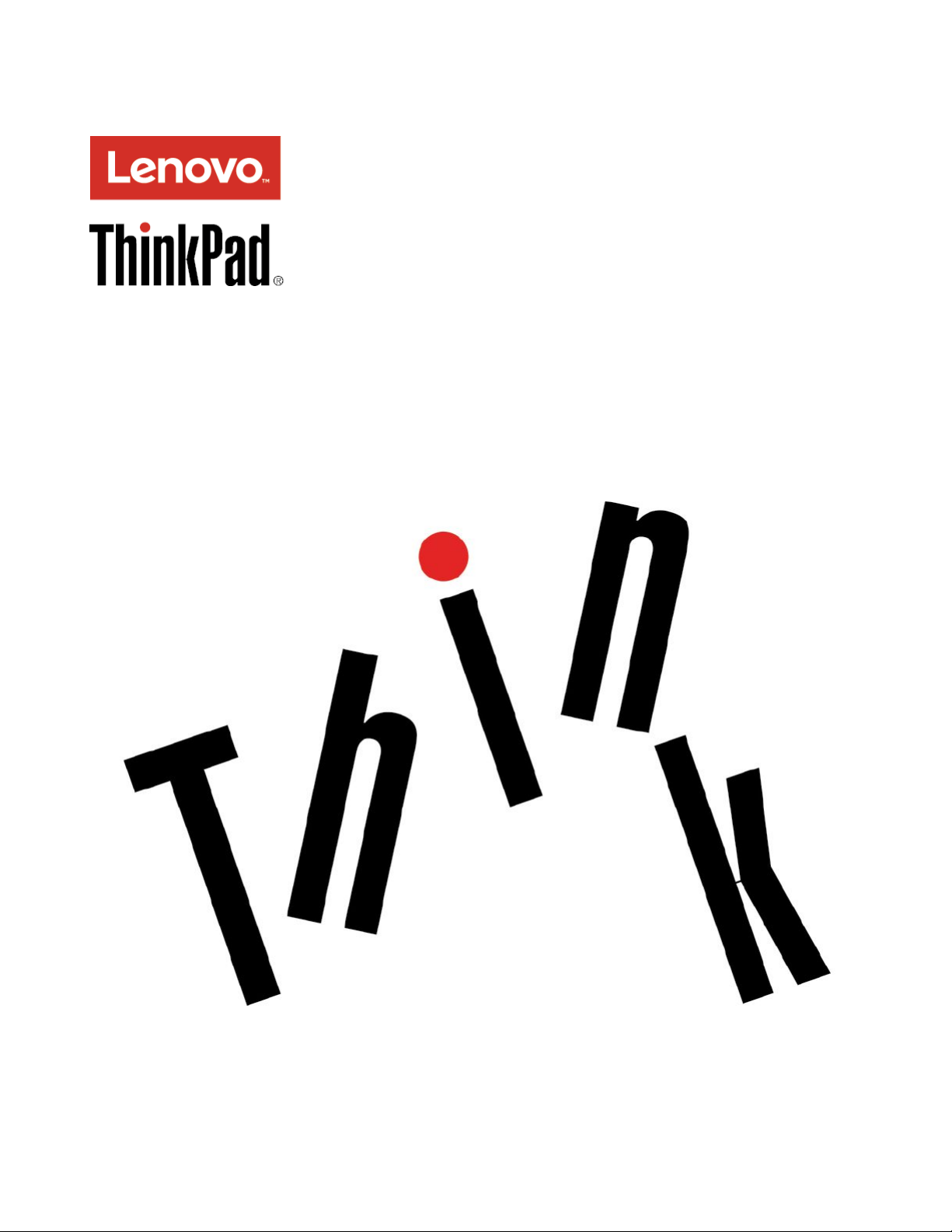
GebruikershandleidingThinkPadT550en
W550s
Page 2
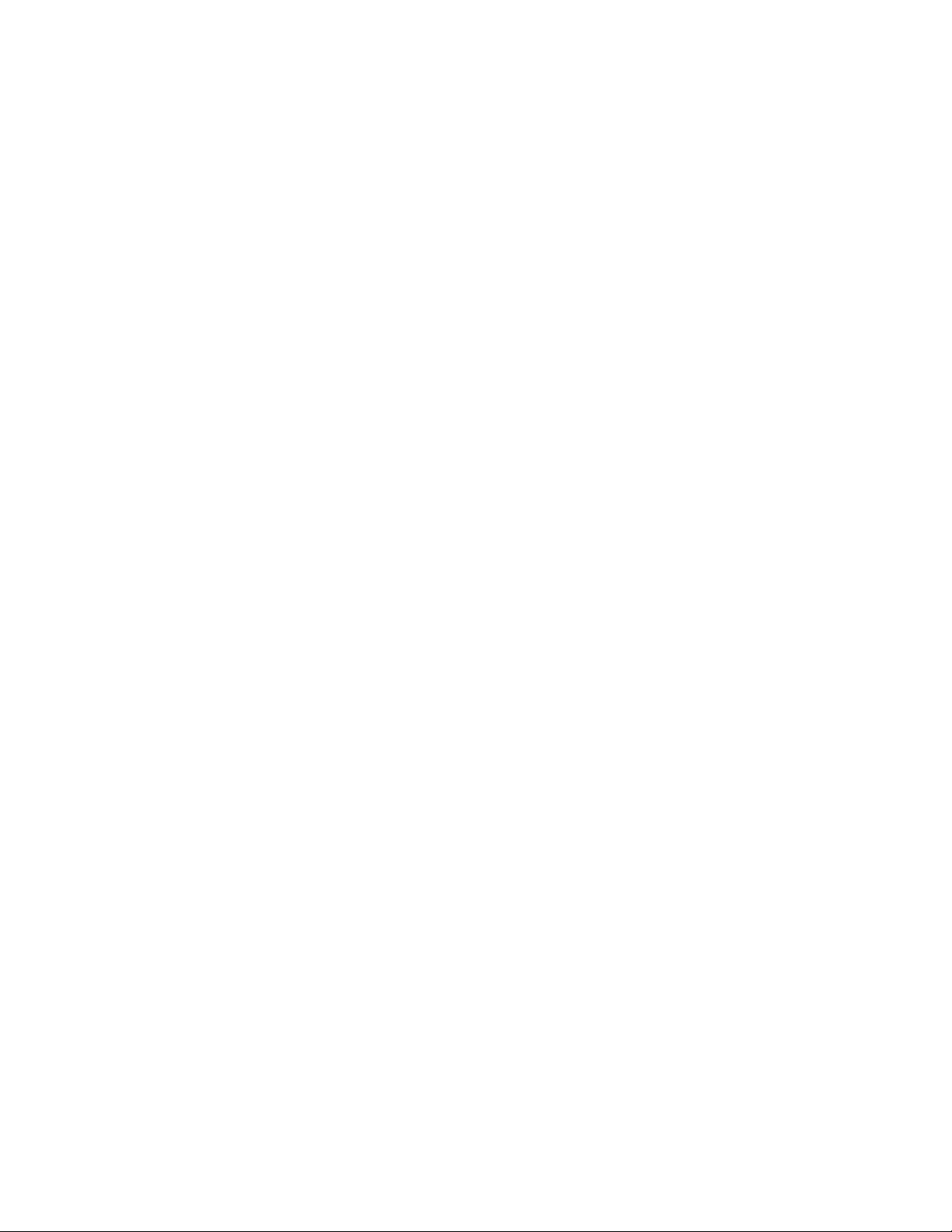
Opmerking:leesenbegrijpeersthetvolgendevoordatudezeinformatieenhetproductdathet
ondersteunt,gebruikt:
•Handleidingvoorveiligheid,garantieeninstallatie
•RegulatoryNotice
•'Belangrijkeveiligheidsvoorschriften'oppaginavi
•BijlageE'Kennisgevingen'oppagina175
GavoordenieuwsteHandleidingvoorveiligheid,garantieeninstallatieendeRegulatoryNoticenaarde
LenovoSupport-website:
http://www.lenovo.com/UserManuals
Vijfdeuitgave(Mei2016)
©CopyrightLenovo2015,2016.
KENNISGEVINGBEGRENSDEENBEPERKTERECHTEN:alsgegevensofsoftwareword(t)(en)geleverdconformeen
'GSA'-contract(GeneralServicesAdministration),zijngebruik,vermenigvuldigingenopenbaarmakingonderhevigaan
beperkingenzoalsbeschreveninContractnr.GS-35F-05925.
Page 3
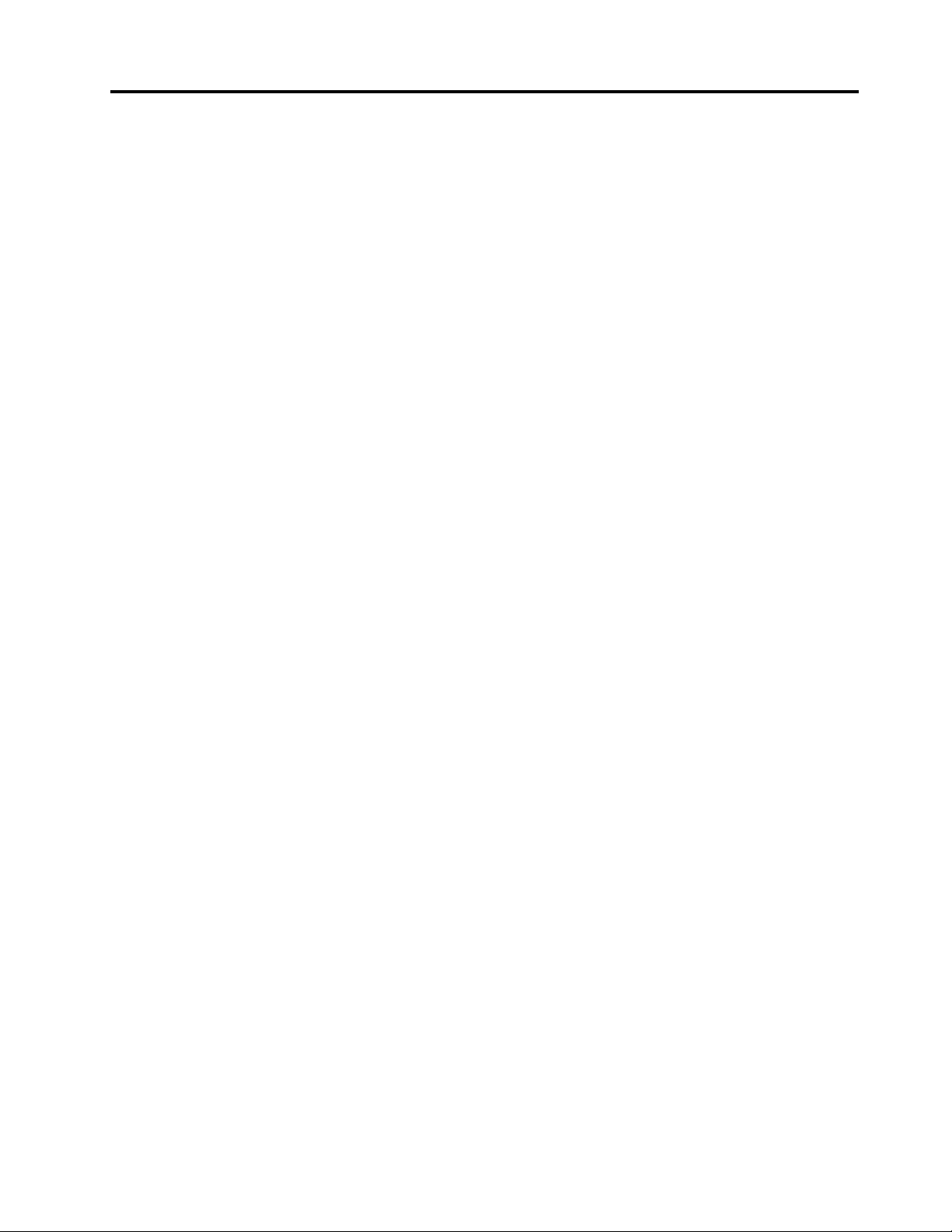
Inhoud
Leesditeerst..............v
Belangrijkeveiligheidsvoorschriften.......vi
Situatieswaarinonmiddellijkhandelenvereist
is..................vii
Serviceenupgrades..........vii
Netsnoerenenvoedingsadapters.....viii
Verlengsnoerenenvergelijkbareaccessoires..ix
Stekkersenstopcontacten.........ix
Kennisgevingvoedingseenheid.......x
Externeapparatuur............x
Algemenewaarschuwingoverdebatterij...x
Kennisgevingvoorverwijderbareoplaadbare
batterij.................xi
Kennisgevingvooringebouwdeoplaadbare
batterij.................xi
Kennisgevingvoorniet-oplaadbare
knoopcelbatterij.............xi
Warmteenventilatie...........xii
Veiligheidsvoorschriftenvoorelektriciteit...xii
Kennisgeving(LCD)...........xiii
Hoofdtelefoonofoortelefoongebruiken...xiii
Aanvullendeveiligheidsvoorschriften....xiv
Hoofdstuk1.Productoverzicht.....1
Deplaatsvanknoppen,aansluitingenenlampjes..1
Voorkant................1
Rechterkant...............3
Linkerkant................5
Onderkant...............7
Statuslampjes..............8
Deplaatsvanbelangrijkeproductinformatie....9
Machinetypeen-model..........9
FCCIDenIC-certificeringsnummer......9
Labelsvoorde
Windows-besturingssystemen.......10
Kenmerken................11
Specificaties...............12
Gebruiksomgeving.............13
Lenovo-programma's............14
Lenovo-programma'sopenen.......14
KennismakingmetLenovo-programma's..14
Hoofdstuk2.Decomputer
gebruiken...............17
Decomputerregistreren...........17
Veelgesteldevragen............17
HulpvoorhetWindows-besturingssysteem...19
Werkenmethetmultitouch-scherm......19
Specialetoetsen..............24
ThinkPad-aanwijsapparaat..........26
TrackPoint-aanwijsapparaat........26
Trackpad...............27
Aanraakbewegingenvandetrackpad....28
HetThinkPad-aanwijsapparaataanpassen..30
Hetvervangenvanhetdopjevanhet
aanwijsknopje.............30
Energiebeheer...............30
Dewisselstroomadaptergebruiken.....30
Debatterijgebruiken..........31
Energiebeheer.............34
Spaarstanden.............34
Verbindingmakenmethetnetwerk.......35
Ethernet-verbindingen..........35
Draadlozeverbindingen.........35
Eenexternbeeldschermgebruiken.......38
Eenexternbeeldschermaansluiten.....38
Eenweergavestandkiezen........39
Deinstellingenvanhetbeeldscherm
aanpassen..............39
Deaudiovoorzieningengebruiken.......39
Decameragebruiken............40
Eenflashmedia-kaartofeensmartcard
gebruiken.................41
Hoofdstuk3.Decomputer
uitbreiden...............45
OptiesvoordeThinkPadzoeken.......45
ThinkPad-dockingstations..........45
Bedieningselementenenaansluitingenopde
ThinkPad-dockingstationsvinden.....45
EenThinkPad-dockingstationaansluiten...51
EenThinkPad-dockingstationloskoppelen..52
Richtlijnenvoorhetaansluitenvan
meerdereexternebeeldschermenopeen
dockingstation.............52
Beveiligingsvoorzieningen........54
Hoofdstuk4.Uenuwcomputer...55
Toegankelijkheidencomfort.........55
Ergonomischwerken..........55
Comfort...............56
Informatievoorgehandicapten......56
Decomputermeenemenopreis........59
Tipsvooralsuopreisgaat........59
Accessoiresvooropreis.........60
©CopyrightLenovo2015,2016
i
Page 4
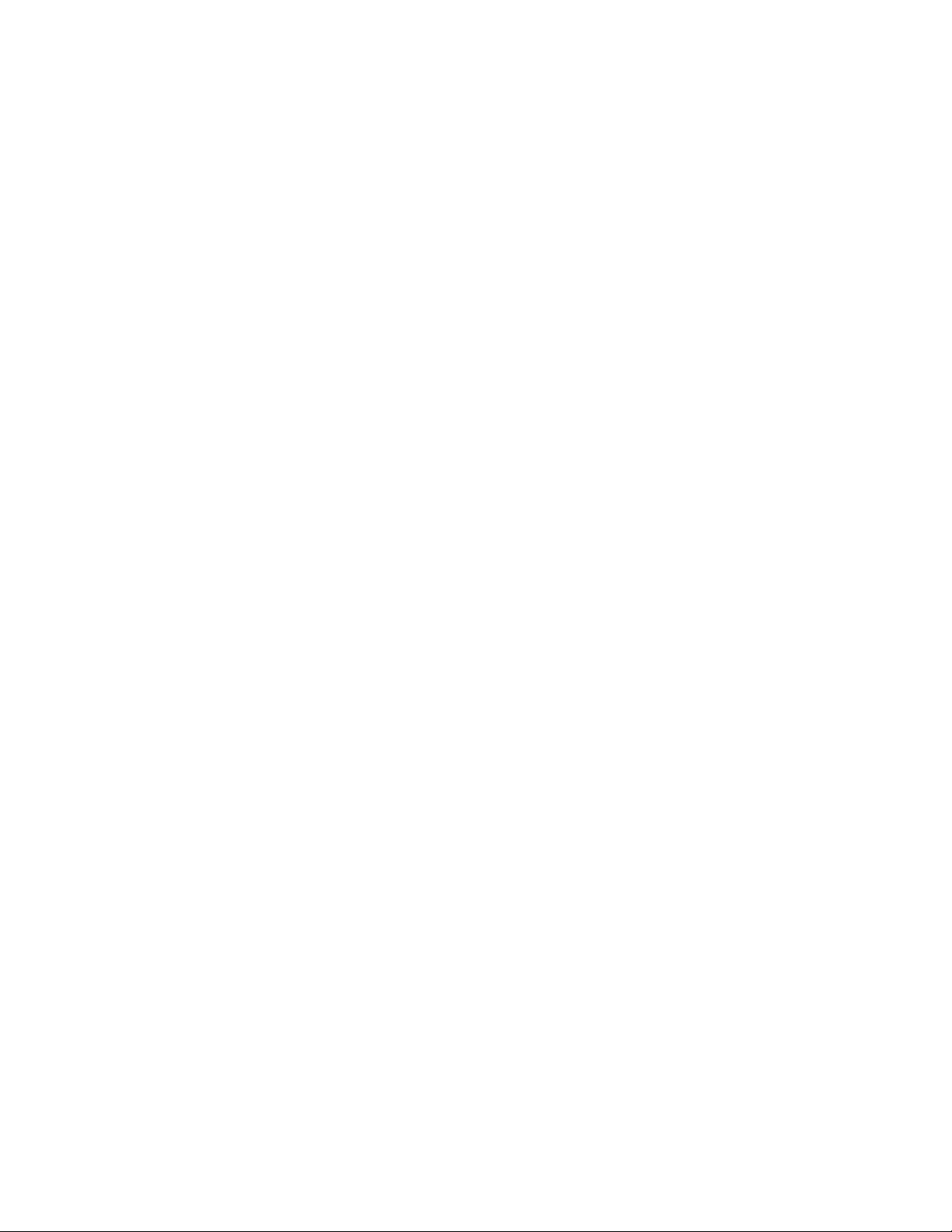
Hoofdstuk5.Beveiliging.......61
Wachtwoordengebruiken..........61
Wachtwoordeninvoeren.........61
Systeemwachtwoord..........61
Supervisorwachtwoord.........62
Vaste-schijfwachtwoorden........64
Beveiligingvandevasteschijf........66
Debeveiligingschipinstellen.........67
Devingerafdruklezergebruiken........68
Kennisgevinginzakehetverwijderenvangegevens
vanuwopslagstation............71
Firewallsgebruiken.............72
Gegevensbeschermentegenvirussen.....72
Hoofdstuk6.Geavanceerde
configuratie..............73
Eennieuwbesturingssysteeminstalleren....73
HetbesturingssysteemWindows7
installeren...............73
HetbesturingssysteemWindows8.1of
Windows10installeren.........74
Stuurprogramma'sinstalleren.........75
HetprogrammaThinkPadSetupgebruiken...75
MenuMain..............76
MenuConfig..............76
MenuDate/Time............84
MenuSecurity.............84
MenuStartup.............89
MenuRestart.............91
DeUEFIBIOSbijwerken.........91
Systeembeheergebruiken..........92
Functiesvoorsysteembeheerinstellen...92
Hoofdstuk7.Problemen
voorkomen..............95
Algemenevoorzorgsmaatregelen.......95
Stuurprogramma'sup-to-datehouden.....96
Onderhoudvandecomputer.........97
Dekapvandecomputerschoonmaken...99
Hoofdstuk8.Computerproblemen
oplossen...............101
Deoorzaakvaneenprobleemopsporen....101
Problemenoplossen............101
Decomputerreageertnietmeer......101
Wattedoenalsuophettoetsenbordhebt
gemorst...............102
Foutberichten.............103
Foutenwaarbijereengeluidssignaalklinkt..104
Problemenmetgeheugenmodules.....105
Netwerkproblemen...........105
Hettoetsenbordenandereaanwijsapparaten
werkennietzoalshethoort........107
Problemenmethetbeeldschermen
multimedia-apparaten..........108
Problemenmetdevingerafdruklezer....114
Problemenmetdebatterijendevoeding..114
Problemenmetstationsenandere
opslagapparaten............117
Eensoftwareprobleem..........117
Problemenmetpoortenenaansluitingen..118
Hoofdstuk9.Overzichtvan
gegevensherstel..........119
OverzichtvanherstelproceduresvoorhetWindows
7-besturingssysteem............119
Herstelmediamakenengebruiken.....119
Backup-enherstelbewerkingenuitvoeren..120
WerkenmethetwerkgebiedvanRescueand
Recovery...............121
Noodherstelmediamakenengebruiken...122
Voorafgeïnstalleerdeprogramma'sen
apparaatstuurprogramma'sopnieuw
installeren...............123
Problemenmetherstelprocedures
oplossen...............124
OverzichtvanherstelproceduresvoorhetWindows
8.1-besturingssysteem...........124
Decomputervernieuwen.........125
Fabrieksinstellingenvanuwcomputer
terugzetten..............125
Geavanceerdeopstartoptiesgebruiken...125
UwbesturingssysteemherstellenalsWindows
8.1nietopstart.............126
Herstelmediamakenengebruiken.....126
OverzichtvanherstelproceduresvoorhetWindows
10-besturingssysteem............127
Fabrieksinstellingenvancomputer
terugzetten..............127
Geavanceerdeopstartoptiesgebruiken...127
UwbesturingssysteemherstellenalsWindows
10nietopstart.............128
EenUSB-herstelstationmakenen
gebruiken...............128
Hoofdstuk10.Apparaten
vervangen..............131
Voorkomingvanstatischeelektriciteit......131
Ingebouwdebatterijuitschakelen.......131
Deverwisselbarebatterijverwisselen......132
Micro-SIM-kaartinstallerenofvervangen....133
Hettoetsenbordvervangen..........135
Deklepaandeonderkantvandecomputer
terugplaatsen...............140
Eengeheugenmodulevervangen.......142
iiGebruikershandleidingThinkPadT550enW550s
Page 5
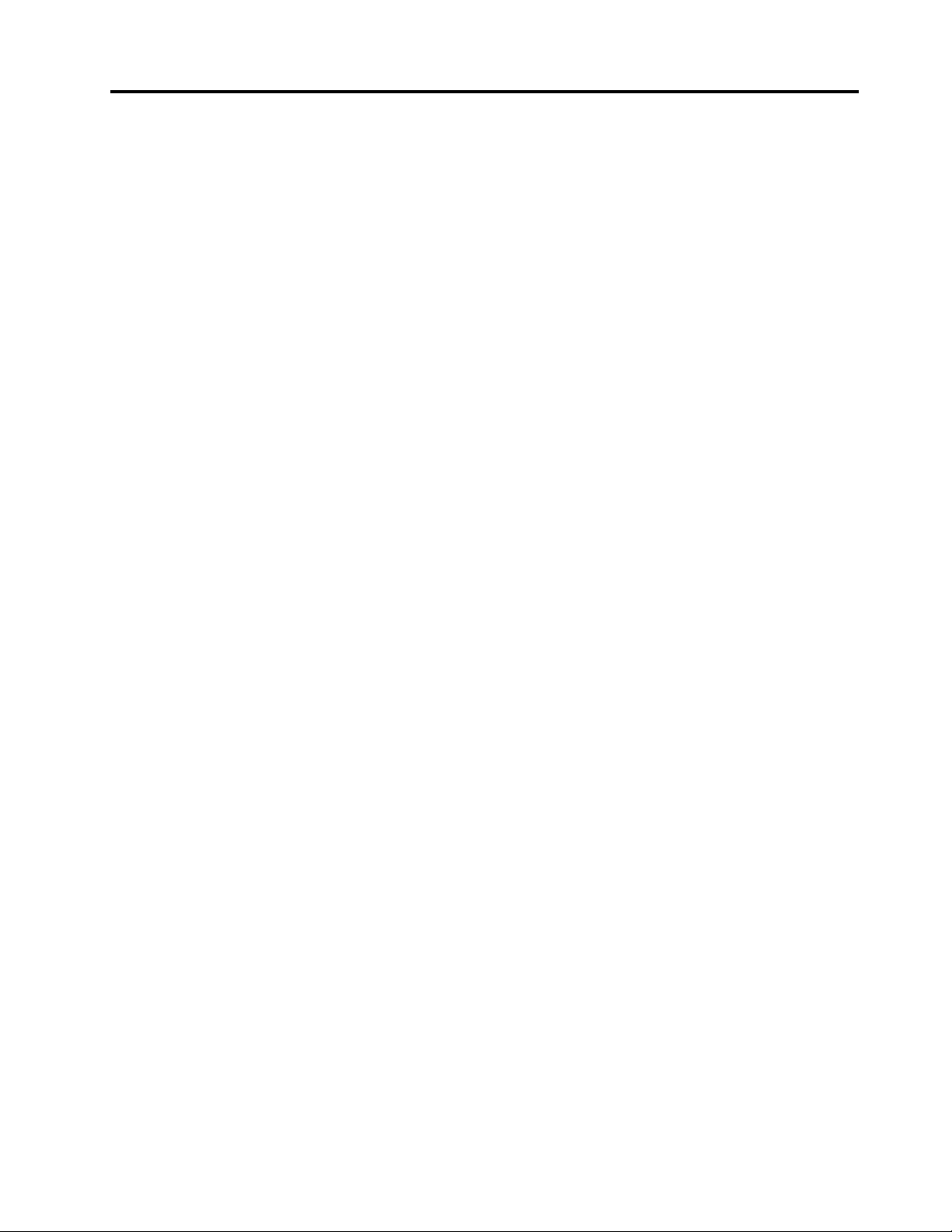
Destabilisatorstangvanhetopslagstation
vervangen................144
Hetinterneopslagstationvervangen......144
Deknoopcelbatterijvervangen........148
Dedc-in-kabelvervangen..........150
Dedraadloos-WAN-kaartvervangen......152
Hoofdstuk11.Ondersteuning....155
VoordatuLenovobelt............155
Hulpenservice..............155
Diagnoseprogramma'sgebruiken.....156
WebsiteLenovoSupport.........156
Lenovobellen.............156
Aanvullendeservices............157
BijlageA.Regelgeving.......159
Informatieoverdraadlozecommunicatie....159
PlaatsvandeUltraConnect-antennesvoor
draadlozecommunicatie.........160
Informatieovernalevingregelsvoordraadloze
radio's................161
Deplaatsvankennisgevingenoverregelgeving
voordraadloos.............161
Informatieovercertificering..........161
Kennisgevingclassificatievoorexport.....162
Elektromagnetischestraling.........162
VerklaringvandeFederalCommunications
Commission..............162
Verklaringvanconformiteitmetindustriële
emissierichtlijnCanadaKlasseB......163
EuropeseUnie-Nalevingvanderichtlijnen
inzakeelektromagnetischecompatibiliteit
(EMC)ofradioapparatuur.........163
VerklaringvanconformiteitmetDuitseKlasse
B..................163
VerklaringvanconformiteitmetKoreaanse
KlasseB...............164
VerklaringvanconformiteitmetJapanseVCCI
KlasseB...............164
Japansekennisgevingvoorproductendie
wordenaangeslotenopdenetstroommeteen
nominalestroomkleinerdanofgelijkaan20A
perfase...............164
DekennisgevingvanJapanvoor
netsnoeren..............164
InformatieoverLenovo-productservicevoor
Taiwan................164
NalevingskeuringvoorEurazië........164
AudiokennisgevingBrazilië..........164
BijlageB.Kennisgevingeninzake
AEEAenrecycling.........165
BelangrijkeWEEE-informatie.........165
RichtlijnenvoorrecyclinginJapan.......166
RecyclinginformatievoorBrazilië.......166
Informatieoverhetrecyclenvanbatterijenvoorde
EuropeseUnie...............167
Informatieoverhetrecyclenvanbatterijenvoor
Taiwan..................168
Informatieoverhetrecyclenvanbatterijenvoorde
VerenigdeStatenenCanada.........168
RecyclinginformatievoorChina........168
BijlageC.Kennisgevingbeperking
vanschadelijkestoffen(Restriction
ofHazardousSubstances,RoHS).169
EuropeseUnieRoHS............169
Beperkingvanschadelijkestoffen(RoHS,
RestrictionofHazardousSubstances)voor
China..................170
Indiasekennisgevingbeperkingvanschadelijke
stoffen(RoHS)...............170
TurkijeRoHS...............171
OekraïneRoHS..............171
RoHSvoorTaiwan.............172
BijlageD.InformatieoverENERGY
STAR-modellen...........173
BijlageE.Kennisgevingen......175
Handelsmerken..............176
©CopyrightLenovo2015,2016
iii
Page 6
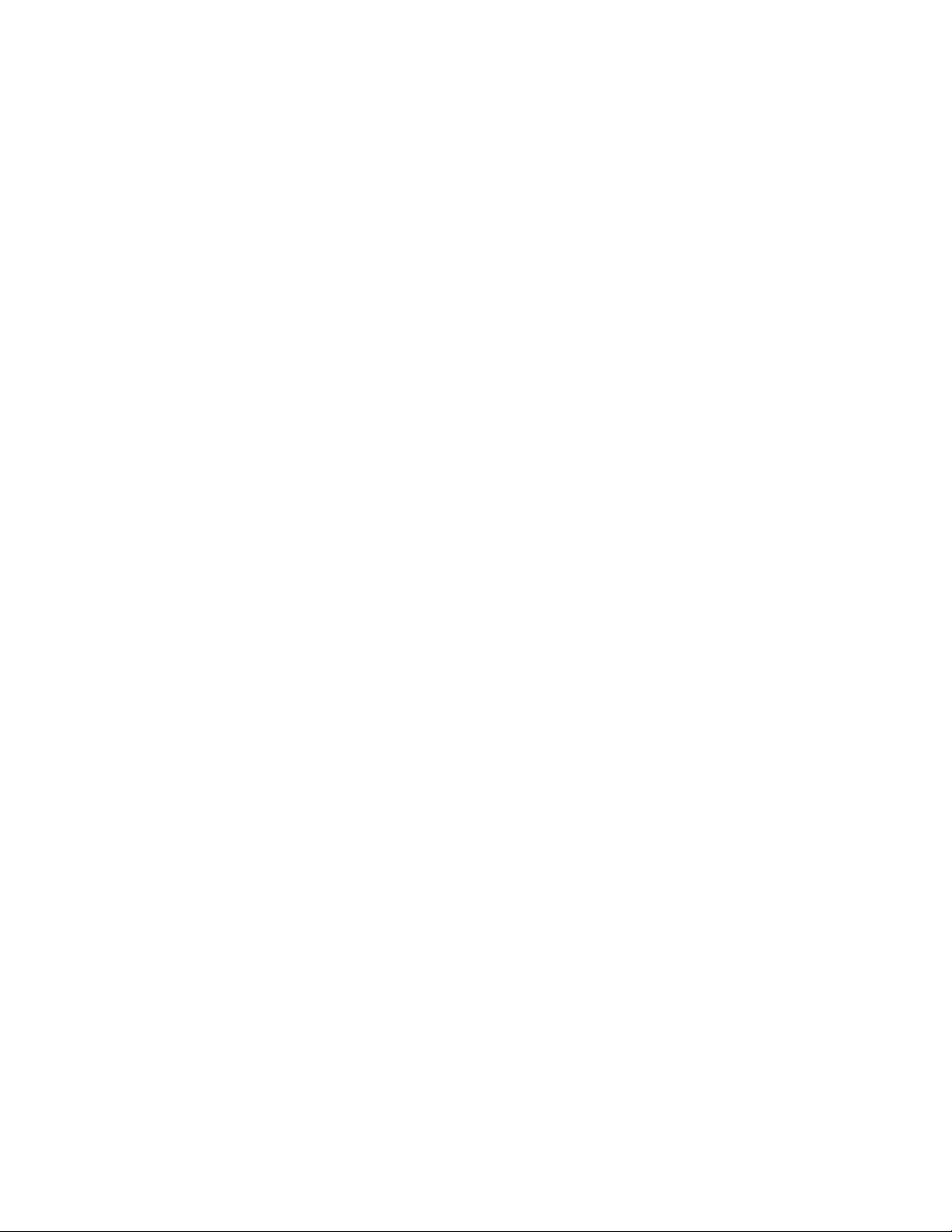
ivGebruikershandleidingThinkPadT550enW550s
Page 7
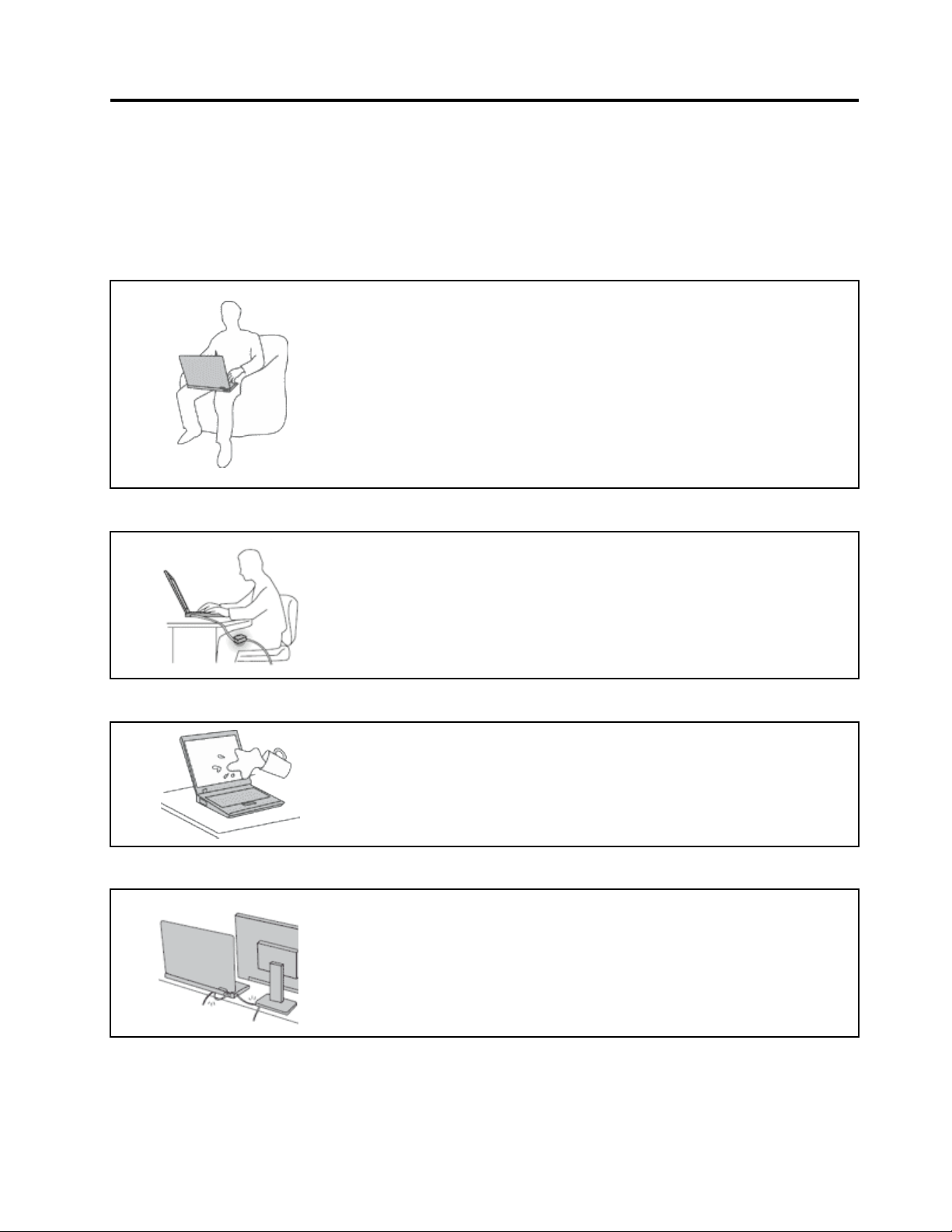
Leesditeerst
Alsuzichdevolgendebelangrijketipsterharteneemt,haaltuhetmeesterendementuituwcomputer.
Doetuditniet,dankanditleidentotongemakenzelfsletsel.Bovendienkandecomputerdanstoringen
vertonenenschadeoplopen.
Beschermuzelfgoedtegendewarmtediedoordecomputerwordtgegenereerd.
Alsdecomputeraanstaatofalsdebatterijwordtopgeladen,kunnende
onderkant,depolssteunenbepaaldeandereonderdelenwarmworden.De
temperatuurdiewordtbereikt,hangtafvandematevansysteemactiviteit
enhetoplaadniveauvandebatterij.
Bijlangdurigcontactmetuwlichaamkunnener,ookdooruwkledingheen,
ongemakkenenzelfsbrandwondenontstaan.
•Houddecomputerniettelangopschootenhouduwhandenofenigander
lichaamsdeelniettelangtegeneenwarmonderdeelvandecomputeraan.
•Haalregelmatiguwhandenvanhettoetsenborddooruwhandenvande
polssteuntehalen.
Beschermuzelfgoedtegendewarmtediedoordewisselstroomadapterwordtgegenereerd.
Alsdecomputerviadewisselstroomadapterisaangeslotenophetstopcontact,
wordtdeadapterwarm.
Bijlangdurigcontactmetuwlichaamkunnener,ookdooruwkledingheen,
brandwondenontstaan.
•Zorgdatdeadapteropdergelijkemomentenniettegenuwlichaamkomt.
•GebruikdeAC-adapternooitomueraanoptewarmen.
Zorgdatuwcomputernietnatwordt.
Omtevoorkomendatumorstendatueenelektrischeschokkrijgt,dientude
computeruitdebuurttehoudenvanvloeistoffen.
Zorgdatdekabelsnietbeschadigdraken.
Alsergrotekrachtopdekabelskomttestaan,kunnenzebrekenofbeschadigd
raken.
Leiddecommunicatiekabelsendekabelsvandenetvoedingsadapter,demuis,
hettoetsenbord,deprinterenalleandereapparatenzodanigdatniemander
opkangaanstaanoferoverkanstruikelen,datzenietklemkomentezitten
endatzenietwordenblootgesteldaaneenbehandelingdiedewerkingvan
decomputerzoukunnenverstoren.
©CopyrightLenovo2015,2016
v
Page 8
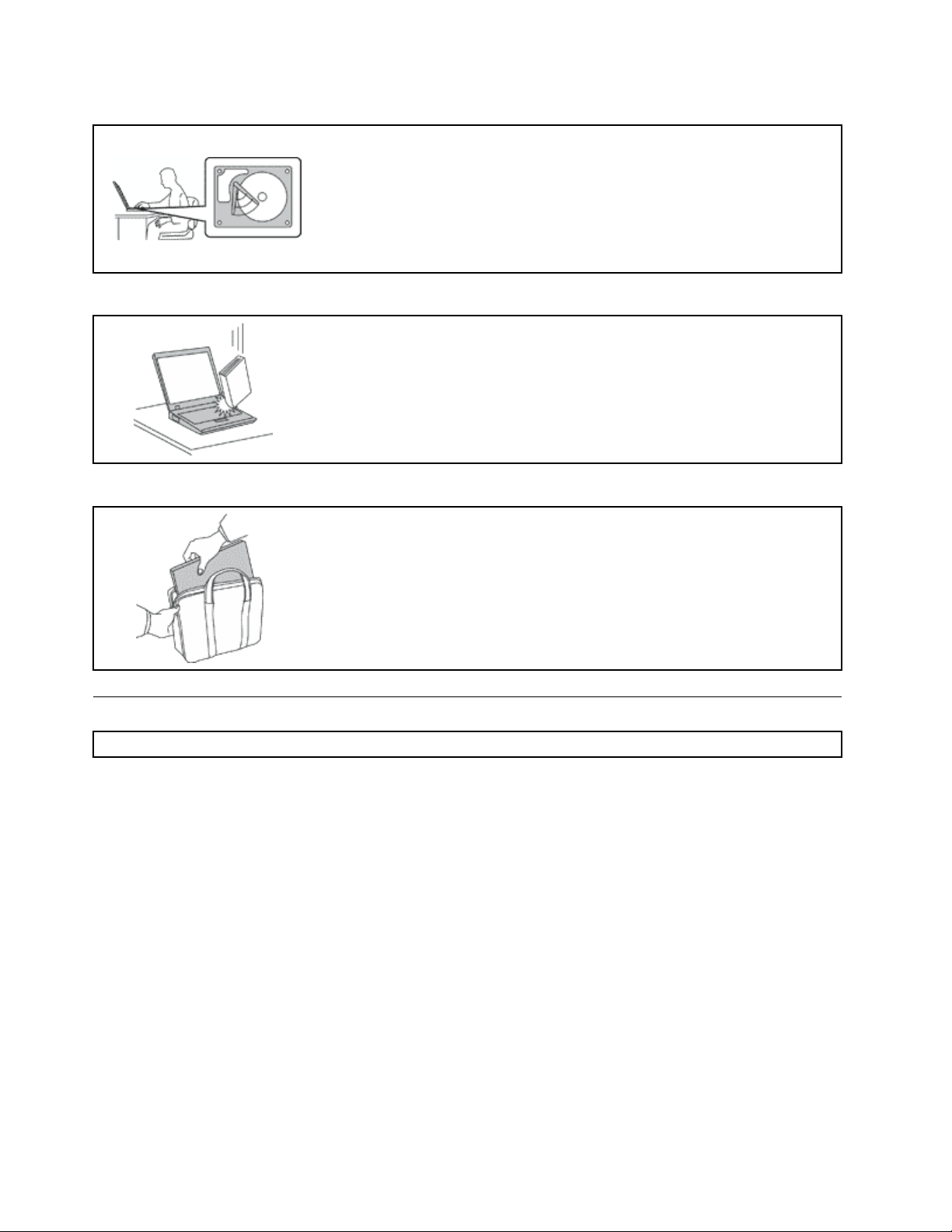
Alsudecomputerverplaatst,zorgdandatdezegoedbeschermdis(inclusiefdegegevens).
Alsueencomputerverplaatstdieisuitgerustmeteenvaste-schijfstationof
hybridevaste-schijfstation,doetuhetvolgende:
•Zetdecomputeruit.
•Zetdecomputerindeslaapstand.
•Zetdecomputerindesluimerstand.
Dithelptomschadeaandecomputerenverliesvangegevenstevoorkomen.
Gateallentijdevoorzichtigommetuwcomputer.
Voorkomhetvallen,stoten,bekrassen,verdraaien,trillenenindrukkenvande
computer,enplaatsgeenzwarevoorwerpenopdecomputer,hetbeeldschermof
deexterneapparaten.
Weesvoorzichtigalsudecomputermeeneemt.
•Gebruikeenhoogwaardigedraagtasdievoldoendesteunenbeschermingbiedt.
•Stopdecomputernietineenovervollekofferoftas.
•Zorgervoordatudecomputeruitschakeltofindesluimer-ofslaapstandzet,
voordatudecomputerineentasplaatst.Stopdecomputernietineentas
terwijldecomputergewoonaanstaat.
Belangrijkeveiligheidsvoorschriften
Opmerking:Leeseerstdebelangrijkeveiligheidsinformatie.
Dezeinformatiehelptuuwnotebookcomputerveiligtegebruiken.Gebruikenbewaaralleinformatiediebij
uwcomputerisgeleverd.Deinformatieinditdocumentvormtopgeenenkelemaniereenwijzigingvan
devoorwaardenindekoopovereenkomstofdeLenovo
'Garantie-informatie'indeHandleidingvoorveiligheid,garantieeninstallatiedieismeegeleverdmetuw
computer.
Deveiligheidvandeklantisbelangrijk.Onzeproductenwordenontworpenmethetoogopveiligheiden
effectiviteit.Personalcomputerszijnechterelektronischeapparaten.Netsnoeren,voedingsadaptersen
andereonderdelenkunneneenveiligheidsrisicoopleverendat,metnamebijonjuistgebruikenmisbruik,
kanleidentotschadeenlichamelijkletsel.Omdezerisico'steverkleinen,dientudebijhetproduct
geleverdeinstructiestevolgen,zichtehoudenaanallewaarschuwingenophetproductzelfeninde
bedieningsinstructies,endeinformatieinditdocumentzorgvuldigtelezen.Doordeinditdocument
opgenomeninformatieendebijhetproductgeleverdeinstructiesnauwkeurigoptevolgen,beschermtu
zichzelftegengevarenenmaaktudewerkomgevingvandecomputereenstukveiliger.
Opmerking:Dezeinformatiebevatverwijzingennaarvoedingsadaptersenbatterijen.Naast
notebookcomputerswordenookandereproducten(zoalsluidsprekersenbeeldschermen)geleverdmet
eenexternevoedingsadapter.Alsueendergelijkproductinbezithebt,isdezeinformatieookdaarop
vantoepassing.Bovendienkunnenerincomputerproducteninternebatterijentergroottevaneenmunt
®
BeperkteGarantie.Gavoormeerinformatienaar
viGebruikershandleidingThinkPadT550enW550s
Page 9
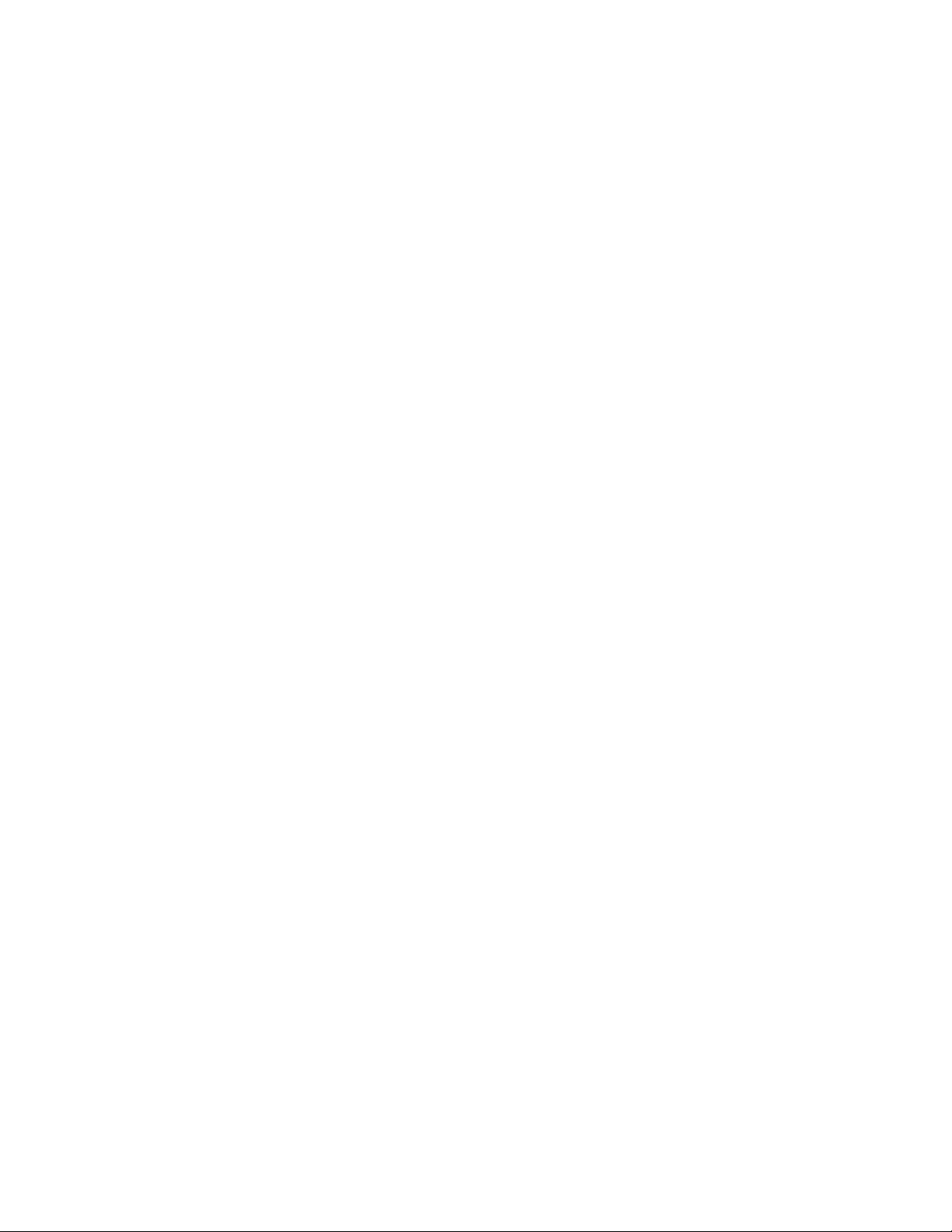
(''knoopcellen'')zijnverwerkt,waarmeedesysteemklokinstandwordtgehoudenwanneerdestekkernietin
hetstopcontactzit.Deveiligheidsvoorschriftenvoorbatterijengeldendusvoorallecomputerproducten.
Situatieswaarinonmiddellijkhandelenvereistis
Doormisbruikofachteloosheidkunnenproductenbeschadigdraken.Bepaaldeschadeaan
producteniszoernstigdathetproductnietmeermagwordengebruiktvoordathetisgeïnspecteerd
en,indiennodig,gerepareerddooreengeautoriseerdeonderhoudstechnicus.
Netalsbijandereelektronischeproductendientugoedophetproducttelettenwanneeruhet
aanzet.Inzeeruitzonderlijkegevallenkanhetzijndatueengeurwaarneemtofrookdanwelvonkjes
uithetproductzietkomen.Hetkanookzijndatueenploppend,krakendofsissendgeluidhoort.Dit
kaneropwijzendateenvandeinterneelektronischecomponentenopeengecontroleerdemanier
defectisgeraakt.Hetkanechterookeenindicatiezijnvaneenmogelijkgevaarlijkesituatie.Neemin
dergelijkegevallennooitrisico'senprobeernietzelfeendiagnosetestellen.Neemvoorhulpcontact
opmethetKlantsupportcentrum.EenlijstvantelefoonnummersvoorServiceenOndersteuningvindt
uopdevolgendewebsite:
http://www.lenovo.com/support/phone
Controleerdecomputerenhaarcomponentenregelmatigopschade,slijtageofanderetekenenvan
gevaar.Mochtutwijfelshebbenoverdeconditievaneenbepaaldecomponent,gebruikhetproduct
danniet.NeemcontactopmethetKlantsupportcentrumofmetdefabrikantvanhetproduct.Ukrijgt
dantehorenhoeuhetproductkuntinspecterenen,indiennodig,kuntlatenrepareren.
Inhetonwaarschijnlijkegevaldateenvandeonderstaandeomstandighedenzichvoordoetofals
utwijfeltaandeveiligheidvanhetproduct,stoptuhetgebruikvanhetproduct,haaltudestekker
uithetstopcontactenontkoppeltudetelefoonkabels.Neemvoorverdereinstructiescontactop
methetKlantsupportcentrum.
•Gebrokenofbeschadigdenetsnoeren,stekkers,adapters,verlengsnoeren,piekspanningsbeveiligingen
ofvoedingseenheden.
•T ekenenvanoververhitting,rook,vonkenofvuur.
•Schadeaaneenbatterij(zoalsbarstenofdeuken),spontaneontladingoflekkageuitdebatterij
(herkenbaaraanvreemdestoffen).
•Eenkrakend,sissendofknallendgeluidofeensterkegeurafkomstiguithetproduct.
•Aanwijzingendatervloeistofisgemorstofdaterietsopdecomputer,hetnetsnoerofdevoedingsadapter
isgevallen.
•Decomputer,hetnetsnoerofdeadapterzijnnatgeworden.
•Hetproductisgevallenofopwelkemanierdanookbeschadigd.
•Hetproductwerktnietnormaalalsudebedieningsinstructiesvolgt.
Opmerking:Alsudezesituatieconstateertbijeenproduct(bijvoorbeeldeenverlengsnoer)datnietis
gefabriceerddoorLenovo,gebruikditproductdannietmeertotdatuadvieshebtingewonnenbijde
fabrikantoftotdatueengeschiktevervanginghebtgevonden.
Serviceenupgrades
Probeernietzelfonderhoudaanhetproductuittevoeren,tenzijuhiertoeinstructieshebtgekregenvanhet
Klantsupportcentrumofvandedocumentatie.Schakelalleeneenserviceproviderindiegoedkeuringheeft
voorhetreparerenvanhetdesbetreffendeproduct.
Opmerking:Sommigeonderdelenvandecomputerkunnendoordegebruikerwordenuitgebreidof
vervangen.Upgradeswordenmeestal'opties'genoemd.Vervangendeonderdelendiezijngoedgekeurd
omdoordeklantzelftewordengeïnstalleerd,wordenCustomerReplaceableUnitsofCRU'sgenoemd.
©CopyrightLenovo2015,2016
vii
Page 10
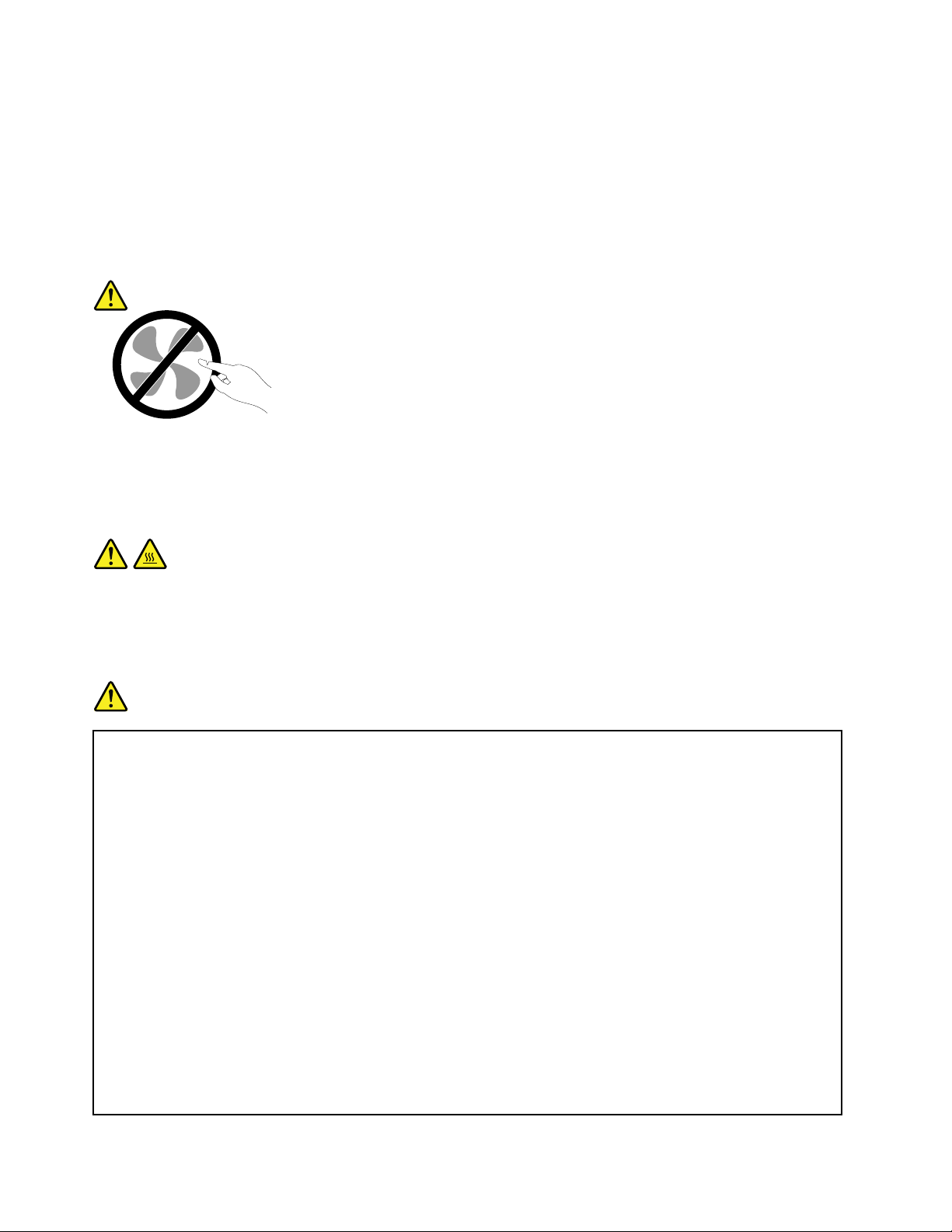
CRU'szijndoorLenovovoorzienvandocumentatiemetinstructiesvoorvervangingvandezeonderdelen
doordeklant.Volgbijhetinstallerenofvervangenvandergelijkeonderdelensteedsdeinstructies.Dat
hetaan/uit-lampjenietbrandt,betekentnietnoodzakelijkerwijsdathetspanningsniveaubinnenineen
productnulis.Voordatudekapopentvaneenproductdatisuitgerustmeteennetsnoer,dientualtijdte
controlerenofhetapparaatuitstaatenofdestekkervanhetproductuithetstopcontactisgehaald.Bij
vragenneemtucontactopmethetKlantsupportcentrum.
Hoewelergeenbewegendeonderdeleninuwcomputerzittenalshetnetsnoeruithetstopcontactis
gehaald,ishetgoedomdevolgendewaarschuwingen,omwillevanuwveiligheid,terhartetenemen:
WAARSCHUWING:
Gevaarlijkebewegendeonderdelen.Houduwvingersenanderelichaamsdelenopafstand.
WAARSCHUWING:
Voordatudekapvandecomputeropent,zetudecomputeruitenwachtueenpaarminutentotdat
decomputerisafgekoeld.
Netsnoerenenvoedingsadapters
GEVAAR
Gebruikalleennetsnoerenenvoedingsadaptersdiedoordefabrikantvanhetproductzijngeleverd.
Netsnoerendienengoedgekeurdtezijnvoorveiligheid.VoorDuitslandmoetditH05VV-F ,3G,0,75
2
mm
ofbeterzijn.Inanderelandenmoetaanovereenkomstigeveiligheidseisenzijnvoldaan.
Windeennetsnoernooitomeenvoedingsadapterofeenandervoorwerp.Hierdoorkanereen
mechanischespanningophetsnoerkomentestaan,waardoorhetkanrafelenofscheuren.Dit
kangevaaropleveren.
Plaatsnetsnoerenaltijdzo,datniemanderopkangaanstaanofoverkanvallenendatergeen
voorwerpenopkunnenwordengezet.
Voorkomdatnetsnoerenenvoedingsadaptersnatworden.Laateennetsnoerofvoedingsadapter
bijvoorbeeldnietliggenbijeenwasbakoftoilet,ofopeenvloerdiewordtschoongemaaktmet
eenvloeibaarreinigingsmiddel.Vloeistoffenkunnenkortsluitingveroorzaken,metnamealshet
netsnoerofdevoedingsadapterslijtagevertoonttengevolgevanverkeerdgebruik.Bovendien
kanvloeistofcorrosievandestekkersen/ofaansluitpuntenveroorzaken,hetgeenuiteindelijk
kanleidentotoververhitting.
Zorgervoordatallenetstroomstekkershelemaalinhetstopcontactzijngestoken.
viiiGebruikershandleidingThinkPadT550enW550s
Page 11
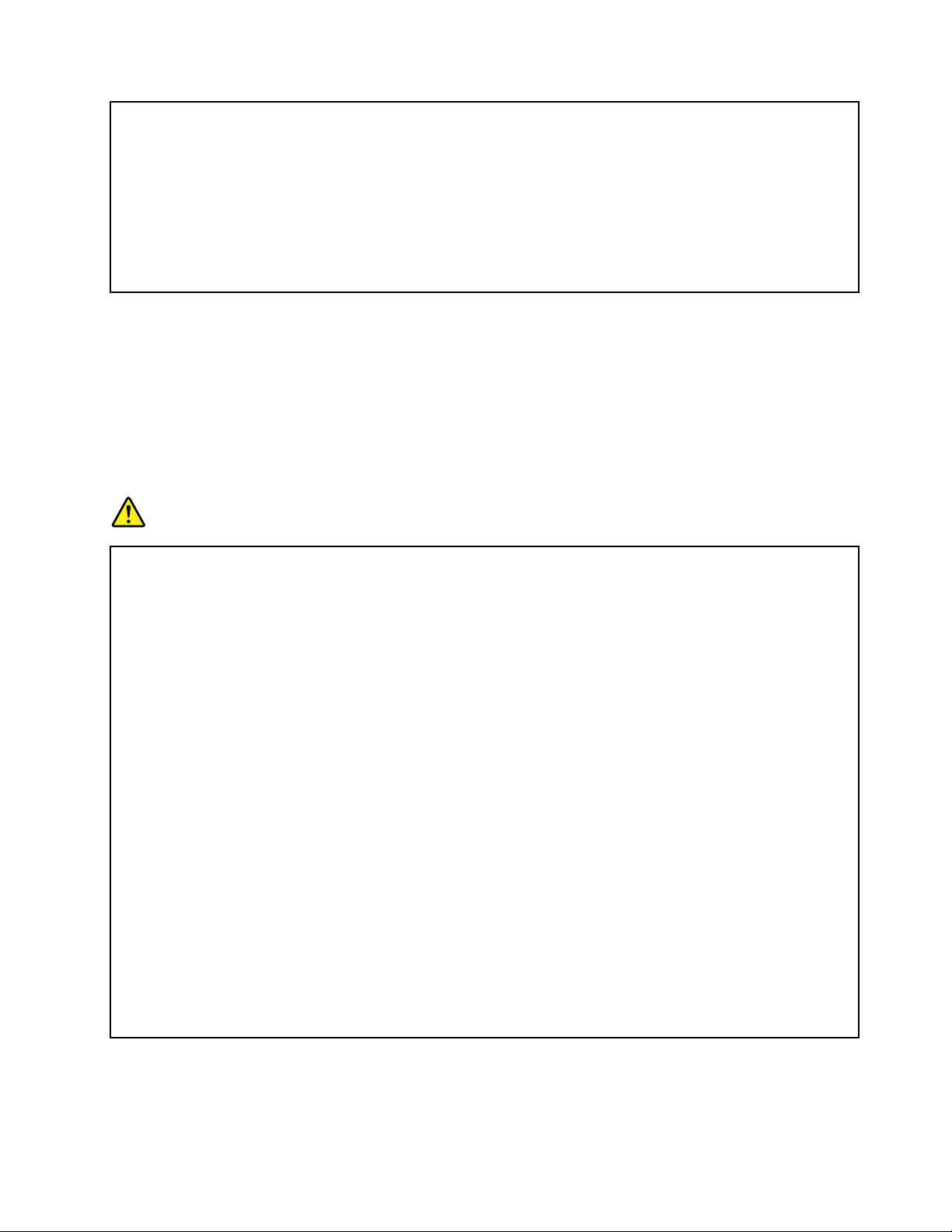
Gebruikgeenvoedingsadapterdiesporenvertoontvancorrosieaandeinvoerpennenofsporen
vanoververhitting(zoalsvervormdplastic)bijdeaansluitingofopeenanderdeelvande
voedingsadapter.
Maaknooitgebruikvaneennetsnoerwaarvandecontactpuntensporenvanroest,corrosieof
oververhittingvertonenofwaarvanhetsnoerofdestekkeropwelkemanierdanookbeschadigdis.
Ommogelijkeoververhittingtevoorkomenmagudevoedingsadapternietbedekkenmetkledingof
anderevoorwerpen,wanneerdevoedingsadapterineenstopcontactzit.
Verlengsnoerenenvergelijkbareaccessoires
Controleerofalleverlengsnoeren,piekspanningsbeveiligingen,noodvoedingenenstekkerdozendieu
gebruikt,bestandzijntegendeelektrischeeisenvanhetproduct.Overbelastdezeapparatennooit.Als
ustekkerdozengebruikt,magdebelastingniethogerzijndandeinvoerspecificatievandiestekkerdoos.
Mochtuvragenhebbenover(over)belasting,elektrischeeiseneninvoerspecificaties,neemdancontact
opmeteenelektricien.
Stekkersenstopcontacten
GEVAAR
Alshetstopcontactwaaropudecomputerapparatuurwiltaansluiten,beschadigdofverroestblijkt
tezijn,gebruikhetdanniettoteengekwalificeerdeelektricienhetheeftvervangen.
Verbuigofveranderdestekkerniet.Alsdestekkerbeschadigdis,besteldaneenvervangend
exemplaarbijdefabrikant.
Gebruikvoordecomputerniethetzelfdestopcontactalsvoorandereelektrischeapparatendie
veelstroomgebruiken.Hetvoltagekandaninstabielworden,enditkanleidentotschadeaande
computer,degegevensen/ofdeaangeslotenapparatuur.
Bepaaldeproductenwordengeleverdmeteenstekkermetrandaarde.Dezestekkerpastalleenin
eenstopcontactmetrandaarde.Ditiseenveiligheidsvoorziening.Steekdergelijkestekkersalleen
ineengeaardstopcontact.Neem,alsudestekkernietinhetstopcontactkuntsteken,contact
opmeteenelektricienvooreengoedgekeurdestopcontactadapterofvervanghetstopcontact
dooreenexemplaarmetdezebeveiligingsfunctie.Voorkomoverbelastingvanhetstopcontact.
Detotalesysteembelastingmagniethogerzijndan80procentvandespecificatievandegroep.
Mochtuvragenhebbenover(over)belastingofspecificatiesvangroepen,neemdancontactop
meteenelektricien.
Zorgdathetstopcontactdatugebruikt,correctbedraadis,goedbereikbaarisenzichindebuurt
vandeapparatuurbevindt.Zorgdathetnetsnoerniethelemaalstrakstaat,hierdoorkanhetslijten.
Controleerofhetstopcontactdatugebruikt,dejuistespanningenstroomsterktelevertvoorhet
apparaatdatuinstalleert.
Weesvoorzichtigalsudestekkerinhetstopcontactsteektoferuithaalt.
©CopyrightLenovo2015,2016
ix
Page 12
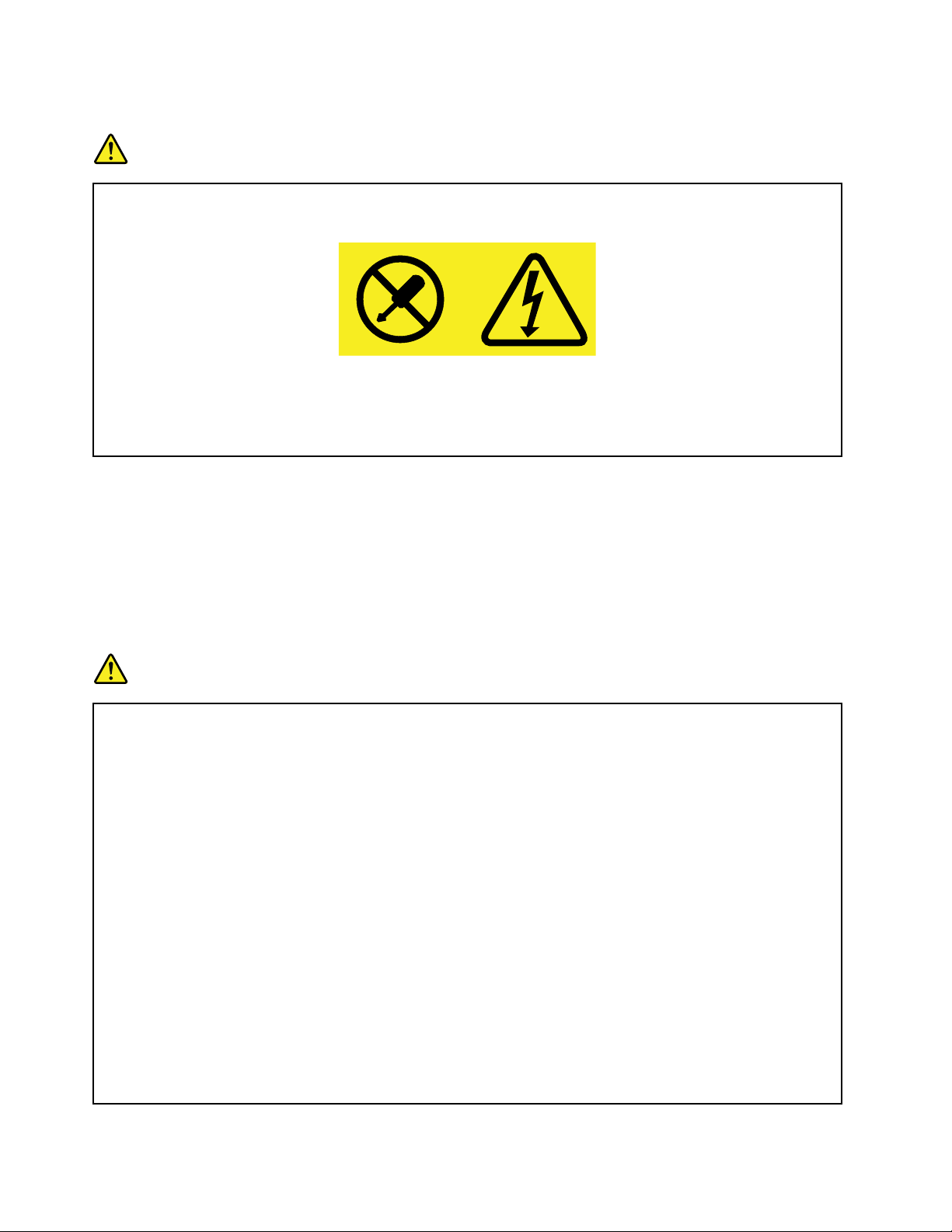
Kennisgevingvoedingseenheid
GEVAAR
Verwijdernooitdekapvandevoedingseenheidofvanenigecomponentwaarophetvolgende
labelisbevestigd.
Binnencomponentenwaaropditlabelisbevestigd,bevindenzichgevaarlijkespannings-,stroomofenergieniveaus.Dezecomponentenbevattengeenonderdelendiekunnenwordenvervangen
ofonderhouden.Alsuvermoedtdatermeteenvandezeonderdeleneenprobleemis,neem
dancontactopmeteenonderhoudstechnicus.
Externeapparatuur
WAARSCHUWING:
Sluit,alsdecomputeraanstaat,geenandereexternekabelsofsnoerenaandanUSB-en1394-kabels,
anderskandecomputerbeschadigdraken.Omschadeaandeaangeslotenapparatentevoorkomen,
dientunahetuitschakelenvandecomputerminimaalvijfsecondentewachtenvoordatudeexterne
apparatenontkoppelt.
Algemenewaarschuwingoverdebatterij
GEVAAR
DebatterijendiedoorLenovovooruwproductwordengeleverd,zijngetestopcompatibiliteiten
mogenalleenwordenvervangendoorgoedgekeurdeonderdelen.BatterijendienietdoorLenovo
wordenaanbevolen,dieuitelkaarzijngehaaldofdiezijngeopend,vallennietonderdegarantie.
Verkeerdgebruikofverkeerdehanteringvandebatterijkanleidentoteenoververhitting,lekkage
vanvloeistofofeenexplosie.Ommogelijkletseltevoorkomen,doetuhetvolgende:
•Openendemonteerdebatterijnietenprobeerhemnietterepareren.
•Pletofdoorboordebatterijniet.
•Zorgdatergeenkortsluitingindebatterijoptreedtensteldebatterijnietblootaanwaterof
anderevloeistoffen.
•Houddebatterijuitdebuurtvankinderen.
•Houddebatterijuitdebuurtvanopenvuur .
Staakhetgebruikvandebatterijalsdezeisbeschadigdofalsuontdektdatervloeistofof
opgehooptonbekendmateriaalopdeuiteindenvandebatterijzit.
Bewaardeoplaadbarebatterijenofproductenmetingebouwdeoplaadbarebatterijenop
kamertemperatuur,meteenladingvanongeveer30tot50%.Omtevoorkomendatdebatterijente
veelontladen,ishetaantebevelendezeeensperjaaropteladen.
xGebruikershandleidingThinkPadT550enW550s
Page 13
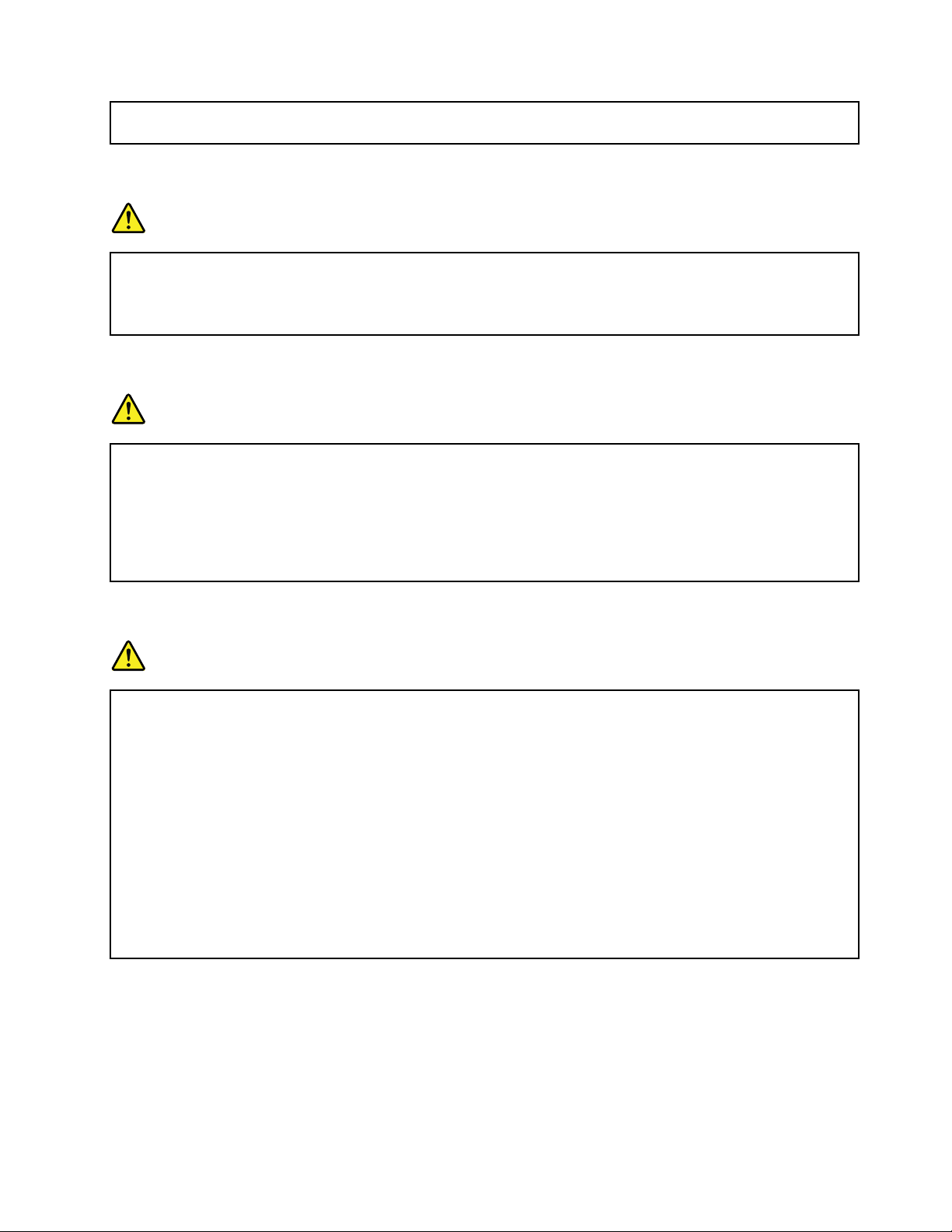
Gooidebatterijnietbijhetnormalehuisvuilweg.Behandeloudebatterijenalskleinchemischafval.
Kennisgevingvoorverwijderbareoplaadbarebatterij
GEVAAR
Laaddebatterijuitsluitendopvolgensdeinstructiesindeproductdocumentatie.
Alsdebatterijnietopdejuistemanierinhetapparaatwordtgeïnstalleerd,kanhijontploffen.De
batterijbevateenkleinehoeveelheidschadelijkestoffen.
Kennisgevingvooringebouwdeoplaadbarebatterij
GEVAAR
Probeernietzelfdeoplaadbareingebouwdebatterijtevervangen.Hetvervangenvandeinterne
batterijmoetenwordenuitgevoerddooreenreparatiebedrijfdatdoorLenovoisgeautoriseerd.
Laaddebatterijuitsluitendopvolgensdeinstructiesindeproductdocumentatie.
DezedoorLenovogeautoriseerdebedrijvenrecyclenLenovo-batterijenvolgensdeplaatselijke
wet-enregelgeving.
Kennisgevingvoorniet-oplaadbareknoopcelbatterij
GEVAAR
Alsdeknoopcelbatterijnietopdejuistemanierinhetapparaatwordtgeïnstalleerd,kanhij
ontploffen.Debatterijbevateenkleinehoeveelheidschadelijkestoffen.
Letopdatdebatterijnietwarmerwordtdan100°C.
DevolgendeverklaringgeldtvoorgebruikersindestaatCalifornië,V.S.
Californië:Informatieoverperchloraat:
Productendiezijnuitgerustmetlithium-knoopcelbatterijenmetmangaandioxide,kunnen
perchloraatbevatten.
Perchloraatmateriaal-specialebehandelingismogelijkvantoepassing.Zie
www.dtsc.ca.gov/hazardouswaste/perchlorate
©CopyrightLenovo2015,2016
xi
Page 14
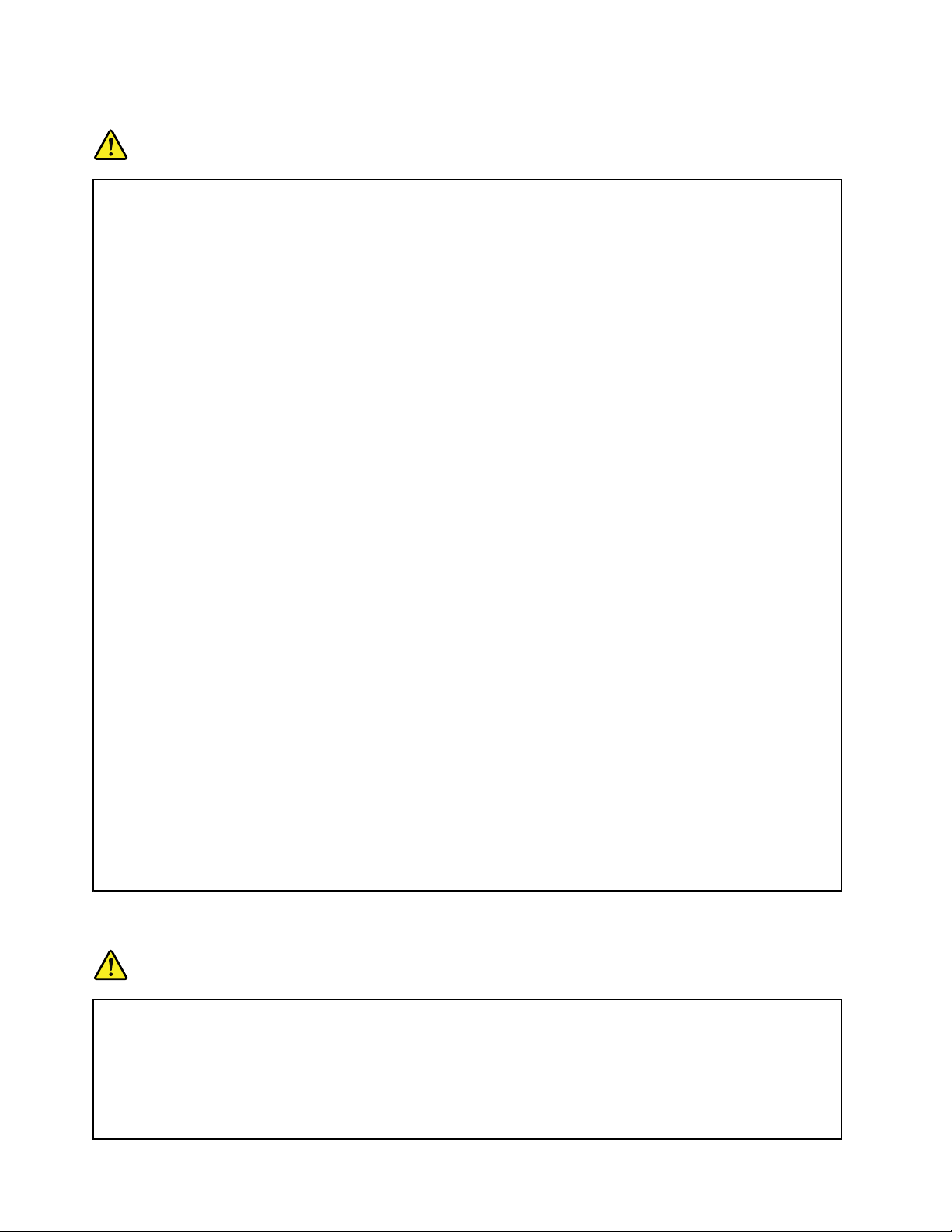
Warmteenventilatie
GEVAAR
Computers,wisselstroomadaptersenveelaccessoiresgenererenwarmtealszeaanstaanen
alseenbatterijwordtopgeladen.Doorhuncompacteformaatkunnennotebookcomputerseen
aanzienlijkehoeveelheidwarmteproduceren.Neemdaaromaltijddevolgendeelementaire
voorzorgsmaatregelen:
•Alsdecomputeraanstaatofalsdebatterijwordtopgeladen,kunnendeonderkant,depolssteun
enbepaaldeandereonderdelenwarmworden.Houddecomputerniettelangopschooten
houduwhandenofeniganderlichaamsdeelniettelangtegeneenwarmonderdeelvande
computeraan.Alsuhettoetsenbordgebruikt,leguwhandenofpolsendannietgedurende
langeretijdopdepolssteun.Tijdensdenormalewerkingproduceertdecomputerenigewarmte.
Dehoeveelheidwarmtehangtafvandematevansysteemactiviteitenhetoplaadniveauvande
batterij.Bijlangdurigcontactmetuwlichaamkunnener,ookdooruwkledingheen,ongemakken
enzelfsbrandwondenontstaan.Onderbreekuwwerkmethettoetsenborddaaromafentoeen
haaluwhandenvandepolssteun.Leteropdatuhettoetsenbordniettelanggebruikt.
•Gebruikdecomputernietenlaaddebatterijennietopindebuurtvanlichtontvlambareof
explosievematerialen.
•Ventilatieopeningen,ventilatorenen/ofkoelribbenmakendeeluitvanhetproductomwillevande
veiligheid,hetcomforteneenbetrouwbarewerking.Dezevoorzieningenkunnenperongeluk
geblokkeerdrakenalsuhetproductopeenbed,zitbank,vloerkleedofanderezachteondergrond
plaatst.Zorgervoordatdezevoorzieningennooitgeblokkeerd,bedektofuitgeschakeldraken.
•Alsdecomputerviadewisselstroomadapterisaangeslotenophetstopcontact,wordtde
adapterwarm.Zorgdatdeadapteropdergelijkemomentenniettegenuwlichaamkomt.
Gebruikdewisselstroomadapternooitomueraanoptewarmen.Bijlangdurigcontactmetuw
lichaamkunnener,ookdooruwkledingheen,brandwondenontstaan.
Neemvooruweigenveiligheidenvoorhetinstandhoudenvaneenoptimalewerkingvande
computeraltijddevolgendeelementairevoorzorgsmaatregelen:
•Houddekapgeslotenzolangdestekkerinhetstopcontactzit.
•Controleerregelmatigofdebuitenkantvandecomputernietbestoftis.
•Verwijderalhetstofuitdeventilatiesleuvenen-openingenindefrontplaat.Alsdecomputerin
eenstoffigeofdrukkeomgevingstaat,kanhetnodigzijndecomputervakerschoontemaken.
•Houddeventilatieopeningenvrijenzorgdaternietsvóórstaat.
•Plaatsdecomputertijdenshetgebruiknietineenkastofandermeubelstuk,wantditvergrootde
kansdatdecomputeroververhitraakt.
•Deluchtdieindecomputerwordtgezogen,magnietwarmerzijndan35°C.
Veiligheidsvoorschriftenvoorelektriciteit
GEVAAR
Elektrischestroomvanlichtnet-,telefoon-encommunicatiekabelsisgevaarlijk.
Houdutervoorkomingvaneenschokaanhetvolgende:
•Gebruikdecomputerniettijdensonweer.
•Sluittijdensonweergeenkabelsaanenontkoppelzeniet;voerookgeeninstallatie-,
onderhouds-ofconfiguratiewerkzaamhedenaanditproductuittijdensonweer.
xiiGebruikershandleidingThinkPadT550enW550s
Page 15
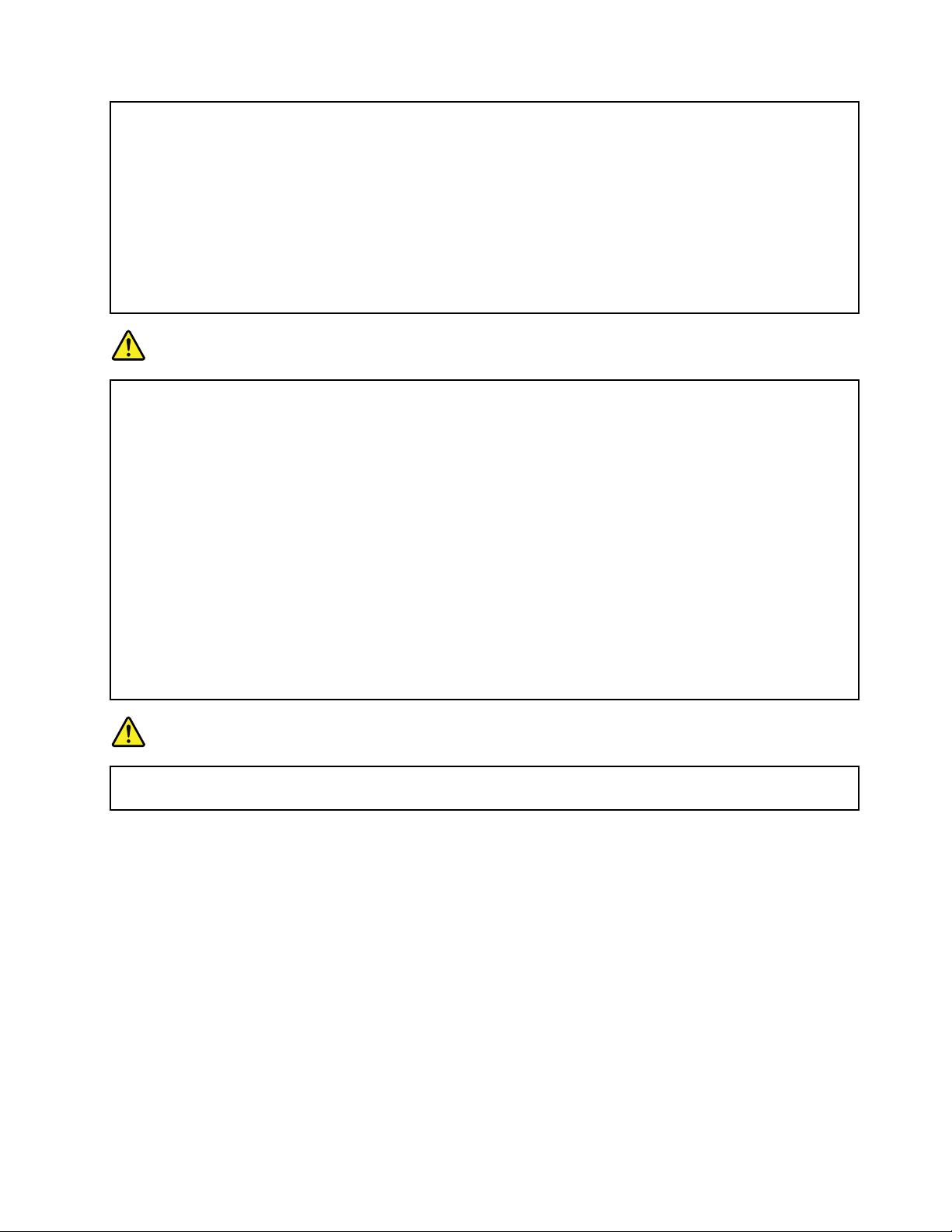
•Sluitallenetsnoerenaanopcorrectbedrade,geaardestopcontacten.
•Sluitookhetnetsnoervanalleapparatendieopditproductwordenaangeslotenaanopeen
correctgeaardstopcontact.
•Gebruikindienmogelijkslechtséénhandbijhetaansluitenenloskoppelenvansignaalkabels.
•Zeteenapparaatnooitaanalsditbrand-,water-ofstructuurschadevertoont.
•Ontkoppelallenetsnoeren,batterijenensnoerenvoordatudekapvaneenapparaatopent,tenzij
deinstallatie-ofconfiguratie-instructiesexplicietandersvoorschrijven.
•Gebruikdecomputernietvoordatdebehuizingenvandeinterneonderdelenvastzitten.Gebruik
decomputernooitwanneerdeinterneonderdelenencircuitsblootliggen.
GEVAAR
Alsuditproductofeenaangeslotenapparaatinstalleert,verplaatstofopent,hoududanbijhet
aansluitenenloskoppelenvandekabelsaandevolgendeprocedures.
Aansluiten:
1.ZetallesUIT .
2.Sluiteerstallekabelsaanopdeapparaten.
3.Sluitdesignaalkabelsaan.
4.Steekdestekkersinhetstopcontact.
5.ZetdeapparatenAAN.
Voordatubegintmethetaansluitenvanandereelektrischekabelsensnoerenopdecomputer,
moetuzorgendatdestekkeruithetstopcontactisgehaald.
Destekkermagpasinhetstopcontactwordengestokennadatualleanderekabelsensnoeren
hebtaangeslotenopdecomputer.
GEVAAR
Tijdensonweerdientugeenvervangingenuittevoerenendientuhettelefoonsnoernietaante
sluitenofteontkoppelen.
Ontkoppelen:
1.ZetallesUIT .
2.Haaleerstdestekkersuithetstopcontact.
3.Ontkoppeldesignaalkabels.
4.Ontkoppelallekabelsvandeapparaten.
Kennisgeving(LCD)
WAARSCHUWING:
Hetliquidcrystaldisplay(LCD-scherm)isgemaaktvanglas,endooreenruweomgangofhetlaten
vallenvandecomputerkanhetLCD-schermkapotgaan.Alshetbeeldschermbreektendevloeistof
uithetscherminuwogenofopuwhandenkomt,moetudebesmettelichaamsdelenonmiddellijk
gedurendeminstens15minutenmetwaterspoelen.Mochtuklachtenkrijgenofmochtenerandere
symptomenoptreden,raadpleegdaneenarts.
Opmerking:Voorproductenmetfluorescentielampenmetkwik(bijvoorbeeldgeenLED)bevatde
fluorescentielampinhetliquidcrystaldisplay(LCD)kwik.Hetschermmoetwordenafgedanktmet
inachtnemingvandelokale,provincialeofnationalewetten.
Hoofdtelefoonofoortelefoongebruiken
WAARSCHUWING:
Eentehooggeluidsvolumevandehoofdtelefoonofoortelefoonkanleidentotschadeaanhetgehoor.
©CopyrightLenovo2015,2016
xiii
Page 16
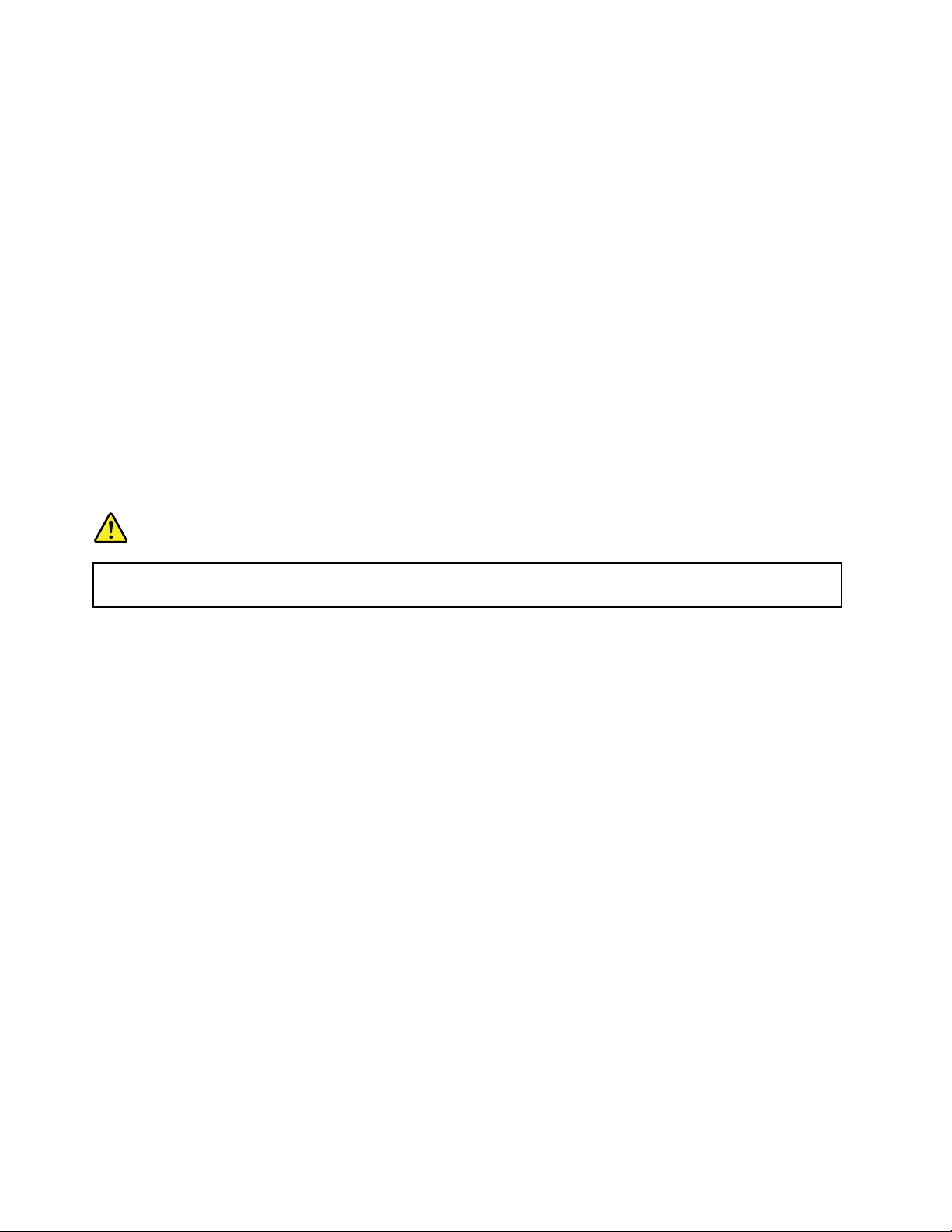
Alsudeequalizerophetmaximumniveauinstelt,wordtdeuitvoerspanningverhoogdenhetvolume
vandehoofdtelefoonofoortelefoon.Omuwgehoortebeschermensteltudeequalizerinopeen
gepastniveau.
Hetovermatigegebruikvanhoofd-ofoortelefoonsgedurendeeenlangeretijdbijeenhoogvolumekan
gevaarlijkzijnalsdeuitvoervandehoofd-ofoortelefoonaansluitingennietvoldoetaandespecificatiesvan
EN50332-2.Deuitvoerdieuwcomputeraandehoofdtelefoonlevert,voldoetaanEN50332-2Sub7.Deze
specificatiebeperktdeRMS-uitvoerspanningvandecomputertot150mV.Omschadeaanhetgehoorte
voorkomen,dientutecontrolerenofdehoofd-ofoortelefoondieugebruikt,eveneensvoldoetaanEN
50332-2(Artikel7)tenaanzienvaneenspanningvan75mV .Gebruikvaneenhoofd-ofoortelefoondieniet
voldoetaanEN50332-2kan,tengevolgevaneentehooggeluidsdrukniveau,schadelijkzijnvoorhetgehoor.
AlsuwLenovo-computerisgeleverdmeteenhoofdtelefoonofoortelefoon,voldoendecomputermet
hoofdtelefoonofoortelefoonalssetaandespecificatiesvanEN50332-1.Gebruiktueenanderehoofdofoortelefoon,controleerdanofdievoldoetaanEN50332-1(Artikel6.5).Gebruikvaneenhoofd-of
oortelefoondienietvoldoetaanEN50332-1kan,tengevolgevaneentehooggeluidsdrukniveau,schadelijk
zijnvoorhetgehoor.
Aanvullendeveiligheidsvoorschriften
Kennisgevingoverplasticzakken
GEVAAR
Plasticzakkenkunnengevaarlijkzijn.Houdplasticzakkenuitdebuurtvanbaby'senkinderenom
dekansopverstikkingtevoorkomen.
Kennisgevingglazenonderdelen
WAARSCHUWING:
Bepaaldeonderdelenvanuwproductzijnmogelijkvanglas.Ditglaskanbrekenalshetproduct
opeenhardeondergrondvaltofeengroteklapopvangt.Raakhetglasnietaanalshetbreekt
enprobeerhetnietteverwijderen.Stopmetuwproducttegebruikentothetglasdoorbevoegd
onderhoudspersoneelwordtvervangen.
xivGebruikershandleidingThinkPadT550enW550s
Page 17
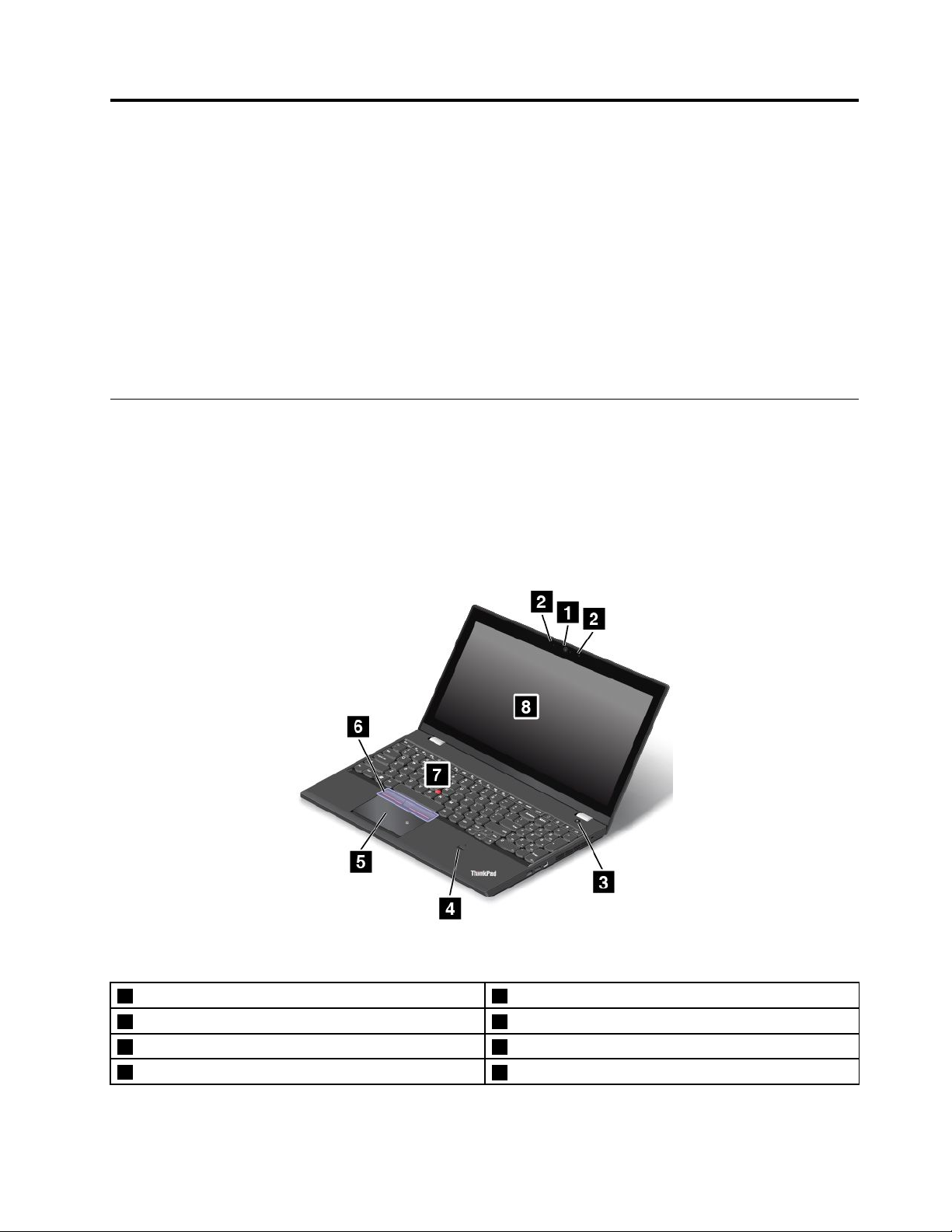
Hoofdstuk1.Productoverzicht
Indithoofdstukstaatinformatieoverdelocatiesvanaansluitingen,belangrijkeproductlabels,
computerfuncties,specificaties,debedrijfsomgevingenvoorafgeïnstalleerdeprogramma's.
•'Deplaatsvanknoppen,aansluitingenenlampjes'oppagina1
•'Deplaatsvanbelangrijkeproductinformatie'oppagina9
•'Kenmerken'oppagina11
•'Specificaties'oppagina12
•'Gebruiksomgeving'oppagina13
•'Lenovo-programma's'oppagina14
Deplaatsvanknoppen,aansluitingenenlampjes
Inditgedeeltewordendehardwarefunctiesvandecomputerbeschreven,zodatudebasisinformatiehebt
dieunodighebtomdecomputertegaangebruiken.
Voorkant
Opmerking:Mogelijkzietuwcomputererenigszinsandersuitdanindevolgendeafbeeldingwordtgetoond.
Figuur1.Voorkant
1Camera(opbepaaldemodellen)2Microfoons(opbepaaldemodellen)
3Aan/uit-knop4Vingerafdruklezer(beschikbaaropbepaaldemodellen)
5Trackpad6TrackPoint
7TrackPoint-aanwijsknopje
©CopyrightLenovo2015,2016
8Scherm(multitouch-schermopbepaaldemodellen)
®
-knoppen
1
Page 18
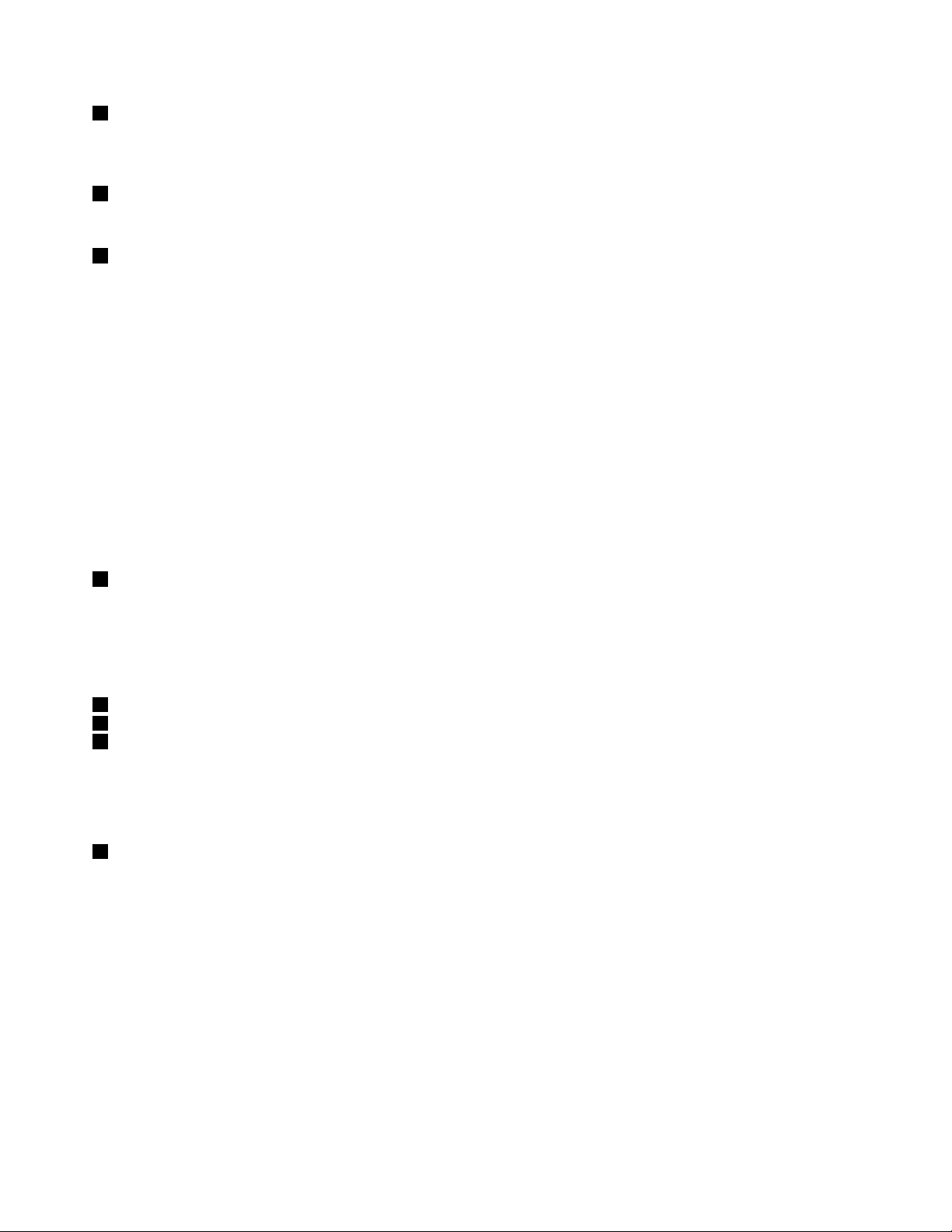
1Camera(opbepaaldemodellen)
Insommigemodelleniseencameraingebouwd.Gebruikdecameraomfoto'stemakenen
videovergaderingentehouden.Meerinformatievindtuin'Decameragebruiken'oppagina40
2Microfoons(opbepaaldemodellen)
.
Metdemicrofoonskuntugeluidenenspraakvastleggenmeteensoftwareprogrammavooraudio.
3Aan/uit-knop
Drukopdeaan/uit-knopomdecomputerinteschakelenofomdecomputerinslaapstandtezetten.Voor
informatieoverhoeudecomputeruitschakelt,gaatunaar'Veelgesteldevragen'oppagina17.
Alsdecomputernietreageert,kuntudecomputeruitzettendoordeaan/uit-knopvierofmeerseconden
ingedrukttehouden.Alsdecomputernietkanwordenuitgeschakeld,zie'Decomputerreageertniet
meer'oppagina101.
Ukuntookbepalenwatdeaan/uit-knopdoet.Alsubijvoorbeeldopdeaan/uit-knopdrukt,kuntude
computeruitschakelenofindeslaap-ofdesluimerstandzetten.Voerdevolgendestappenuitomhet
gedragvandeaan/uit-knoptewijzigen:
1.GanaarhetConfiguratieschermenwijzigdeweergavehiervanvanCategorieinGrotepictogrammenof
Kleinepictogrammen.
2.KlikopEnergiebeheer➙Hetgedragvandeaan/uit-knoppenbepalen.
3.Volgdeaanwijzingenophetscherm.
4Vingerafdruklezer(beschikbaaropbepaaldemodellen)
Sommigemodellenzijnuitgerustmeteenvingerafdruklezer.Vingerafdrukverificatietechnologiezorgtvoor
eeneenvoudigeenveiligetoegangtothetsysteemdooruwvingerafdrukaanwachtwoordentekoppelen.
Meerinformatievindtuin'Devingerafdruklezergebruiken'oppagina68
ThinkPad
5Trackpad
6TrackPoint-knoppen
7TrackPoint-aanwijsknopje
®
-aanwijsapparaat
.
OphettoetsenbordvindtuhetuniekeLenovoThinkPad-aanwijsapparaat.Aanwijzen,selecterenenslepen
wordeninéénmoeiteuitgevoerd,terwijluwhandengewoonindetyppositieblijven.Meerinformatievindtu
in'ThinkPad-aanwijsapparaat'oppagina26.
8Scherm(multitouch-schermopbepaaldemodellen)
Bepaaldemodellenzijnuitgerustmetmultitouch-schermen.Methetmulti-touchschermkuntude
computermeteenvoudigeaanraakbewegingengebruiken.Meerinformatievindtuin'Werkenmethet
multitouch-scherm'oppagina19.
2GebruikershandleidingThinkPadT550enW550s
Page 19
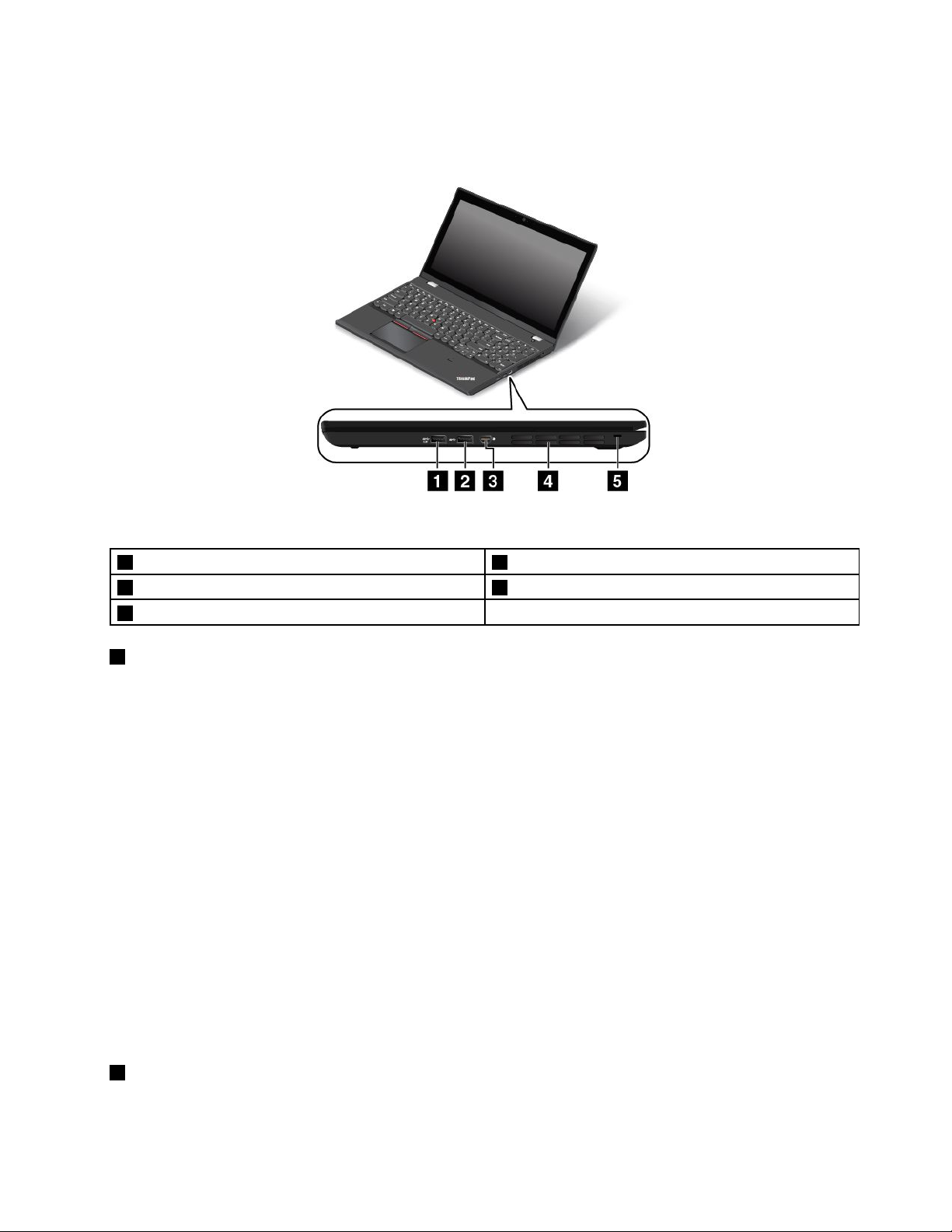
Rechterkant
Opmerking:Mogelijkzietuwcomputererenigszinsandersuitdanindevolgendeafbeeldingwordtgetoond.
Figuur2.Rechterkant
1AlwaysOnUSB3.0-aansluiting2USB3.0-aansluiting
3MiniDisplayPort
5Sleufvoorveiligheidsslot
®
-aansluiting4Ventilatieopeningen
1AlwaysOnUSB3.0-aansluiting
DeAlwaysOnUSB3.0-aansluiting(UniverseleSeriëleBus)wordtgebruiktvoorhetaansluitenvanapparaten
diecompatibelzijnmetdeUSB-interface,zoalseenUSB-printerofeendigitalecamera.
MetdeAlwaysOnUSB3.0-aansluitingkuntustandaardsommigemobieledigitaleapparatenende
smartphonesopladen.Ditgeldtindevolgendesituaties:
•Alsdecomputerisingeschakeldofindeslaapstandstaat
•Alsdecomputerindesluimerstandstaatofisuitgeschakeld,maaraangeslotenisopdenetvoeding
Alsudezeapparatenwiltopladenterwijldecomputerindesluimerstandstaatofisuitgeschakeldende
computernietopdenetvoedingaangeslotenis,doetuhetvolgende:
•Windows
®
7:starthetprogrammaPowerManager,klikophettabbladAlgemeneenergie-instellingen
envolgdaarnadeaanwijzingenophetscherm.
•Windows8.1enWindows10:starthetprogrammaLenovoSettings,klikopAan/Uitenvolgdaarnade
aanwijzingenophetscherm.
Zie'Lenovo-programma'sopenen'oppagina14voorinstructiesvoorhetstartenvandezeprogramma's.
Attentie:WanneerueenUSB-kabelopdezeconnectoraansluit,zorgerdanvoordatdeUSB-markering
naarbovenwijst.Alsudekabelverkeerdaansluit,kandeaansluitingbeschadigdraken.
2USB3.0-aansluiting
DeUSB3.0-poortwordtgebruiktvoorhetaansluitenvanapparatendiecompatibelzijnmetUSB,zoals
eenUSB-printerofeendigitalecamera.
Hoofdstuk1.Productoverzicht3
Page 20
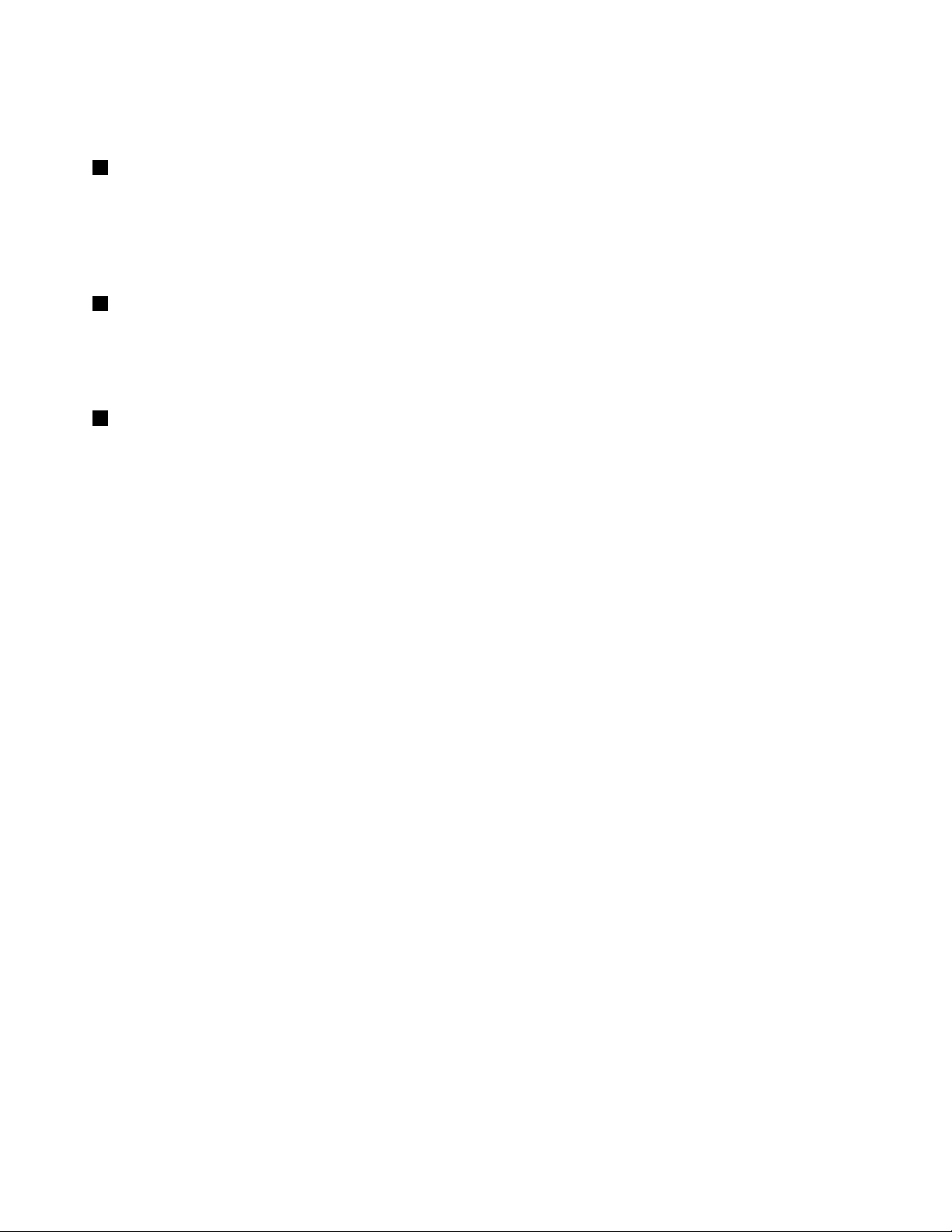
Attentie:WanneerueenUSB-kabelopdezeconnectoraansluit,zorgerdanvoordatdeUSB-markering
naarbovenwijst.Alsudekabelverkeerdaansluit,kandeaansluitingbeschadigdraken.
3MiniDisplayPort-aansluiting
GebruikdeminiDisplayPort-aansluitingomuwcomputeropeencompatibeleprojector,eenextern
beeldschermofHDTVaantesluiten.Metdezecompacteaansluitingisplug-and-play-installatiemogelijk
enwordenadaptersondersteunddieopDVI-,VGA-ofHDMI™-aansluitingen(High-DefinitionMultimedia
Interface)kunnenwordenaangesloten.DeMiniDisplayPort-aansluitingvanuwcomputerondersteunt
zowelaudio-alsvideostreaming.
4Ventilatieopeningen
Deventilatieopeningenendeinterneventilatorlatenluchtindecomputercirculerenenzorgenvooreen
goedekoeling,metnameomdemicroprocessortekoelen.
Opmerking:Vooreengoedeluchtcirculatieplaatstugeenobstakelsvoordeventilatieopeningen.
5Sleufvoorveiligheidsslot
Schafeenbijpassendkabelslotaanomuwcomputeraaneenvastvoorwerpvasttemakenenzotegen
diefstaltebeschermen.
Opmerking:Ubentzelfverantwoordelijkvoordekeuzeentoepassingvanhetspecifiekeslotenandere
beveiligingsvoorzieningen.Lenovogeeftgeenoordeel,commentaarofgarantiemetbetrekkingtotde
functionaliteit,kwaliteitofprestatiesvanhetslotenbeveiligingsvoorzieningen.
4GebruikershandleidingThinkPadT550enW550s
Page 21

Linkerkant
Opmerking:Mogelijkzietuwcomputererenigszinsandersuitdanindevolgendeafbeeldingwordtgetoond.
Figuur3.Linkerkant
1Voedingsaansluiting
3VGA-poort
5Geheugenkaartlezer
7Sleufvoorsmartcardlezer(opbepaaldemodellen)
1Voedingsaansluiting
2USB3.0-aansluiting
4Audioaansluiting
6Ethernetpoort
Sluitdenetvoedingsadapteraanopdenetvoedingsaansluitingvoorvoedingnaardecomputerenhet
ladenvandebatterij.
2USB3.0-aansluiting
DeUSB3.0-poortwordtgebruiktvoorhetaansluitenvanapparatendiecompatibelzijnmetUSB,zoals
eenUSB-printerofeendigitalecamera.
Attentie:WanneerueenUSB-kabelopdezeUSB-aansluitingaansluit,zorgerdanvoordatde
USB-markeringnaarbovenwijst.Alsudekabelverkeerdaansluit,kandeaansluitingbeschadigdraken.
3VideoGraphicsArray-aansluiting(VGA)
GebruikdeVGA-aansluitingomdecomputeropeencompatibelVGA-videoapparaataantesluiten,zoals
eenVGA-beeldscherm.
Opmerking:Alsudecomputeropeendockingstationaansluit,gebruiktudeVGA-aansluitingvanhet
dockingstation,nietdieopdecomputer.
4Audioaansluiting
Sluiteenhoofdtelefoonofheadsetmeteenvierpolige3,5mmstekkeraanopdeaudio-aansluitingom
naargeluidopdecomputerteluisteren.
Hoofdstuk1.Productoverzicht5
Page 22
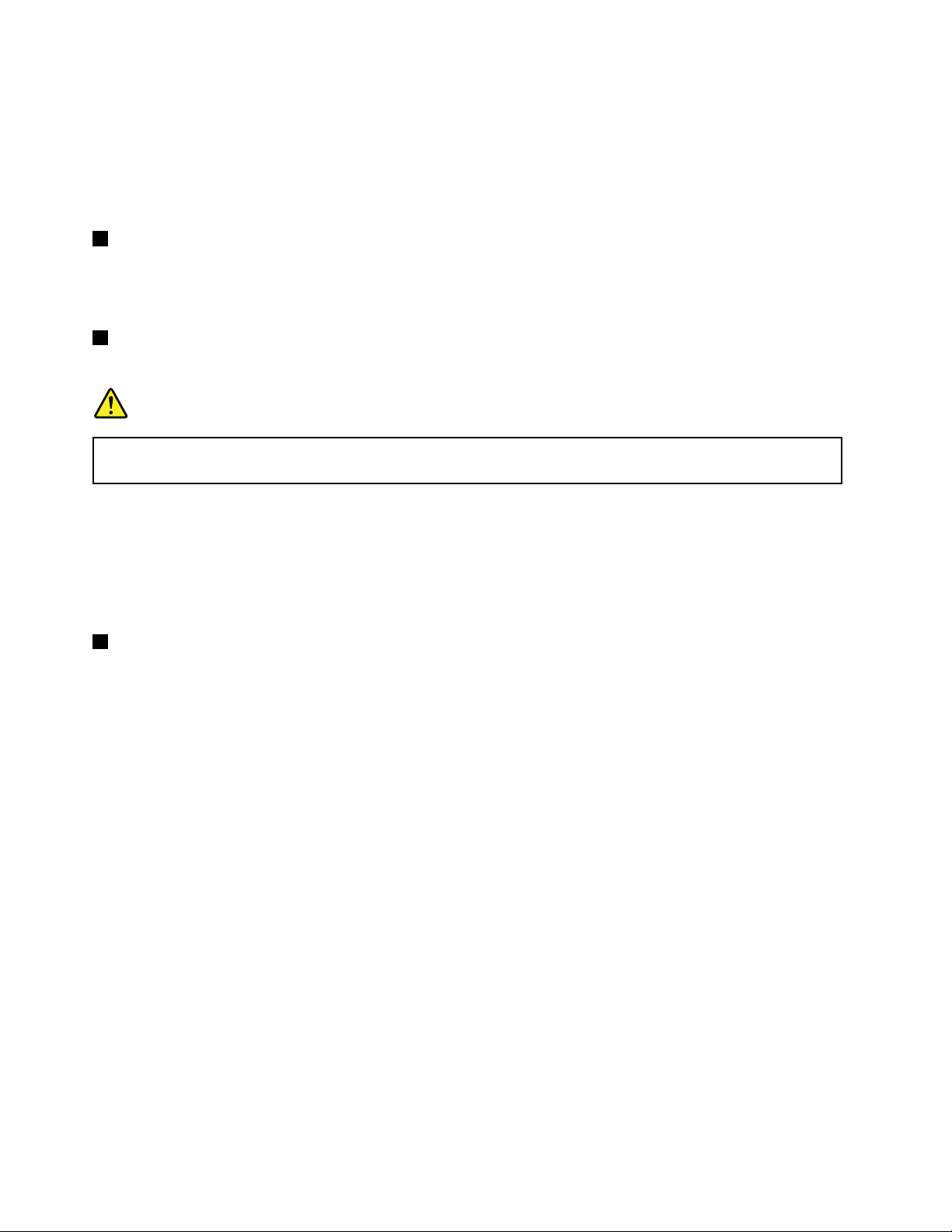
Alsueenheadsetmeteenfunctieschakelaargebruikt,drukdannietopdieschakelaarterwijludeheadset
gebruikt.Doetudatwel,danwordtdemicrofoonvandeheadsetuitgeschakeldenwordtinplaatsdaarvan
deinternemicrofooningeschakeld.
Opmerking:Opdeaudio-aansluitingkangeenconventionelemicrofoonwordenaangesloten.Meer
informatievindtuin'Deaudiovoorzieningengebruiken'oppagina39
5Geheugenkaartlezer
.
Uwcomputerisuitgerustmeteensleufvooreengeheugenkaartlezer.SteekeenFlashMedia-kaartindeze
sleufomdegegevensopdekaarttelezen.Zievoormeerinformatieoverdeondersteundekaarten'Een
flashmedia-kaartofeensmartcardgebruiken'oppagina41.
6Ethernetpoort
ViadeethernetpoortkuntudecomputeraansluitenopeenLAN(localareanetwork).
GEVAAR
Omtevoorkomendatueenelektrischeschokkrijgt,dientudetelefoonkabelnietaantesluitenop
deethernetpoort.UkuntopdezeaansluitinguitsluitenddeEthernet-kabelaansluiten.
DeEthernet-poortisvoorzienvantweenetwerkstatuslampjes,diedestatusvandenetwerkaansluiting
aanduiden.Alshetgroenelampjebrandt,isdecomputeraangeslotenopeenLAN.Wanneerhetgele
lampjeknippert,wordenergegevensovergedragen.
Opmerking:Alsdecomputeropeendockingstationisaangesloten,moetudeEthernet-poortvanhet
dockingstationgebruiken,nietdieopdecomputer.
7Sleufvoorsmartcardlezer(opbepaaldemodellen)
Enkelemodellenzijnmogelijkuitgerustmeteensleufvooreensmartcardlezer.Overhetalgemeen
kunnensmartcardswordengebruiktvoorverificatie,gegevensopslagendeverwerkingvantoepassingen.
Smartcardskunnenooksterkebeveiligingsverificatievooreenmaligaanmeldenbinnengroteorganisaties
bieden.Meerinformatievindtuin'Eenflashmedia-kaartofeensmartcardgebruiken'oppagina41
.
6GebruikershandleidingThinkPadT550enW550s
Page 23
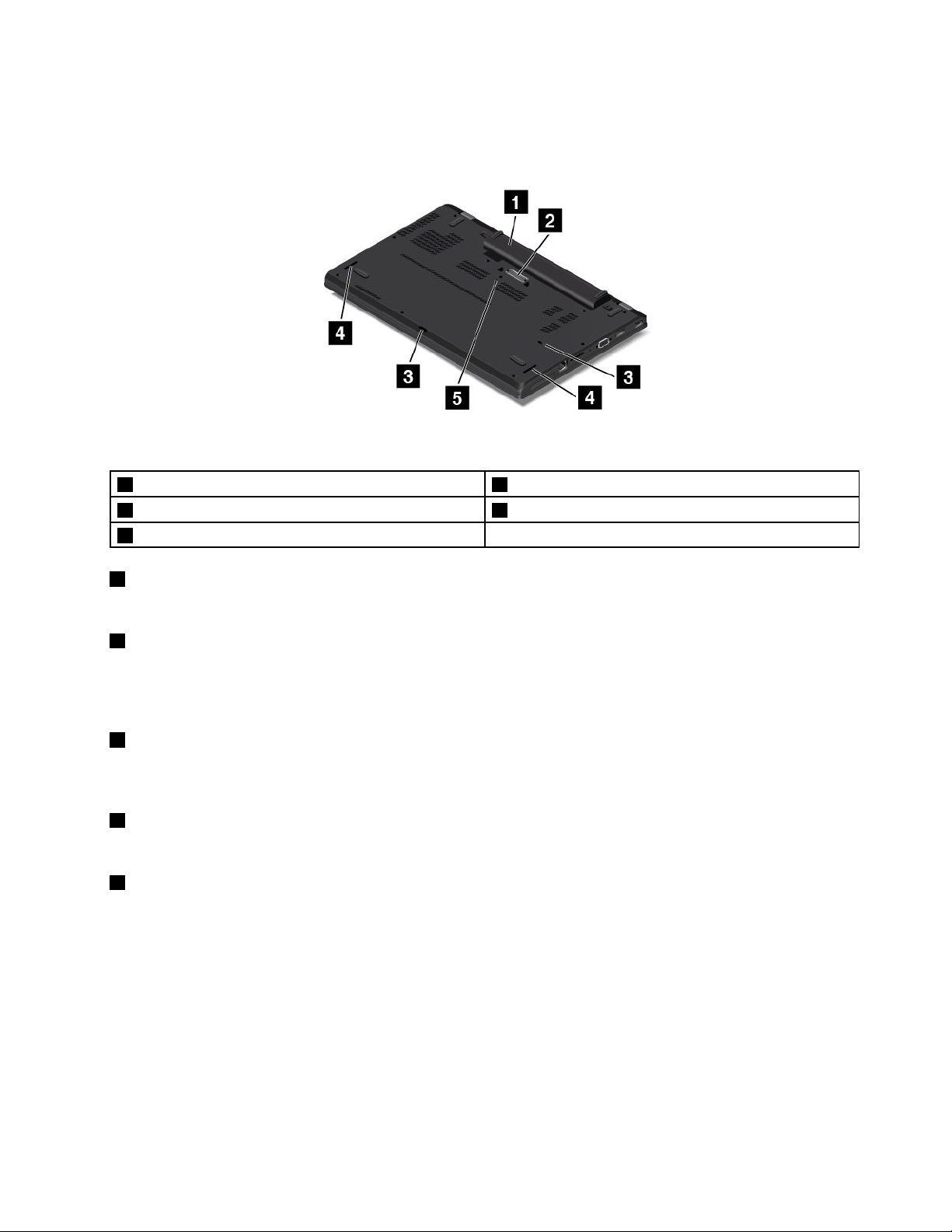
Onderkant
Opmerking:Mogelijkzietuwcomputererenigszinsandersuitdanindevolgendeafbeeldingwordtgetoond.
Figuur4.Onderkant
1Verwisselbarebatterij2Dockingstationaansluiting
3Afvoergatentoetsenbord
5Noodresetgaatje
4Luidsprekers
1Verwisselbarebatterij
Alsergeennetvoedingbeschikbaaris,kuntudecomputeropbatterijvoedinglatenwerken.
2Dockingstationaansluiting
Sluitdecomputeraanopeenondersteunddockingstationomdemogelijkhedenvandecomputeruit
tebreiden,zowelthuisalsopkantoor.Zievoormeerinformatieoverdeondersteundedockingstations
'ThinkPad-dockingstations'oppagina45
3Afvoergatentoetsenbord
.
Alsuperongelukwaterofdrinkenoverhettoetsenbordmorst,kandevloeistofviadeafvoergatenvanhet
toetsenborduituwcomputerwordenafgevoerd.
4Luidsprekers
Uwcomputerisuitgerustmettweestereoluidsprekers.
5Noodresetgaatje
Alsdecomputernietmeerreageertenudezenietkuntuitschakelenmetdeaan/uit-knop,verwijdertude
netvoedingsadapter.Steekvervolgenshetuiteindevaneenuitgerektepaperclipinhetnoodresetgaatje
omdecomputerteresetten.
Hoofdstuk1.Productoverzicht7
Page 24
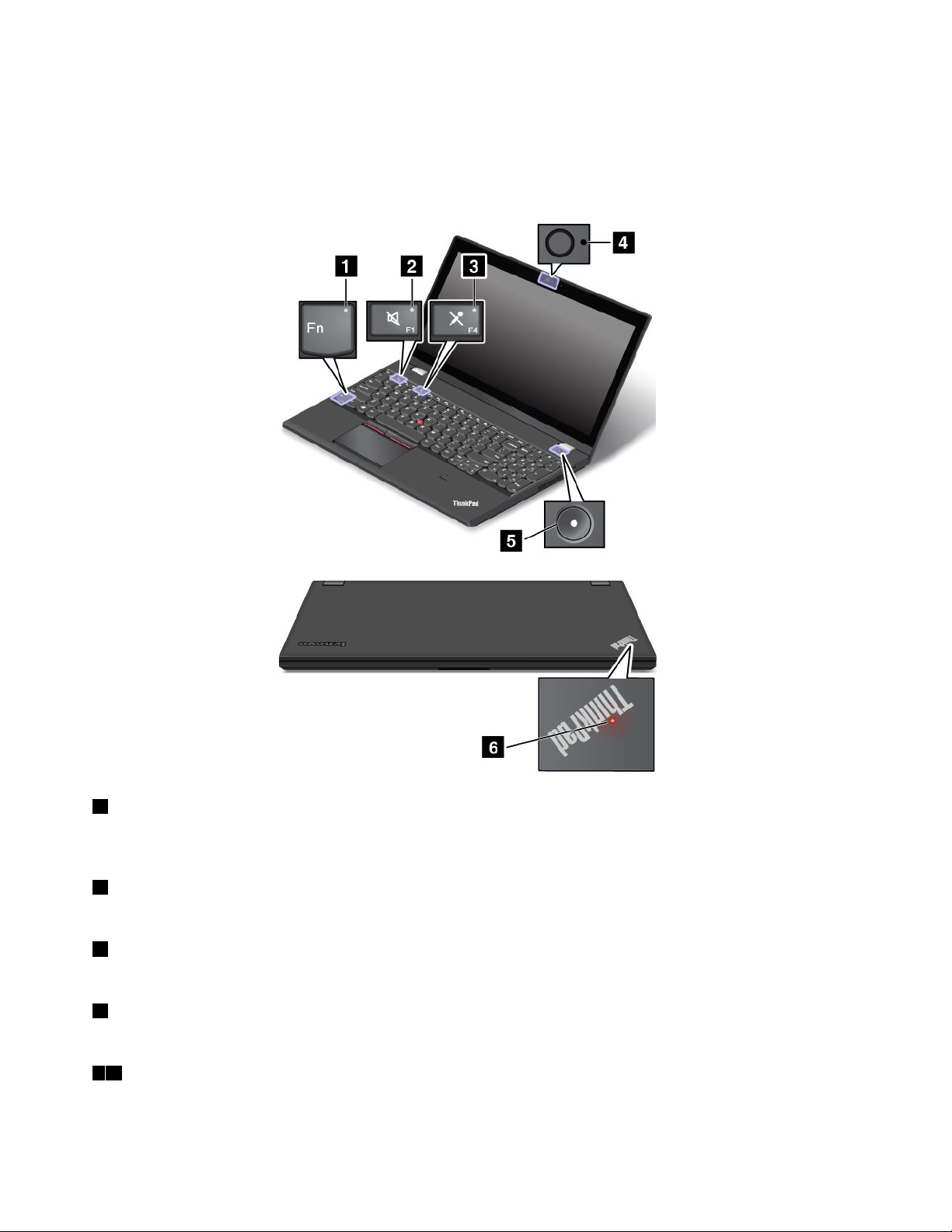
Statuslampjes
Destatuslampjesgevendestatusvandecomputeraan.
Opmerking:Mogelijkzietuwcomputererenigszinsandersuitdanindevolgendeafbeeldingenwordt
getoond.
1FNLock-lampje
HetFnLock-lampjetoontdestatusvandeFnLock-functie.Meerinformatievindtuin'Specialetoetsen'op
pagina24.
2Indicatorvoordempengeluid
Alsdeindicatorvoordempengeluidbrandt,danishetgeluidvandeluidsprekersuitgeschakeld.
3Indicatorvoordempenmicrofoon
Alsdeindicatorvoordempenmicrofoonbrandt,danishetgeluidvandemicrofoonuitgeschakeld.
4Camerastatuslampje
Alshetcamerastatuslampjebrandt,danisdecameraingebruik.
56Systeemstatuslampjes
HetlampjeinhetThinkPad-logoopdebuitenklepenhetlampjeinhetmiddenvandeaan/uit-knopgevende
systeemstatusvandecomputeraan:
8GebruikershandleidingThinkPadT550enW550s
Page 25

•Knippertdriekeer:devoedingnaardecomputerwordtvoordeeerstekeeringeschakeld.
•Aan:decomputerstaataan(indenormalewerkstand).
•Uit:decomputerstaatuitofstaatindesluimerstand.
•Knippertsnel:decomputergaatnaardesluimerstandofnaardeslaapstand.
•Knippertlangzaam:decomputerstaatindeslaapstand.
Deplaatsvanbelangrijkeproductinformatie
Inditgedeeltevindtuinformatieoverdeplaatsvandevolgendelabels:
•Machinetypeenmodelnummer
•FCC-IDenIC-certificering,label
•Windows-certificaat-van-echtheid-label
•LegitiemMicrosoft
®
-label
Machinetypeen-model
Hetmachinetypeenhetmodelnummeridentificerenuwcomputer.WanneeruLenovobeltomhulp,kunnen
deondersteuningstechnicivanLenovoaandehandvanhetmachinetypeendemodelinformatieprecies
vaststellenwelktypecomputeruhebt,zodatzijdesnelsteservicekunnenverlenen.
Indeonderstaandeafbeeldingzietudelocatievanhetmachinetypeenmodelnummervanuwcomputer:
Opmerking:Mogelijkzietuwcomputererenigszinsandersuitdanindevolgendeafbeeldingwordtgetoond.
FCCIDenIC-certificeringsnummer
DeFCCenICCertification-informatievindtuopeenlabeldatopdeklepaandeonderkantvandecomputer
isaangebracht,zoalstezienisindevolgendeafbeelding.
Opmerking:Mogelijkzietuwcomputererenigszinsandersuitdanindevolgendeafbeeldingenwordt
getoond.
Hoofdstuk1.Productoverzicht9
Page 26
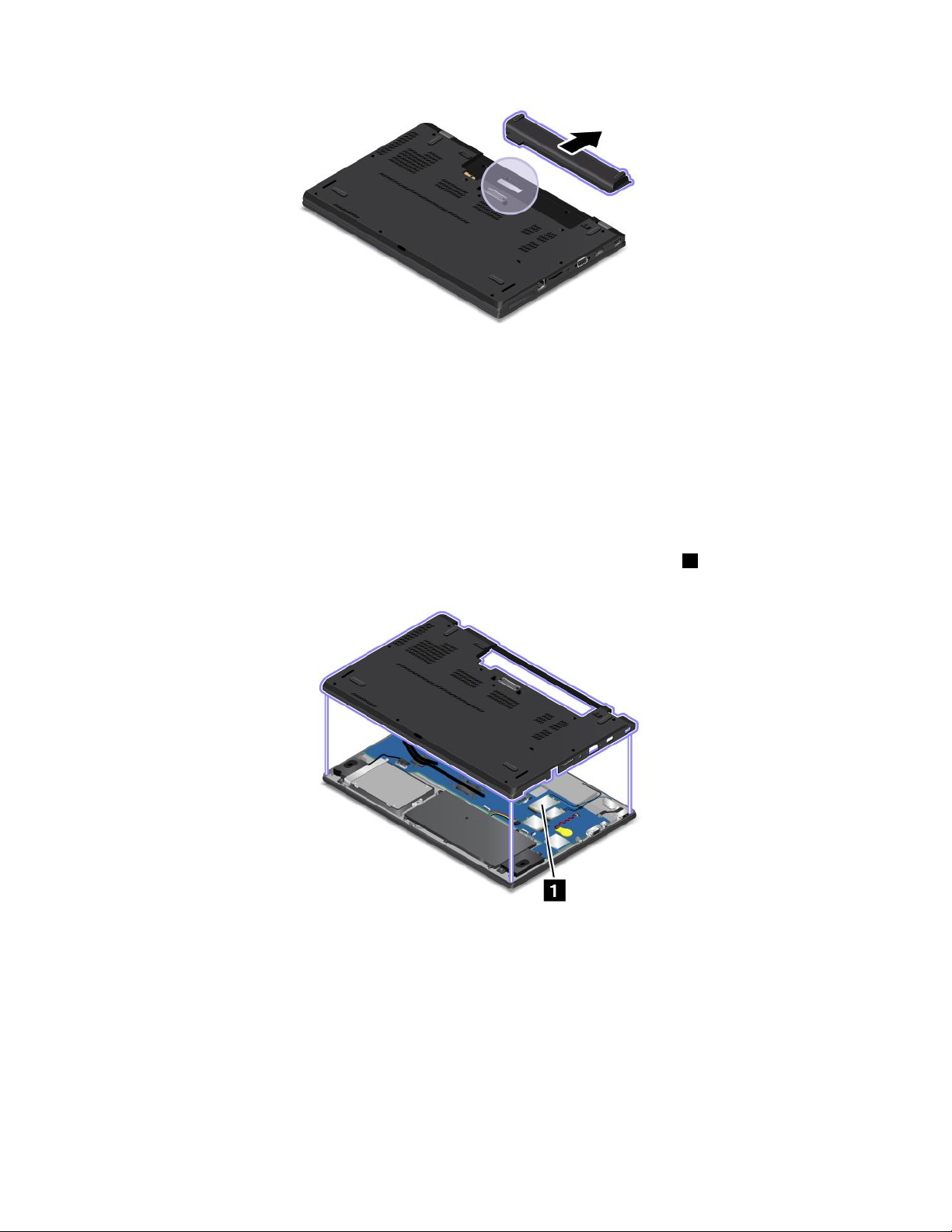
Deinformatieopditlabelverschiltnaargelangvandedraadlozemodulesdiebijdecomputerzijngeleverd:
•VooreenvoorafgeïnstalleerdedraadlozemodulewordtopditlabelhetfeitelijkeFCCID-enIC
Certification-nummervoordedoorLenovogeïnstalleerdedraadlozemoduleweergegeven.
Opmerking:Verwijderofvervangzelfgeenvoorafgeïnstalleerdedraadlozemodule.Voorvervanging
moetueerstcontactopnemenmetdeservice-afdelingvanLenovo.Lenovoisnietverantwoordelijkvoor
eventueleschadediewordtveroorzaaktdoorniet-geautoriseerdevervanging.
•VooreendraadloosWAN-modulediedoordegebruikerkanwordengeïnstalleerd,verwijstditlabelunaar
dezegebruikershandleidingvoorhetfeitelijkeFCCID-enICCertification-nummer.
HetlabelmethetFCCID-enICCertification-nummervoordedraadloosWAN-modulediedoorde
gebruikerkanwordengeïnstalleerdisaangebrachtopdedraadloosWAN-module
sommigemodellen)dieindecomputerisgeïnstalleerd.
1(beschikbaarop
Opmerking:Zorgervoordatu,voordedraadlozemodulediedoordegebruikerkanwordengeïnstalleerd,
alleendoorLenovogoedgekeurdedraadlozemodulesgebruiktvoordecomputer.Doetuditniet,dan
wordtereenfoutberichtweergegevenengeeftdecomputereengeluidssignaalwanneerudecomputer
aanzet.
LabelsvoordeWindows-besturingssystemen
Windows7CertificaatvanEchtheid:computermodellenwaaropvoorafhetWindows7-besturingssysteem
isgeïnstalleerd,beschikkenovereenlabelmethetCertificaatvanEchtheid.Ditlabelbevindtzichopde
computerkapofinhetbatterijcompartiment.HetCertificaatvanEchtheidisuwgarantiedatdecomputer
overeenlicentievooreenWindows7-productbeschiktendatereenlegitiemeWindows7-versieopde
10GebruikershandleidingThinkPadT550enW550s
Page 27
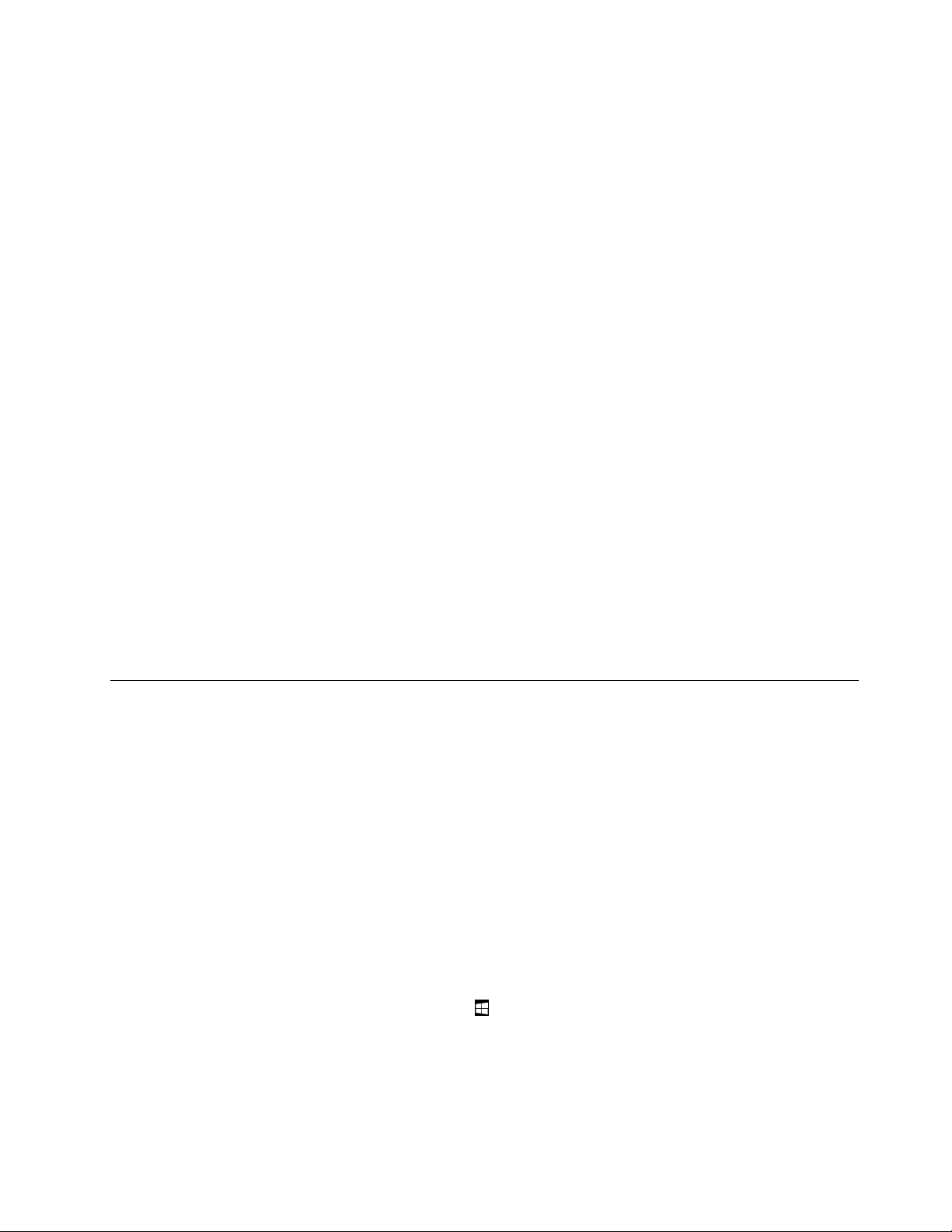
computerisgeïnstalleerd.Insommigegevallenkaneronderdevoorwaardenvandowngraderechtenvan
eenWindows7Professional-licentieeenoudereWindows-versiezijngeïnstalleerd.OphetCertificaatvan
EchtheidzijndeWindows7-versiewaarvoordecomputereenlicentieheeftendeproduct-idafgedrukt.De
product-idisbelangrijkvoorhetgevaluhetWindows7-besturingssysteemopnieuwmoetinstallerenvia
eenanderebrondaneenherstelschijvensetvaneenLenovo-product.
Windows8.1enWindows10LegitiemMicrosoft-label:afhankelijkvanuwgeografischelocatie,de
datumwaaropdecomputerisgefabriceerdendeversievanWindows8.1ofWindows10dievoorafis
geïnstalleerd,isermogelijkeenLegitiemMicrosoft-labelopdekapvanuwcomputeraangebracht.Zie
http://www.microsoft.com/en-us/howtotell/Hardware.aspxvoorafbeeldingenvandeverschillendetypen
LegitiemMicrosoft-labels.
•IndeVolksrepubliekChinaishetLegitiemMicrosoft-labelverplichtopallecomputermodellenwaarop
voorafeenversievanWindows8.1ofWindows10isgeïnstalleerd(ongeachtwelke).
•Inanderelandenenregio'sishetLegitiemMicrosoft-labelalleenverplichtopcomputermodellenmeteen
licentievoorWindows8.1ProofWindows10Pro.
DeafwezigheidvaneenLegitiemMicrosoft-labelgeeftnietaandateenvooraf
geïnstalleerdeWindows-versienietlegitiemis.RaadpleegdeinformatievanMicrosoftop
http://www.microsoft.com/en-us/howtotell/default.aspxvoormeerinformatieomtebepalenofuwvooraf
geïnstalleerdeWindows-productlegitiemis.
IntegenstellingtotWindows7-productenzijnergeenexterne,visueleindicatiesvandeproduct-idofde
Windows-versiewaarvoordecomputereenlicentieheeft.Inplaatsdaarvanisdeproduct-idvastgelegd
indecomputerfirmware.Hetinstallatieprogrammacontroleertofereengeldige,bijbehorendeproduct-id
indecomputerfirmwareaanwezigisomdeactiveringtevoltooien,ongeachtofereenWindows8.1-of
Windows10-productisgeïnstalleerd.
InsommigegevallenkaneronderdevoorwaardenvandowngraderechtenvaneenWindows8.1Pro-of
Windows10Pro-licentieeenoudereWindows-versiezijngeïnstalleerd.
Kenmerken
Ditonderwerpbeschrijftdefunctiesvanuwcomputer.
Microprocessor
Gaalsvolgttewerkomdesysteemeigenschappenvanuwcomputerweertegeven:
•Windows7:openhetmenuStart,klikmetderechtermuisknopopComputerenklikvervolgensop
Eigenschappen.
•Windows8.1:ganaarhetbureaubladenverplaatsdeaanwijzernaarderechterboven-of
rechterbenedenhoekvanhetschermomdecharmsweertegeven.KlikvervolgensopInstellingen
➙Pc-informatie.
•Windows10:gaalsvolgttewerk:
–OpenhetmenuStartenklikopInstellingen.AlsInstellingennietwordtweergegeven,kliktuopAlle
appsomalleprogramma'sweertegeven.KlikvervolgensopInstellingen➙Systeem➙Info.
–KlikmetderechtermuisknopopdeknopStart
Geheugen
•DoubleDataRate3LowSynchronousDynamicRandomAccessMemory-modules(DDR3LSDRAM)
.SelecteervervolgensSysteem.
Opslagapparaat
Hoofdstuk1.Productoverzicht11
Page 28
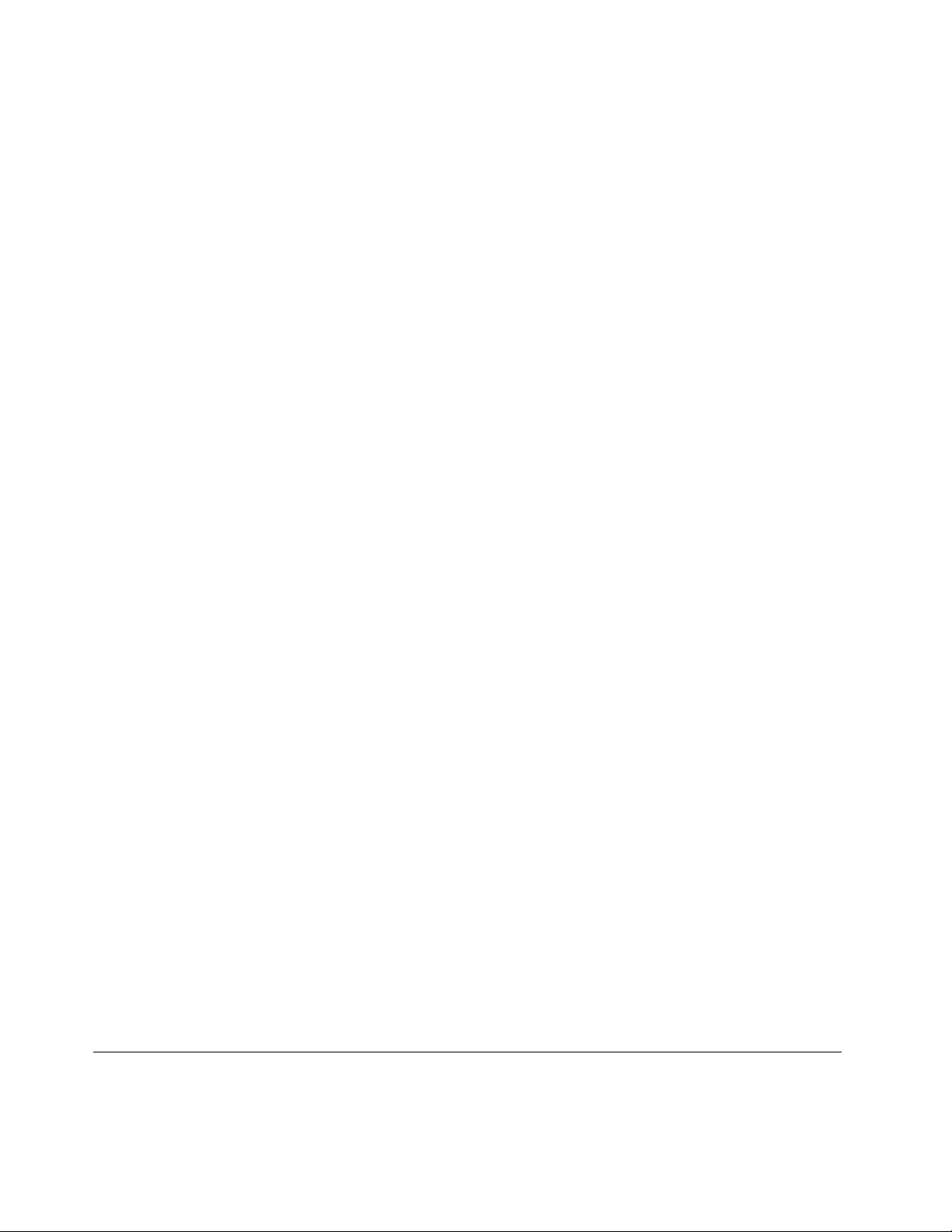
•2,5-inchformfactorInternopslagstationmethoogtevan7mm(vaste-schijfstation,SSDofhybridestation)
•M.2SSD-stationalleenvoorcache-werking(opbepaaldemodellen)
Beeldscherm
•KleurenschermmetThinFilmTransistor-technologie(TFT).
•Schermgrootte:396,24mm
•Schermresolutie:2880x1620,1920x1080of1366x768(afhankelijkvanhetmodel)
•Helderheidsregeling
•Camera(opbepaaldemodellen)
•Microfoons(opbepaaldemodellen)
Toetsenbord
•T oetsenbordmet6rijenofbordmetachtergrondverlichting(afhankelijkvanhetmodel)
•ThinkPad-aanwijsapparaat
•Functietoetsen
•Numeriektoetsenblok
Interface
•Netvoedingsaansluiting
•Audioaansluiting
•Dockingstationaansluiting
•Ethernet-poort
•Sleufvoormediakaartlezer
•MiniDisplayPort-aansluiting
•EénAlwaysOnUSB3.0-aansluiting
•Sleufvoorsmartcardlezer(opbepaaldemodellen)
•T weeUSB3.0-aansluitingen
•VGA-poort
Draadlozevoorzieningen
•Ontvangervoorwereldwijdnavigatiesatellietsysteem(GNNS-GlobalNavigationSatelliteSystem)(op
bepaaldemodellen)
•Bluetooth
•DraadloosLAN
•DraadloosWAN(beschikbaaropbepaaldemodellen)
Beveiligingsvoorzieningen
•Kabelslot
•Vingerafdruklezer(beschikbaaropbepaaldemodellen)
Specificaties
Inditgedeeltevindtudefysiekespecificatiesvanuwcomputer.
12GebruikershandleidingThinkPadT550enW550s
Page 29
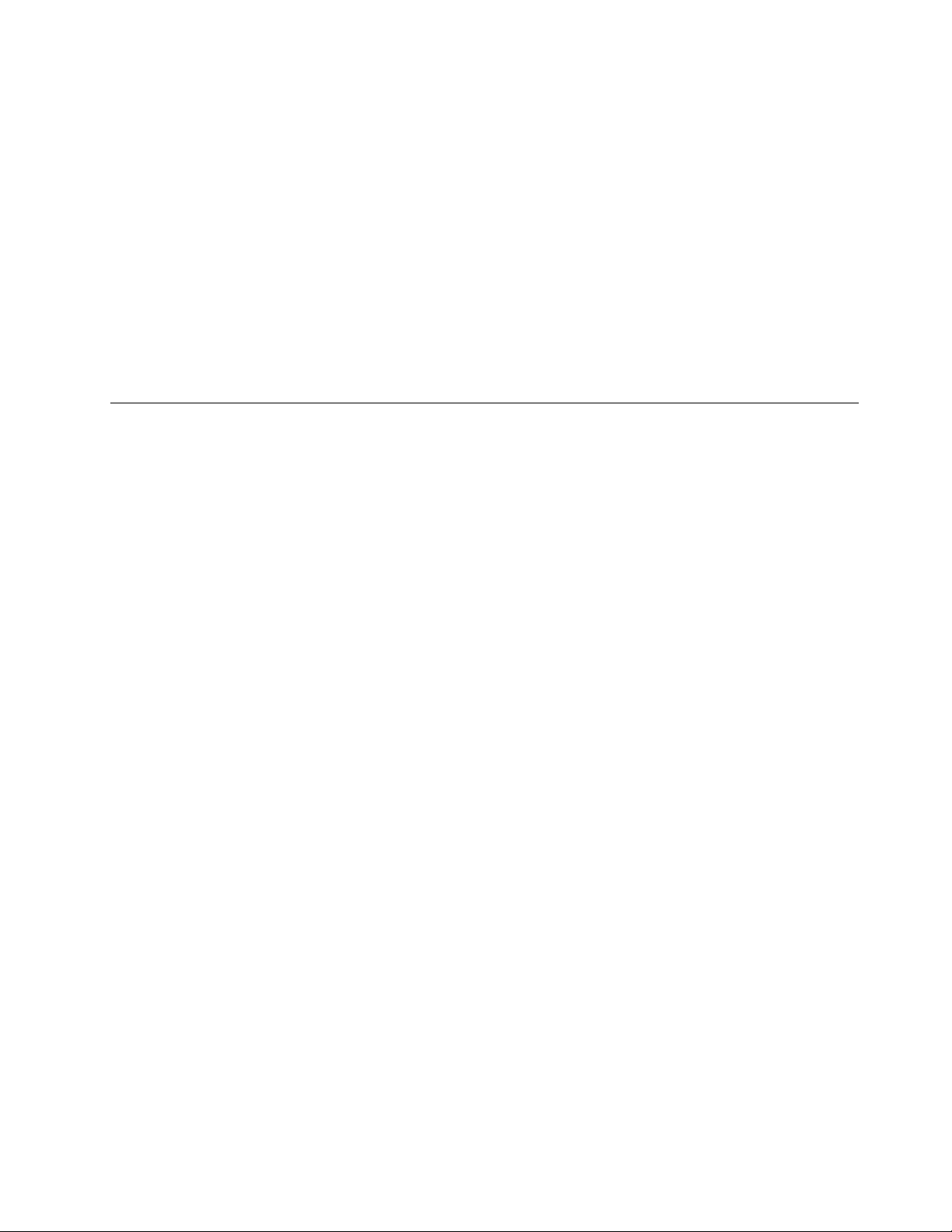
Afmetingen
•Breedte:380,60mm
•Diepte:258,20mm
•Hoogte:22,45of23,30mm
Warmte-afgifte(afhankelijkvanhetmodel)
•45Wmaximum
•65Wmaximum
Voedingsbron(netvoedingsadapter)
•Sinus-invoer,50tot60Hz
•Ingangsspanningvandenetvoedingsadapter:100tot240Voltwisselstroom,50tot60Hz
Gebruiksomgeving
Inditgedeeltevindtuinformatievandebedrijfsomgevingvanuwcomputer.
Omgeving:
•Maximumhoogtezonderkunstmatigedruk:3048m
•T emperatuur
–Ophoogtentot2438m
–Inbedrijf:5,0°Ctot35,0°C
–Inopslag:5,0°Ctot43,0°C
–Ophoogtenboven2438m
–Maximumtemperatuurbijwerkingzonderkunstmatigedruk:31,3°C
Opmerking:Bijhetopladenvandebatterijmoetdetemperatuurminimaal10°Czijn.
•Relatievevochtigheid:
–Inbedrijf:8%tot95%bijnattelamp:23℃
–Opslag:5%tot95%bijnattelamp:27℃
Plaatsuwcomputerindienmogelijkineengoedgeventileerde,drogeruimteenzethemnietindezon.
Attentie:
•Houdhuishoudelijkeapparatenzoalsventilatoren,radio's,airconditionersenmagnetronsuitdebuurtvan
decomputer.Desterkemagnetischeveldendiedezeapparatengenereren,kunnenhetbeeldschermen
gegevensophetvaste-schijfstationofeenhybridevaste-schijfstationbeschadigen.
•Plaatsnooitvloeistoffenopofnaastdecomputerofdeaangeslotenapparatuur.Alservloeistofopde
computerofeenaangeslotenapparaatwordtgemorst,kanerkortsluitingontstaan,metalledesastreuze
gevolgenvandien.
•Blijf,alsuaanhetetenofrokenbent,uitdebuurtvanhettoetsenbord.Erkannamelijkschadeontstaan
doorkruimelsdieophettoetsenbordvallen.
Hoofdstuk1.Productoverzicht13
Page 30
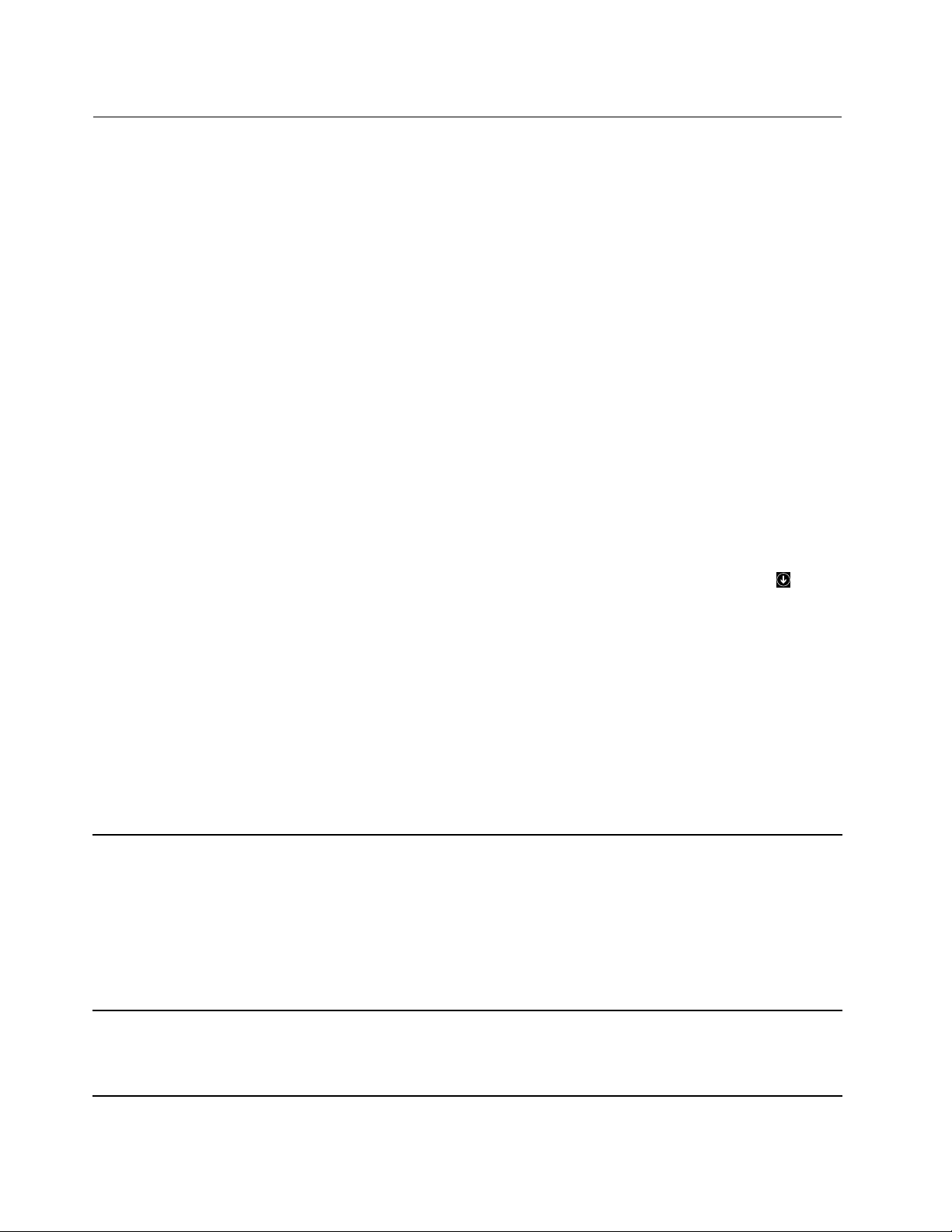
Lenovo-programma's
IndefabriekzijnsommigeLenovo-programma'salopuwcomputergeïnstalleerd,zodatueenvoudigen
veiligaandeslagkunt.
Opmerking:Debeschikbareprogramma'skunnenzonderaankondigingwordengewijzigd.
Klikopdeonderstaandelinkalsumeerwiltwetenoverdeprogramma'senandereoplossingenvanLenovo:
http://www.lenovo.com/support
Lenovo-programma'sopenen
AlsuLenovo-programma'sopuwcomputerwiltopenen,doetuhetvolgende:
•Windows7enWindows10:
1.KlikopdeknopStartomhetmenuStartteopenen.Zoekeenprogrammaopdeprogrammanaam.
2.AlshetprogrammanietinhetmenuStartwordtweergegeven,kliktuopAlleprogramma'sof
Alleappsomalleprogramma'sweertegeven.
3.Alsuhetprogrammanogsteedsnietindelijstmetprogramma'skuntvinden,zoektuhetprogramma
inhetzoekveld.
•Windows8.1:
1.DrukopdeWindows-toetsomhetStartschermteopenen.Zoekeenprogrammaopde
programmanaam.
2.AlshetprogrammanietinhetStartschermwordtweergegeven,kliktuophetpijlpictogramom
hetschermToepassingenteopenen.
3.AlsuhetprogrammanogsteedsnietophetschermToepassingenkuntvinden,zoektuhet
programmainhetzoekveld.
SommigeLenovo-programma'szijngereedvoorinstallatie.Ukuntdezeprogramma'snietmetbehulpvan
debovenstaandemethodenvinden,tenzijuzeeersthebtgeïnstalleerd.OmdezeLenovo-programma'ste
installeren,gaatunaarLenovoPCExperience➙LenovoToolsenvolgtudeinstructiesophetscherm.
KennismakingmetLenovo-programma's
InditonderwerpvindtueenkorteintroductievanLenovo-programma's.Afhankelijkvanuwcomputermodel
zijnsommigeprogramma'smogelijknietbeschikbaar.
AccessConnections™
(Windows7)
ActiveProtectionSystem™
(Windows7,Windows8.1en
Windows10)
HetAccessConnections-programmaiseenhulpprogrammavoorverbindingen
voorhetmakenenbeherenvanlocatieprofielen.Inelklocatieprofielzijnalle
configuratie-instellingenvoorhetnetwerkeninternetopgeslagendienodigzijn
omvanafeenspecifiekelocatie(bijvoorbeeldthuisofopkantoor)eenverbinding
totstandtebrengenmeteennetwerkinfrastructuur.
Dooreenanderlocatieprofieltekiezenwanneeruuwcomputerergensanders
gebruikt,kuntusnelengemakkelijkeenverbindingtotstandbrengenmeteen
netwerk,zonderdatutelkenshandmatiguwinstellingenopnieuwhoeftte
configurerenendecomputerweermoetopstarten.
HetprogrammaActiveProtectionSystembeschermthetinterneopslagstation
(zoalseenvaste-schijfstation)zodradeschoksensorindecomputereen
mogelijkrisicovoordevasteschijfvaststelt,bijvoorbeeldomdathetsysteemin
eenschuinestandwordtgeplaatstofonderhevigisaanbuitengewonetrillingen
ofschokken.
14GebruikershandleidingThinkPadT550enW550s
Page 31

AutoScrollUtility
(Windows7,Windows8.1en
Windows10)
CommunicationsUtility
(Windows7)
FingerprintManagerPro,
LenovoFingerprintManagerof
TouchFingerprintManager
(Windows7enWindows8.1)
HotkeyFeaturesIntegration
(Windows7,Windows8.1en
Windows10)
LenovoCompanion
(Windows8.1enWindows10)
LenovoPCExperience
(Windows7,Windows8.1en
Windows10)
LenovoSettings
(Windows8.1enWindows10)
LenovoSolutionCenter
(Windows7,Windows8.1en
Windows10)
MobileBroadbandConnect
(Windows7enWindows10)
Hetinterneopslagstationraaktmindersnelbeschadigdwanneerhijnietin
gebruikis.Datkomtdoordatwanneerhetinterneopslagstationnietingebruik
is,hetsysteemervoorzorgtdathetinterneopslagstationwordtgestoptendat
delees-enschrijfkoppenvanhetstationwordenverplaatstnaareengebieddat
geengegevensbevat.
Hetbeschermingssysteemzethetinterneopslagstationweeraanzodrade
schoksensoraangeeftdatdeomgevingstabielis(minimaleveranderingin
kantelingvanhetsysteem,trillingenofschokken).
Metditprogrammawordtuwervaringmethetgebruikvanvenstersverbeterd.
Devensterpositievaneentoepassingopdevoorgrondwordtautomatisch
aangepast.Deschuifbalkineengebruikersinterfacewordtookautomatisch
aangepast.
MethetprogrammaCommunicationsUtilitykuntudeinstellingenvande
ingebouwdecameraenaudioapparatenconfigureren.
Alsuwcomputereenvingerafdruklezerheeft,kuntudezeincombinatiemethet
programmaLenovoFingerprintManagerPro,T ouchFingerprintManagerof
TouchFingerprintManagergebruikenomuwvingerafdrukteregistrerenendeze
tekoppelenaanuwwachtwoorden.Opdezemanierkanvingerafdrukverificatie
wordengebruiktinplaatsvaneenwachtwoord,omeenvoudigeenveilige
toegangtothetsysteemmogelijktemaken.
HotkeyFeaturesIntegrationiseenhulpprogrammapakketwaarmeeuspecifieke
hulpprogramma'svoordespecialetoetsenenknoppenopuwcomputerkunt
selectereneninstalleren.Despecialetoetsenenknoppenzijnontworpen
volgensvereistenophetgebiedvantoegankelijkheidenbruikbaarheid.
Doorbijbehorendehulpprogramma'steinstalleren,schakeltudevolledige
functionaliteitvandespecialetoetsenenknoppenin.
Debestefunctiesvanuwsysteemmoeteneenvoudigtoegankelijkenmakkelijk
tebegrijpenzijn.MetCompanionzijnzedat.
GebruikCompanionomuwcomputerteregistreren,uwgebruikershandleiding
teopenen,systeemstatustebeherenenbijtewerken,degarantiestatuste
controlerenenaccessoirestebekijkendieaanuwcomputerzijnaangepast.U
kuntookhintsentipslezen,Lenovo-forumsverkennenenopdehoogteblijven
vantechnologienieuwsviaartikelenenblogsvanbetrouwbarebronnen.Deze
appzitvolexclusieveLenovo-contentomutehelpenuwnieuwesysteem
telerenkennen.
HetprogrammaLenovoPCExperiencehelptuomgemakkelijkerenveiligermet
uwcomputertewerken.Hetbiedttoegangtotverschillendeprogramma'szoals
ActiveProtectionSystemenLenovoSolutionCenter.
GebruikhetprogrammaLenovoSettingsomuwcomputerervaringuittebreiden
dooruwcomputerineendraagbarehotspotomtetoveren,uwcamera-en
audio-instellingenteconfigureren,deinstellingenvanuwenergieschema'ste
optimaliserenenmeerderenetwerkprofielentemakenentebeheren.
UgebruikthetprogrammaLenovoSolutionCentervoorhetopsporenen
oplossenvanproblemenmetuwcomputer.Methetprogrammakuntu
diagnosetestsuitvoeren,systeeminformatieverzamelen,debeveiligingsstatus
controlerenenondersteuningsinformatiebekijken.Hetbevatooktipsen
adviezenvooroptimalesysteemprestaties.
UkunthetMobileBroadbandConnect-programmagebruikenomviaeen
ondersteundeWAN-kaartverbindingtemakenmeteennetwerkvoormobiel
breedband.
Hoofdstuk1.Productoverzicht15
Page 32

MessageCenterPlus
(Windows7)
PasswordManager
(Windows7enWindows8.1)
PowerManager
(Windows7)
RecoveryMedia
(Windows7enWindows10)
RescueandRecovery
(Windows7)
SystemUpdate
(Windows7enWindows8.1)
WRITEit
(Windows8.1enWindows10)
HetMessageCenterPlus-programmageeftautomatischberichtenweeromu
teinformerenoverbelangrijkemeldingenvanLenovo,zoalsmeldingenvan
systeemupdatesensituatieswaarvooruwaandachtisvereist.
MetPasswordManagerkuntuverificatiegegevensautomatischvastleggenen
invullenvoorwebsitesenWindows-toepassingen.
HetprogrammaPowerManagerverzorgteenvoudig,flexibelenvolledig
energiebeheervoordecomputer.Hiermeekuntudeinstellingenvoor
energiebeheergemakkelijkwijzigenenzodebestebalansvindentussen
snelheidenenergiebesparing.
MethetRecoveryMedia-programmakuntudeinhoudvanhetvaste-schijfstation
herstellennaardefabrieksinstellingen.
®
HetprogrammaRescueandRecoveryiseenprogrammawaarmeeumet
ééndrukopdeknopback-upskuntmakenenherstelbewerkingenkunt
uitvoeren.Hetprogrammabevateenaantalzelfherstelprogramma´sdieu
kunnenhelpenbijhetopsporenvancomputerproblemen,hetinroepenvanhulp
ensysteemcrashesteherstellen,zelfsalshetWindows-besturingssysteem
nietmeerkanwordengestart.
SystemUpdateiseenprogrammadatuhelptdesoftwareopdecomputer
up-to-datetehoudendoorsoftwarepakketten(stuurprogramma's,UEFI(Unified
ExtensibleFirmwareInterface)BIOS-updates(BasicInput/OutputSystem)en
programma'svananderebedrijven)tedownloadenenteinstalleren.
MetWRITEitkuntudirectmetdehandgeschreventekstinvoerenwanneeru
ditnodighebt.Ukuntrechtstreeksschrijveninelkewillekeurigeappeninelk
willekeurigtekstveld,tekstinreal-timebewerken,uwvolledigeschermzienen
uwhandschriftindigitaletekstconverteren.
16GebruikershandleidingThinkPadT550enW550s
Page 33

Hoofdstuk2.Decomputergebruiken
Indithoofdstukvindtuinformatieoverhetgebruikvanenkelefunctiesvandecomputer.
Dithoofdstukbehandeltdevolgendeonderwerpen:
•'Decomputerregistreren'oppagina17
•'Veelgesteldevragen'oppagina17
•'Werkenmethetmultitouch-scherm'oppagina19
•'Specialetoetsen'oppagina24
•'ThinkPad-aanwijsapparaat'oppagina26
•'Energiebeheer'oppagina30
•'Verbindingmakenmethetnetwerk'oppagina35
•'Eenexternbeeldschermgebruiken'oppagina38
•'Deaudiovoorzieningengebruiken'oppagina39
•'Decameragebruiken'oppagina40
•'Eenflashmedia-kaartofeensmartcardgebruiken'oppagina41
Decomputerregistreren
Alsuuwcomputerregistreert,wordengegevensingevoerdineendatabase.Lenovokandancontactmetu
opnemenalsproductenwordenteruggehaaldoferandereernstigeproblemenzijnopgetreden.Ookbieden
sommigelocatiesuitgebreidevoordelenenservicesaangeregistreerdegebruikers.
AlsuuwcomputerregistreertbijLenovo,kuntuookprofiterenvandevolgendevoordelen:
•UkrijgtsnellerservicealsuLenovobeltvoorhulp
•Uwordtopdehoogtegehoudenvanhetuitkomenvangratissoftwareenspecialeaanbiedingen
Ganaarhttp://www.lenovo.com/registerenvolgdaarnadeaanwijzingenophetschermomuwcomputerbij
Lenovoteregistreren.
AlsueenWindows7-besturingssysteemgebruikt,kuntuuwcomputerookregistrerenviahetvooraf
geïnstalleerdeprogrammaLenovoProductRegistration.Hetprogrammawordtautomatischgestartnadatu
uwcomputereentijdjehebtgebruikt.Volgdeaanwijzingenophetschermomuwcomputerteregistreren.
Veelgesteldevragen
InditonderwerpvindtuenkeletipsdieuhelpenuwThinkPad-notebookcomputersoptimaaltegebruiken.
Omervoortezorgendatuwcomputeroptimaalwerkt,kuntuopdevolgendewebpaginazoekennaar
allerhandeinformatie,zoalshulpmiddelenbijprobleemoplossingenantwoordenopveelgesteldevragen:
http://www.lenovo.com/support/faq
Kanikmijngebruikershandleidingineenanderetaalkrijgen?
•Omdegebruikershandleidingineenanderetaaltedownloadengaatunaar
http://www.lenovo.com/support.Volgdaarnadeaanwijzingenophetscherm.
Hoeschakelikdecomputeruit?
©CopyrightLenovo2015,2016
17
Page 34

•Windows7:openhetStartmenuenklikdanopAfsluiten.
•Windows8.1:gaalsvolgttewerk:
–GanaarhetStartschermdooropdeWindows-toetstedrukken,klikinhetnetvoedingpictograminde
rechterbovenhoekvanhetschermenklikdanopAfsluiten.
–Plaatsdeaanwijzeropderechterboven-ofrechterbenedenhoekvanhetschermomdecharmsweerte
geven.KlikvervolgensopInstellingen➙Energie➙Afsluiten.
Opmerking:UkuntookdecharmInstellingenopenendooropdetoetsInstellingen
•Windows10:openhetmenuStart,klikop
Aan/UitenklikvervolgensopAfsluiten.
tedrukken.
HoeopenikhetConfiguratiescherm?
•Windows7:openhetmenuStartenklikopConfiguratiescherm.
•Windows8.1:drukopdeWindows-toetsomhetStartschermteopenen,klikophetpijlpictogram
hetschermToepassingenteopenenenklikvervolgensopConfiguratiescherm.
•Windows10:klikmetderechtermuisknopopdeknopStartenklikopConfiguratiescherm.
Hoekanikhetbatterijvermogeneffectievergebruikenalsikonderwegben?
•Alsuenergiewiltbesparenofdewerkingvandecomputerwiltonderbrekenzonderprogramma'safte
sluitenofbestandenopteslaan,raadpleegtu'Spaarstanden'oppagina34
.
•Omdebestebalansteverkrijgentussensnelheidvandecomputereneenlangewerkingsduurvande
batterij,kuntuenergiebeheerschema'smakenenactiveren.Zie'Energiebeheer'oppagina34
•Alsuverwachtdatdecomputerlangetijdnietgebruiktgaatworden,kuntuvoorkomendatdebatterij
leegloopt.
Hoekanikgegevensdieophetopslagstationopgeslagenzijn,opeenveiligemanierwissen?
•InhethoofdstukHoofdstuk5'Beveiliging'oppagina61
wordtbeschrevenhoeudecomputerbeschermt
tegendiefstalengebruikdooronbevoegden.
•Lees,voordatugegevensvanhetopslagstationwist,beslisthetonderwerp'Kennisgevinginzakehet
verwijderenvangegevensvanuwopslagstation'oppagina71.
om
Hoekanikeenexternbeeldschermaansluiten?
•Volgdeprocedureinhetonderwerp'Eenexternbeeldschermgebruiken'oppagina38.
•Metdefunctievoorschermuitbreidingkuntudecomputeruitvoertegelijkertijdophetbeeldschermvande
computerenopeenexternbeeldschermlatenweergeven.Zie'Eenweergavestandkiezen'oppagina39.
Hoemoetikeenapparaataansluitenofvervangen?
•ZieHoofdstuk10'Apparatenvervangen'oppagina131
voormeerinformatieoverhetvervangenvande
verschillendeapparateninuwcomputer.
Ikgebruikdecomputerinmiddelsaleentijdjeenwordthijsteedstrager.Watmoetikdoen?
•Raadpleegde'Algemenevoorzorgsmaatregelen'oppagina95
.
•Metbehulpvanvoorafgeïnstalleerdesoftwarekuntuzelfdeoorzaakvaneenprobleemopsporen.Zie'De
oorzaakvaneenprobleemopsporen'oppagina101
.
•GavoorsysteemhersteloplossingennaarHoofdstuk9'Overzichtvangegevensherstel'oppagina119.
KanikhetopstartprocesvanWindows8.1wijzigenzodatofhetbureaubladofhetStartscherm
wordtgeopend?
18GebruikershandleidingThinkPadT550enW550s
Page 35

•InhetbesturingssysteemWindows8.1kuntudecomputerzodaniginstellendatstandaardofhet
bureaubladofhetStartschermwordtgeopend.Gaalsvolgttewerkomhetstandaardbeginschermin
testellen:
1.Ophetbureaubladplaatstudeaanwijzeropdetaakbalkaandeonderkantvanhetschermen
kliktumetderechtermuisknopopdetaakbalk.
2.KlikopEigenschappen.HetvensterEigenschappentaakbalkennavigatiewordtweergegeven.
3.ZoekophettabbladNavigatiehetgedeelteStartschermenvoerdaarnaeenvandevolgende
handelingenuit:
–Omhetbureaubladalsstandaardbeginschermintestellen,selecteertuGanaarhetbureaublad
inplaatsvanhetStartschermalsikmeaanmeldofalleappsopeenschermsluit.
–OmhetStartschermalsstandaardbeginschermintestellen,deselecteertuGanaarhet
bureaubladinplaatsvanhetStartschermalsikmeaanmeldofalleappsopeenschermsluit.
4.KlikopOKomdenieuweinstellingopteslaan.
Maakeenafdrukvandevolgendegedeeltenenbewaarzebijuwcomputer,voorhetgevalhetuniet
meerluktomtoegangtekrijgentotdezeonlinegebruikersgids.
•'Eennieuwbesturingssysteeminstalleren'oppagina73
•'Decomputerreageertnietmeer'oppagina101
•'Problemenmetdevoeding'oppagina115
HulpvoorhetWindows-besturingssysteem
HetHelp-informatiesysteemvanWindowsgeeftgedetailleerdeinformatieoverhetgebruikvanhet
Windows-besturingssysteemomhetbesteuituwcomputertehalen.Gaalsvolgttewerkomhet
Help-informatiesysteemvanWindowsteopenen:
•Windows7:openhetmenuStartenklikvervolgensopHulpenondersteuning.
•Windows8.1:verplaatsdemuisaanwijzernaarderechterboven-ofrechterbenedenhoekvanhet
schermomdecharmsweertegeven.KlikvervolgensopInstellingen➙Help.Daarnaastbiedthet
besturingssysteemWindows8.1eentoepassingHelpentips,dieukuntopenenvanuithetstartscherm
ofhetschermToepassingen.
•Windows10:openhetmenuStartenklikvervolgensopAandeslag.Ukuntbovendiendepersoonlijke
assistentCortana
®
gebruikenomtezoekennaarhulpmiddelen,apps,bestanden,instellingen,etc.
Werkenmethetmultitouch-scherm
Inditonderwerpvindtuinstructiesvoorhetgebruikvanhetmultitouch-schermdatbeschikbaarisop
bepaaldemodellen.
Opmerkingen:
•Mogelijkzietuwcomputerschermerenigszinsandersuitdanindevolgendeafbeeldingenwordtgetoond.
•Afhankelijkvandetoepassingdieugebruikt,zijnsommigebewegingenmogelijknietbeschikbaar.
Indevolgendetabelwordteenaantalveelgebruiktegebarenweergegeven.
Hoofdstuk2.Decomputergebruiken19
Page 36

Bewegingophet
aanraakscherm(alleen
aanraakmodellen)
Beschrijving
Aanraken:tikken.
Muisactie:klikop.
Functie:openeentoepassingofvoereenactieuitopeengeopendetoepassing,
zoalsKopiëren,OpslaanenVerwijderen,afhankelijkvandetoepassing.
Aanraken:tikkenenvasthouden.
Muisactie:rechtsklikken.
Functie:eenmenumetmeerdereoptiesopenen.
Aanraken:schuiven.
Muisactie:beweeghetmuiswiel,beweegdeschuifbalkofklikophetpijltje
omhoog/omlaagbladeren.
Functie:bladerdooritems,zoalslijsten,webpagina'senfoto's.
Aanraken:sleepeenitemnaardegewenstelocatie.
Muisactie:eenitemaanklikken,vasthoudenenslepen.
Functie:eenvoorwerpverplaatsen.
Aanraken:beweegtweevingersdichterbijelkaar.
Muisactie:houdtdeCtrl-toetsingedruktterwijluhetmuiswielachteruitbeweegt.
Functie:uitzoomen.
Aanraken:beweegtweevingersverderuitelkaar.
Muisactie:houdtdeCtrl-toetsingedruktterwijluhetmuiswielvooruitbeweegt.
Functie:inzoomen.
Aanraken:plaatstweeofmeervingersopeenitemendraaivervolgensuwvingers
linksomofrechtsom.
Muisactie:klikophetpictogramdraaienalsdetoepassingdraaienondersteunt.
Functie:eenitemdraaien.
20GebruikershandleidingThinkPadT550enW550s
Page 37

IndevolgendetabelwordenaanraakbewegingenbinnenhetWindows8.1-besturingssysteemgetoond.
Bewegingophet
aanraakscherm(alleen
aanraakmodellen)
Beschrijving
Aanraken:veegmetuwvingersvanafderechterrand.
Muisactie:plaatsdeaanwijzeropderechteronder-ofrechterbovenhoekvan
hetscherm.
Functie:geefdecharmsweerdiesysteemopdrachtenbevatten,zoalsStart,
Instellingen,Zoeken,DelenenApparaten.
Aanraken:veegmetuwvingersvanafdelinkerrand.
Muisactie:beweegdeaanwijzernaardelinkerbovenhoekvanhetschermenklik
vervolgens.Blijfklikkenomdoordegeopendetoepassingentebladeren.
Functie:bladerdoorgeopendetoepassingenenschakeltussendeze
toepassingen.
Aanraken:veegmetuwvingersvanafdelinkerrandenweerterug.
Muisactie:beweegdeaanwijzernaardelinkerbovenhoekvanhetschermen
beweegdeaanwijzervervolgensomlaaglangsdelinkerrand.Omeenkeuzete
maken,kliktuopdegewenstetoepassing.
Functie:bekijkrecentgeopendetoepassingenofeenselecteereenactieve
toepassinguitdelijst.
Aanraken:veegnaardebovenrand.
Muisactie:klikopdepijlomlaagbijdelinkerbenedenhoekvanhetStartscherm.
Functie:bekijkalletoepassingenophetStartscherm.
Aanraken:veegvanafdeboven-ofonderrandvanhetStartscherm,tikop
Aanpassenentikvervolgensophetgewenstepictogram.
Muisactie:klikmetderechtermuisknopopeenleeggedeeltevanhetStartscherm,
klikopAanpassenenklikvervolgensophetgewenstepictogram.
Functie:pastegelsophetStartschermaanofverwijdereentoepassing.
Hoofdstuk2.Decomputergebruiken21
Page 38

Bewegingophet
aanraakscherm(alleen
aanraakmodellen)
Beschrijving
Aanraken:veegmetuwvingersvanafdeboven-ofonderrandofvaneen
geopendetoepassing.
Muisactie:klikmetderechtermuisknopergensopeengeopendetoepassing.
Functie:bekijkdeappcommando´sopeengeopendetoepassing,zoalsKopiëren,
OpslaanenVerwijderen,afhankelijkvandetoepassing.
Aanraken:veegmetuwvingersvanafdebovenrandnaarbenedenvaneen
geopendetoepassing.
Muisactie:klik,houdvastenbeweegdeaanwijzervanafdebovenrandvanhet
schermnaardeonderrandvanhetscherm.Laatdeklopvervolgenslos.
Functie:sluitdehuidigetoepassing.
22GebruikershandleidingThinkPadT550enW550s
Page 39

IndevolgendetabelwordenenkeleaanraakbewegingenbinnenhetWindows10-besturingssysteem
getoond.
Bewegingophet
aanraakscherm(alleen
aanraakmodellen)
Beschrijving
Aanraken:veegmetuwvingersvanafderechterrand.
Muisactie:klikophetpictogramvanhetactiecentrumopdetaakbalk.
Functie:openhetactiecentrumomdemeldingenensnelleactiestebekijken.
Aanraken:veegmetuwvingersvanafdelinkerrand.
Muisactie:klikophettaakweergavepictogramopdetaakbalk.
Functie:bekijkalleopenstaandevenstersindetaakweergave.
Aanraken:veegmetuwvingersvanafdeonderkantnaarbovenomdeappop
volledigschermweertegeven.
Muisactie:verplaatsdecursornaarhetsysteemvakvanWindowsonderaan
hetscherm.
Functie:geefdetaakbalkweer.
Opmerking:Defunctievoorvolledigschermisalleenbeschikbaarbijbepaalde
toepassingen.Alsueentoepassingopvolledigschermwiltopenen,kliktuop
het
•Korteuitlijningvoortoepassingopvolledigschermofalsdecomputer
•Langvegenalsdecomputerindetabletwerkstandstaat
opdetitelbalk.
indetabletwerkstandstaat
Aanraken:veegmetuwvingerskortvanbovennaarbeneden.
Muisactie:beweegdecursornaardebovenrandvanhetscherm.
Functie:geefeenverborgentitelbalkweer.
Aanraken:veegmetuwvingersvanafdebovenrandnaarbeneden.
Muisactie:klik,houdvastenbeweegdeaanwijzervanafdebovenrandvanhet
schermnaardeonderrandvanhetschermenlaatdeaanwijzerdanlos.
Functie:sluitdehuidigetoepassing.
Tipsvoorhetwerkenmethetmultitouch-scherm
•Hetmultitouch-schermisgemaaktvanglasmetdaaroverheeneenplasticfilm.Oefennooitdrukuitop
ofplaatsgeenmetalenvoorwerpophetschermomdathetmultitouch-schermbeschadigdofdefect
kanraken.
•Voergeenhandelingenophetschermuitmetnagelsofvingersinhandschoenenofdodevoorwerpen.
•Kalibreerdenauwkeurigheidvandevingerregelmatigomdiscrepantiestevoorkomen.
Tipsvoorhetschoonmakenvanhetmultitouch-scherm
•Zetdecomputeruitvoordatuhetmultitouch-schermschoonmaakt.
Hoofdstuk2.Decomputergebruiken23
Page 40

•Verwijdermeteendroge,zachte,pluisvrijedoekofeenabsorberendstukkantoenvingerafdrukkenofstof
vanhetmultitouch-scherm.Gebruikgeenoplosmiddelen.
•Veeghetschermvoorzichtigvanbovennaarbenedenaf.Oefengeendrukuitophetscherm.
Specialetoetsen
Decomputerheeftverschillendespecialetoetsen,zodatugemakkelijkereneffectieverkuntwerken.
Opmerking:Mogelijkzietuwcomputererenigszinsandersuitdanindevolgendeafbeeldingwordtgetoond.
1Extrasneltoetsen
Uwcomputerismogelijkuitgerustmetvierextrasneltoetsen:
•:Hiermeestartuderekenmachine.
•
:Hiermeevergrendeltuhetbesturingssysteem.
•:Hiermeeopentudestandaardbrowser.
•
:HiermeeopentuComputer.
Opmerking:Afhankelijkvanuwcomputermodel,zijndesneltoetsenmogelijknietaanwezig.
2Numeriektoetsenblok
Ukuntditspeciaalnumeriektoetsenblokgebruikenomsnelgetallenintevoeren.
Opmerking:Afhankelijkvanuwcomputermodel,ishetnumerieketoetsenblokmogelijknietaanwezig.
3Windows-toets
Windows7enWindows10:openhetStartmenu.
Windows8.1:schakeltussenhethuidigewerkgebiedenhetStartscherm.
RaadpleegdeHelp-informatievanhetWindows-besturingssysteemvoorinformatieoverhetgebruikvande
Windows-knopmetandereknoppen.
4Functietoetsen
UkuntalsvolgtdetoetsFnendefunctietoetsenconfigurereninhetvensterEigenschappenvanToetsenbord:
24GebruikershandleidingThinkPadT550enW550s
Page 41

1.GanaarhetConfiguratieschermenwijzigdeweergavehiervanvanCategorieinGrotepictogrammenof
Kleinepictogrammen.
2.KlikopT oetsenbord.InhetvensterEigenschappenvanT oetsenbordkliktuophettabbladFn-en
functietoetsenofThinkPadtoetsenF1-F12.
3.Selecteerdegewensteopties.
•+HiermeeschakeltudeFnLock-functieinofuit.
WanneerdeFnLock-functieingeschakeldis:hetFnLock-lampjebrandt.OmdeF1–F12-functieste
gebruiken,druktudirectopdefunctietoetsen.Omdespecialefunctiesdieopelketoetsalspictogram
zijnaangegeventegebruiken,druktutegelijkertijdopFnendebijbehorendefunctietoets.
WanneerdeFnLock-functieuitgeschakeldis:hetFnLock-lampjebrandtniet.Omdespecialefuncties
testartendieopelketoetsalspictogramzijnaangegeven,druktudirectopdefunctietoetsen.Omde
F1-F12-functiestegebruiken,druktutegelijkertijdopFnendebijbehorendefunctietoets.
•
:Hiermeedemptudeluidsprekerofmaaktudedempingongedaan.Alshetgeluidvande
luidsprekersisuitgeschakeld,dangaatdeindicatorvoorhetdempenvanhetgeluidbranden.
Alsuhetgeluiduitzetenhiernadecomputeruitschakelt,ishetgeluidnogsteedsuitalsudecomputerde
volgendekeerweeraanzet.DrukopdetoetsGeluiduitomhetgeluiduittezetten.
•
•
•
:Hiermeeverlaagtuhetvolume
:Hiermeeverhoogtuhetvolume.
:Hiermeedemptudemicrofoonofmaaktdedempingongedaan.Alshetgeluidvandemicrofoons
isuitgeschakeld,dangaatdeindicatorvoorhetdempenvandemicrofoonbranden.
•:Verdonkerthetbeeldscherm.
•:Maakthetbeeldschermhelderder.
Ukuntdehelderheidvanhetbeeldschermtijdelijkwijzigendooropeenvandetweetoetsente
drukken.Omhetstandaardhelderheidsniveautewijzigen,kliktuinhetsysteemvakvanWindowsmet
derechtermuisknopophetbatterijstatuspictogram.KlikvervolgensopHelderheidvanbeeldscherm
instellenomdewijzigingennaarwensdoortevoeren.
•
:hiermeebeheertuexternebeeldschermen.
•:Hiermeeschakeltudeingebouwdefunctiesvoordraadlozecommunicatieinofuit.
•
–Windows7:openhetConfiguratiescherm.
–Windows8.1:opendecharmInstellingen.
–Windows10:hetvensterInstellingenwordtgeopend.
•
–Windows7:WindowsSearchwordtgeopend.
–Windows8.1:decharmZoekenwordtgeopend.
–Windows10:hetCortana-zoekveldwordtgeopend.
•Hiermeekuntualleprogramma'sbekijkendieugeopendhebt.
•
–Windows7:Computerwordtgeopend.
–Windows8.1enWindows10:hiermeekuntualleprogramma'sweergeven.
Hoofdstuk2.Decomputergebruiken25
Page 42

•Fn+Spatiebalk:alsdecomputerwordtgeleverdmeteentoetsenbordmetachtergrondverlichtingkuntu
dezetoetsencombinatiegebruikenomdeachtergrondverlichtingteregelen.
Erzijndriewerkstandenvoordeachtergrondverlichting:Uit,LaagenHoog.DrukopFn+Spatiebalkom
demodusvandeachtergrondverlichtingvanhettoetsenbordtewijzigen.
•Fn+B:heeftdezelfdefunctiealsdetoetsBreak.
•Fn+K:heeftdezelfdefunctiealsdetoetsScrLK.
•Fn+P:heeftdezelfdefunctiealsdetoetsPause.
•Fn+S:heeftdezelfdefunctiealsdetoetsSysRq.
ThinkPad-aanwijsapparaat
MethetThinkPad-aanwijsapparaatkuntuallefunctiesvaneentraditionelemuisuitvoeren,zoals
hetaanwijzen,klikkenenbladeren.MethetThinkPad-aanwijsapparaatkuntuookeenaantal
aanraakbewegingenuitvoeren,zoalsdraaienenin-ofuitzoomen.
HetThinkPad-aanwijsapparaatbestaatuitdevolgendetweeapparaten:
1TrackPoint-aanwijsapparaat
2T rackpad
StandaardzijnzowelhetTrackPoint-aanwijsapparaatalsdetrackpadactiefmetdeaanraakbewegingen
ingeschakeld.Ganaar'HetThinkPad-aanwijsapparaataanpassen'oppagina30omdeinstellingen
tewijzigen.
TrackPoint-aanwijsapparaat
MethetTrackPoint-aanwijsapparaatkuntuallefunctiesvaneentraditionelemuisuitvoeren,zoalshet
aanwijzen,klikkenenbladeren.
26GebruikershandleidingThinkPadT550enW550s
Page 43

HetTrackPoint-aanwijsapparaatbestaatuitdevolgendeviercomponenten:
1Aanwijsknopje
2Linkermuisknop(primairemuisknop)
3Rechtermuisknop(secundairemuisknop)
4Schuifbalk
OmhetTrackPoint-aanwijsapparaattegebruiken,leestudeonderstaandeinstructies:
Opmerking:Plaatsuwhandenindepositievoortypenengebruikuwwijsvingerofmiddelvingerom
drukuitteoefenenophetantislipdopjevanhetaanwijsknopje.Gebruikuwduimomopdelinker-of
rechtermuisknoptedrukken.
•Aanwijzen
Gebruikhetaanwijsknopje1omdeaanwijzerophetschermteverplaatsen.Omhetaanwijsknopjete
gebruiken,oefentudrukuitophetantislipdopjevanhetaanwijsknopjeineenrichtingparallelaanhet
toetsenbord.Deaanwijzerbeweegtnaarbehoren,maarhetaanwijsknopjezelfwordtnietverplaatst.
Desnelheidwaarmeedeaanwijzerwordtverplaatst,wordtbepaalddoordehoeveelheiddrukdieop
deknopwordtuitgeoefend.
•Linksklikken
Drukopdelinkermuisknop
2omeenitemteselecterenofteopenen.
•Rechtsklikken
Drukopderechtermuisknop3omeensnelmenuweertegeven.
•Bladeren
Houddegestippeldeschuifbalk4ingedruktterwijludrukuitoefentopdeaanwijzerindeverticaleof
horizontalerichting.Vervolgenskuntudoorhetdocument,dewebsiteoftoepassingenbladeren.
Trackpad
Deheletrackpadisgevoeligvooraanrakenenbewegingen.Ukuntdetrackpadgebruikenomalleaanwijs-,
klik-enbladerfunctiesvaneentraditionelemuisuittevoeren.
Hoofdstuk2.Decomputergebruiken27
Page 44

Hettrackpadkanwordenverdeeldintweegebiedenmetapartefuncties:
1Linkermuisknopgebied(primairmuisknopgebied)
2Rechtermuisknopgebied(secundairmuisknopgebied)
Omdetrackpadtegebruiken,volgtudezeinstructies:
•Aanwijzen
Veegéénvingeroverhetoppervlakvandetrackpadomdeaanwijzerdienovereenkomstigteverplaatsen.
•Linksklikken
Drukophetlinkermuisknopgebied
1omeenitemteselecterenofteopenen.
Ukuntookmetéénvingeropeenwillekeurigeplekophetoppervlakvandetrackpadtikkenomde
linkermuisknopactieuittevoeren.
•Rechtsklikken
drukophetrechtermuisknopgebied2omeensnelmenuweertegeven.
Ukuntookmettweevingersopeenwillekeurigeplekophetoppervlakvandetrackpadtikkenom
derechtermuisknopactieuittevoeren.
•Bladeren
Plaatstweevingersopdetrackpadenbeweegzeineenverticaleofhorizontalerichting.Metdeze
actiekuntudoordocumenten,websitesenappsbladeren.Zorgervoordatudetweevingersiets
vanelkaarafplaatst.
Metdetrackpadkuntuookdiverseaanraakbewegingenuitvoeren.Voormeerinformatieoverhetgebruik
vandetikgebarenraadpleegtu'Aanraakbewegingenvandetrackpad'oppagina28
.
Aanraakbewegingenvandetrackpad
Hetheleoppervlakvandetrackpadisgevoeligvooraanrakenenbewegingen.Ukuntdetrackpadgebruiken
omaanwijs-enklikactiesuittevoeren,zoalsbijeentraditionelemuis.Metdetrackpadkuntuookdiverse
aanraakbewegingenuitvoeren.
Inhetvolgendegedeeltewordenenkeleveelgebruikteaanraakbewegingenzoalstikken,slepenenbladeren
geïntroduceerd.Voormeerbewegingenkuntuhelp-informatievanhetThinkPad-aanwijsapparaat
raadplegen.
Opmerkingen:
•Alsutweeofmeervingersgebruikt,moetuervoorzorgendatuwvingersenigszinsuitelkaarstaan.
•SommigegebarenzijnnietbeschikbaaralsdelaatsteactiemethetTrackPoint-aanwijsapparaatis
uitgevoerd.
•Sommigegebarenzijnalleenbeschikbaaralsubepaaldetoepassingengebruikt.
28GebruikershandleidingThinkPadT550enW550s
Page 45

Tikken
Tikmetéénvingeropeen
willekeurigeplekopdetrackpad
omeenitemteselecterenofte
openen.
Mettweevingerstikken
Tikmettweevingersopeen
willekeurigeplekopdetrackpad
omeensnelmenuweertegeven.
Mettweevingersbladeren
Plaatstweevingersophet
trackpadenbeweegzeineen
verticaleofhorizontalerichting.
Metdezeactiekuntudoor
documenten,websitesenapps
bladeren.
Inzoomenmettweevingers
Plaatstweevingersoptrackpad
enbeweegzeverdervanelkaar
afomintezoomen.
Uitzoomenmettweevingers
Plaatstweevingersoptrackpaden
beweegzedichternaarelkaarom
uittezoomen.
InhetvolgendegedeeltewordenenkeleaanraakbewegingenbinnenhetWindows8.1-besturingssysteem
getoond.
Vegenvanafdebovenrand
Veegmetéénvingervanaf
hetStartschermofdehuidige
toepassingvanafdebovenrand
vandetrackpadomhet
opdrachtmenuweertegeven.
Vegenvanafderechterrand
Veegmetéénvingervanafde
rechterrandvandetrackpadom
decharmsweertegeven.
Vegenvanafdeboven-naarde
onderrand
Veegmetéénvingervanafde
boven-naardeonderrandvande
trackpadomdehuidigetoepassing
tesluiten.Hetuitvoerenvandeze
bewegingophetbureaublad
sluithetbureaubladengeefthet
Startschermweer.
Vegenvanafdelinkerrand
Veegmetéénvingervanafde
linkerrandvandetrackpadomde
voriggebruiktetoepassingweerte
geven.
Vanafennaarderechterrand
vegen
Veegmetéénvingervanennaar
derechterrandvandetrackpad
omdecharmsteverbergen.
Vanafennaardelinkerrand
vegen
Veegmetéénvingervanennaarde
linkerrandvandetrackpadomalle
charmsweertegeven.
InhetvolgendegedeeltewordenenkeleaanraakbewegingenbinnenhetWindows10-besturingssysteem
getoond.
Drievingersomhoogvegen
Plaatsdrievingersopde
trackpadenbeweegzeomhoog
omdetaakweergaveteopenen,
zodatualleopenstaande
vensterskuntzien.
Drievingersomlaagvegen
Plaatsdrievingersopdetrackpad
enbeweegzeomlaagomhet
bureaubladweertegeven.
Hoofdstuk2.Decomputergebruiken29
Page 46

HetThinkPad-aanwijsapparaataanpassen
UkunthetThinkPad-aanwijsapparaataanpassen,zodatudezeaangenamerenefficiënterkuntgebruiken.U
kunterbijvoorbeeldvoorkiezenhetT rackPoint-aanwijsapparaat,hettrackpadofbeideinteschakelen.U
kuntookdetikgebarenin-ofinschakelen.
GaalsvolgttewerkomhetThinkPad-aanwijsapparaataantepassen:
1.GanaarhetConfiguratiescherm.
2.KlikopHardwareengeluiden➙Muis.Heteigenschappenvenstervoordemuisverschijntdan.
3.Volgdeaanwijzingenophetscherm.
Hetvervangenvanhetdopjevanhetaanwijsknopje
Hetdopje1bovenophetaanwijsknopjekanwordenverwijderd.Nadatuhetdopjevooreenlangereperiode
hebtgebruikt,moetudezemogelijkvervangendooreennieuwe.
Opmerking:Zorgervoordatueendopmetgroevengebruikta,zoalsindevolgendeafbeeldingwordt
weergegeven.
Energiebeheer
Inditgedeeltewordtbeschrevenhoeunetvoedingenbatterijvoedingmoetgebruikenomdebestebalans
tussensnelheidenenergiebeheertevinden.
Dewisselstroomadaptergebruiken
DeenergiebronvooruwcomputerkanvandebatterijofvandeAC-adapterkomen.Terwijlugebruikmaakt
vandewisselstroomadapter,wordendebatterijenautomatischopgeladen.
Uwcomputerwordtgeleverdmeteenwisselstroomadaptereneennetsnoer.
•Wisselstroomadapter:zetwisselstroomomvoornotebookcomputergebruik.
•Netsnoer:verbindthetstopcontactmetdenetvoedingsadapter.
DeAC-adapteraansluiten
Alsudecomputeropdenetvoedingwiltaansluiten,doetuhetvolgende:
Attentie:Wanneerueennetsnoergebruiktdatnietgeschiktis,kanditgroteschadeaandecomputer
toebrengen.
30GebruikershandleidingThinkPadT550enW550s
Page 47

Opmerking:Voerdehandelingenuitindezevolgorde:
1.Verbindhetnetsnoermetdenetvoedingsadapter.
2.Sluitdevoedingsadapteraanopdenetvoedingsaansluitingopdecomputer.
3.Sluithetnetsnoeraanopeenwerkendstopcontact.
Tipsvoorhetgebruikvandewisselstroomadapter
•Haaldestekkeruithetstopcontactalsdewisselstroomadapternietingebruikis.
•Wikkelhetnetsnoernietstrakomdetransformatorvandewisselstroomadapteralshetopde
transformatorisaangesloten.
Debatterijgebruiken
Alsumetuwcomputerwiltwerkenterwijlergeenstopcontactindebuurtis,bentuvoordevoeding
vanuwcomputerafhankelijkvandebatterij.Verschillendecomponentenvandecomputerhebbeneen
verschillendstroomverbruik.Alsucomponentenmeteenhoogstroomverbruikvakergebruikt,raaktde
batterijuiteraardsnellerleeg.
DoemeerenwerklangeropdebatterijenvanuwThinkPad.Mobiliteitheefteenrevolutieteweeggebracht
doordatmensenhunwerkoveralmeenaartoekunnennemen.MetThinkPad-batterijenkuntulanger
werkenzondergebondentezijnaaneenstopcontact.
Deoplaadstatusvandebatterijcontroleren
BeweegdemuisaanwijzernaarhetbatterijstatuspictograminhetsysteemvakvanWindowsomde
batterijstatustecontroleren.Hetbatterijstatuspictogramgeefthetpercentageresterendbatterijvermogen
aanentoonthoelangudecomputerkuntgebruikenvoordatudebatterijmoetopladen.
Desnelheidwaarmeedebatterijspanningterugloopt,bepaaltuiteindelijkhoelangudecomputerkunt
gebruikenvoordatudebatterijweermoetopladen.Omdatiederecomputergebruikeranderswerkten
andereeisenstelt,ishetbijzondermoeilijktevoorspellenhoelangeenopgeladenbatterijmeegaat.De
tweebelangrijkstefactorenzijn:
•Dehoeveelheidenergieindebatterijophetmomentdatubegintmetwerken.
•Demanierwaaropuuwcomputergebruikt.Bijvoorbeeld:
–Hoevaakuhetopslagstationopent.
–Hoeheldermaaktuhetcomputerscherm?
–Hoevaakgebruiktudefunctievoordraadlozecommunicatie?
Hoofdstuk2.Decomputergebruiken31
Page 48

HetbatterijalarminschakeleninhetWindows7-besturingssysteem
VoorhetWindows7-besturingssysteem:ukuntdecomputerzodanigprogrammerendat,wanneerde
hoeveelheidresterendeenergieindebatterijondereenbepaaldniveaukomt,erdriedingengebeuren:er
klinkteengeluidssignaal,erwordteenberichtafgebeeldenhetbeeldschermgaatuit.
Uschakelthetbatterijalarmalsvolgtin:
1.StarthetprogrammaPowerManager.
2.KlikophettabbladAlgemeneenergie-instellingen.
3.StelhetenergiepercentageendeactieinvooreenBijnalegebatterijeneenLegebatterij.
Opmerking:Alsuwcomputerzonderwaarschuwingsberichtnaardeslaap-ofsluimerstandgaat,omdat
debatterijnogmaarweinigvermogenheeft,wordthetberichtweergegevenzodradecomputerweerin
gebruikwordtgenomen.Omdenormalewerkingweertehervatten,kliktuopOKwanneerhetbericht
weergegevenwordt.
Debatterijopladen
Wanneerumerktdathetresterendevermogenvandebatterijlaagis,radenweuaandebatterijopteladen
ofdeverwisselbarebatterijtevervangendooreenopgeladenbatterij.
Alsereenstopcontactindebuurtis,sluitdecomputerdanaanopnetvoeding.Hetduurtongeveerviertot
achtuuromdebatterijvolledigopteladen.Dewerkelijkeoplaadtijdisafhankelijkvandebatterijgrootte,de
fysiekeomgevingenofudecomputeraldannietgebruikt.Ukuntopelkgewenstmomentdelaadstatus
vandebatterijophetbatterijstatuspictograminhetWindows-systeemvakcontroleren.
Opmerking:Omdelevensduurvandebatterijtemaximaliseren,begintdecomputerpasmetopladenals
dehoeveelheidresterendeenergievandebatterijonderde95%komt.
Tipsvoorhetopladenvandebatterij
•Laaddebatterijalleenopalsdetemperatuurvandebatterijlagerisdan10°C.
•Debatterijopladenindevolgendesituaties:
–Eennieuwebatterijisgeïnstalleerd.
–Hetpercentagebatterijstroomblijftlaag.
–Debatterijislangetijdnietgebruikt.
Dewerkingsduurvandebatterijverlengen
Vooreenmaximalewerkingsduurvandebatterijhoudtuzichaandevolgenderichtlijnen:
•Gebruikdebatterijtotdatdezeleegis.
•Laaddebatterijhelemaalopvoordatuhemgebruikt.Klikophetbatterijstatuspictograminhet
systeemvakvanWindowsomtecontrolerenofdebatterijvollediggeladenis.
•Maakaltijdgebruikvandevoorzieningenvoorenergiebeheer,zoalsenergiebesparendestanden.
Omgaanmetdebatterij
Ditsysteemondersteuntalleenbatterijendiespeciaalontworpenzijnvoorditspecifiekesysteemen
geproduceerdzijndoorLenovoofeengeautoriseerdeproducent.Hetsysteemondersteuntgeen
batterijendienietgeautoriseerdzijnofbatterijendieontworpenzijnvooranderesystemen.Alsereenniet
goedgekeurdebatterijofeenbatterijdieisontworpenisvooreenandersysteemwordtgeïnstalleerd,wordt
hetsysteemnietopgeladen.
Attentie:Lenovoisnietverantwoordelijkvoordeprestatiesofveiligheidvanniet-geautoriseerdebatterijen
enlevertgeengarantievoordefectenofschadedieontstaatuithetgebruikhiervan.
32GebruikershandleidingThinkPadT550enW550s
Page 49

Opmerking:Alsereenniet-goedgekeurdebatterijwordtgeïnstalleerd,wordthetvolgendebericht
weergegeven:'Degeïnstalleerdebatterijwordtnietondersteunddoorditsysteemenkandaaromniet
wordenopgeladen.VervangdebatterijdooreenLenovo-batterijdiegeschiktisvoorditsysteem.'
GEVAAR
Probeernietdebatterijaantepassenofuitelkaartehalen.
Probeertudatwel,dankandatleidentoteenexplosieoftotlekkagevanvloeistofuitdebatterij.
BatterijendienietdoorLenovowordenaanbevolen,dieuitelkaarzijngehaaldofdiezijngeopend,
vallennietonderdegarantie.
GEVAAR
Alsdeoplaadbarebatterijnietopdejuistemanierinhetapparaatwordtgeïnstalleerd,kanhij
ontploffen.Debatterijbevateenkleinehoeveelheidschadelijkestoffen.Omverwondingente
voorkomen,dientuzichaandevolgenderichtlijnentehouden:
•VervangdebatterijalleendooreendoorLenovoaanbevolenbatterijvanhetzelfdetype.
•Houddebatterijuitdebuurtvanopenvuur .
•Steldebatterijnietblootaanovermatigewarmte.
•Steldebatterijnietblootaanwaterofregen.
•Sluitdebatterijnietkort.
•Bewaardebatterijopeenkoele,drogeplaats.
•Houddebatterijuitdebuurtvankinderen.
Debatterijiseenverbruiksgoed.Alsdewerkingsduurvandebatterijachteruitgaat,kuntudezevervangen
dooreennieuwevandetypendiedoorLenovowordenaanbevolen.Voormeerinformatieoverhet
vervangenvandebatterijkuntucontactopnemenmethetCustomerSupportCenter.
GEVAAR
Laatdebatterijnietvallenenzorgdathijnietbeklemdraakt,doorboordwordtofwordtblootgesteld
aangrotekrachten.Verkeerdenondeskundiggebruikvandeknoopcelbatterijkanerdeoorzaak
vanzijndatdeze'oververhit'raakt,hetgeengasvormingofvlammenkanveroorzaken.Alsuw
batterijbeschadigdisoflekt,ofzichopdepolenmateriaalheeftafgezet,moetudebatterijniet
meergebruikeneneennieuweaanschaffen.
GEVAAR
Laaddebatterijuitsluitendopvolgensdeinstructiesindeproductdocumentatie.
GEVAAR
Gooidebatterijnietbijhetnormalehuisvuilweg.Leveroudebatterijeninbijeeninzamelpunt
voorkleinchemischafval.
Hoofdstuk2.Decomputergebruiken33
Page 50

GEVAAR
Alsdeknoopcelbatterijnietopdejuistemanierinhetapparaatwordtgeïnstalleerd,kanhij
ontploffen.Degeheugenbatterijbevatlithiumenkanbijonjuistgebruikofonjuisteafvalverwerking
exploderen.Vervangdebatterijalleendooreenbatterijvanhetzelfdetype.Houduom(fatale)
verwondingentevoorkomenaanhetvolgende:(1)gooiofdompeldebatterijnietinhetwater.(2)
Verhitdebatterijnietboven100°C.of(3)Probeerdebatterijniettereparerenofopentemaken.
Leveroudebatterijeninbijeeninzamelpuntvoorkleinchemischafval.
Energiebeheer
Wijzigdeinstellingenvanuwenergiebeheerschemaomdebestebalanstevindentussensnelheiden
energiebesparing.Gaalsvolgttewerkomdeinstellingenvanhetenergieschemaaantepassen:
1.GanaarhetConfiguratieschermenwijzigdeweergavehiervanvanCategorieinGrotepictogrammenof
Kleinepictogrammen.
2.KlikopEnergiebeheer.
3.Volgdeaanwijzingenophetscherm.
VoormeerinformatiekuntuhetHelp-informatiesysteemvanhetprogrammaraadplegen.
Spaarstanden
Erzijndiversespaarstandenbeschikbaardieukuntgebruikenomenergietebesparen.Inditgedeeltemaakt
ukennismetelkvandiespaarstandenenvindtutipsvoorhetzoeffectiefmogelijkwerkenopbatterijenergie.
•Zwartschermstand(alleenvoorWindows7)
Voorhetcomputerschermiseenredelijkehoeveelheidbatterijvermogennodig.Omhetbeeldschermvan
decomputeruitteschakelen,kliktumetderechtermuisknopophetpictogramvandebatterijmeterin
hetWindows-systeemvakenselecteertuBeeldschermuitzetten.
•Slaapstand
Indeslaapstandwordtuwwerkopgeslageninhetgeheugenenwordenhetopslagstationenhet
beeldschermuitgeschakeld.Zodradecomputerontwaakt,wordthetwerkbinnenenkeleseconden
weergeladen.
Omdecomputerindeslaapstandteplaatsen,doetuhetvolgende:
–Windows7:openhetmenuStartenklikdaarnaopdepijlnaastdeknopAfsluiten.Klikinhet
weergegevenmenuopSlaapstand.
–Windows8.1:ganaarhetStartschermdooropdeWindows-toets
netvoedingpictogramenklikvervolgensopSlaapstand.
–Windows10:openhetmenuStart,klikopAan/UitenklikvervolgensopSlaapstand.
•Sluimerstand
Metbehulpvandezewerkstandkuntudecomputervollediguitschakelenzonderdatubestanden
hoeftopteslaanofprogramma'shoeftaftesluitendiewordenuitgevoerd.Wanneerdecomputer
naardesluimerstandgaat,wordenallegeopendeprogramma's,mappenenbestandenopgeslagenop
deopslagschijf.Daarnagaatdecomputeruit.
Omdecomputerindesluimerstandteplaatsen,doetuhetvolgende:
–Windows7:openhetmenuStartenklikdaarnaopdepijlnaastdeknopAfsluiten.Klikinhet
weergegevenmenuopSluimerstand.
–Windows8.1enWindows10:bepaalwatdeaan/uit-knopalseerstedoetendrukvervolgensopde
aan/uit-knopomdecomputerindesluimerstandtezetten.Meerinformatievindtuin'Voorkant'op
pagina1
.
tedrukken.Klikophet
34GebruikershandleidingThinkPadT550enW550s
Page 51

Alsuuwcomputerindesluimerstandzetendaarbijdeontwaakfunctieuitschakelt,verbruiktdecomputer
geenstroom.Deontwaakfunctieisstandaarduitgeschakeld.Alsdeontwaakfunctieingeschakeldisenu
decomputerindesluimerstandzet,gebruiktdecomputereenkleinbeetjeenergie.
Omdeontwaakfunctieinteschakelen,doetuhetvolgende:
1.GanaarhetconfiguratieschermenklikopSysteemenbeveiliging.
2.KlikopSysteembeheer.
3.KlikopTaakplanner.Wanneererwordtgevraagdomeenbeheerderswachtwoordofeenbevestiging,
typtudatwachtwoordofgeeftudiebevestiging.
4.Selecteerinhetlinkerdeelvensterdetaakmapwaarvoorudeontwaakfunctiewiltinschakelen.De
geplandetakenwordenafgebeeld.
5.KlikopeengeplandetaakenklikophettabbladVoorwaarden.
6.SelecteeronderEnergiehetvakjeDecomputeruitdeslaapstandhalenomdezetaakuitte
voeren.
•Draadloosuit
Wanneerugeengebruikmaaktvandefunctiesvoordraadlozecommunicatie,zoalsBluetoothof
draadloosLAN,kuntudezeuitschakelenomenergietebesparen.
Verbindingmakenmethetnetwerk
Uwcomputerbeschiktovereenofmeernetwerkkaartenwaarmeeuuwcomputermetinternetofandere
netwerkenkuntverbinden.
Ethernet-verbindingen
ViadeindecomputeringebouwdeEthernet-functiekuntuverbindingmakenmeteenlokaalnetwerk
ofeenbreedbandverbinding.
GEVAAR
Uwcomputerbeschiktovereenethernetpoort.Omtevoorkomendatueenelektrischeschokkrijgt,
dientudetelefoonkabelnietaantesluitenopdeethernetpoort.
Draadlozeverbindingen
Bijeendraadlozeverbindingwordenergegevensovergebrachtviaradiogolven,zonderdaterkabelsof
snoerenwordengebruikt.
Afhankelijkvandedraadlozeapparatendieopuwcomputerzijngeïnstalleerd,kuntumogelijkdevolgende
draadlozenetwerkengebruiken:
•Draadloos-LAN-verbinding
•Draadloos-WAN-verbinding
•Bluetooth-verbinding
Dedraadloos-LAN-verbindinggebruiken
EendraadloosLocalAreaNetwork(LAN)bestrijkteenrelatiefkleingebied,zoalseenkantoorgebouwof
eenwoonhuis.Apparatendiewerkenopbasisvande802.11-standaardenkunnenverbindingmakenmet
ditnetwerktype.
Hoofdstuk2.Decomputergebruiken35
Page 52

Uwcomputerisnamelijkuitgerustmeteendraadloos-netwerkkaarteneenconfiguratieprogrammawaarmee
udraadlozeverbindingentotstandkuntbrengenendestatusvandieverbindingenindegatenkunthouden.
Ukuntalsvolgteendraadloos-LAN-verbindingtotstandbrengen:
1.KlikophetstatuspictogramvoordraadlozenetwerkverbindingeninhetsysteemvakvanWindows.Er
wordteenlijstmetbeschikbaredraadlozenetwerkenweergegeven.
2.Dubbelklikopeennetwerkomverbindingmeetemaken.Verstrekindiennodigdevereisteinformatie.
Decomputermaaktautomatischverbindingmeteenbeschikbaardraadloosnetwerkalsdelocatieverandert.
VoormeerinformatiekuntuhetHelp-informatiesysteemvanWindowsraadplegen.
Tipsvoorhetgebruikvandedraadloos-LAN-functie
Houduaandevolgenderichtlijnenomdebesteverbindingteverkrijgen:
•Positioneeruwcomputerdanzodanigdaterzichzoweinigmogelijkobstakelsbevindentussenhet
toegangspuntvanhetdraadloosLANendecomputer.
•Openhetbeeldschermvandecomputerineenhoekvanietsmeerdan90graden.
DestatusvandedraadlozeLAN-verbindingcontroleren
UkuntdestatusvandedraadlozeLAN-verbindingcontrolerenviahetstatuspictogramvoordraadloze
netwerkverbindinginhetsysteemvakvanWindows.Hoemeerbalken,destebeterhetsignaalis.
InhetWindows7-besturingssysteemkuntudestatusvandedraadlozeLAN-verbindingookcontrolerenvia
deAccessConnections-meterinhetWindows-systeemvak.
•
•Deradiovoordraadlozecommunicatiestaataan.Designaalsterktevandedraadlozeverbinding
iszeerslecht.Omdesignaalsterkteteverbeteren,kuntuuwcomputerdichterbijhetdraadloze
toegangspuntplaatsen.
•Deradiovoordraadlozecommunicatiestaataan.Designaalsterktevandedraadloze
verbindingisredelijk.
•Deradiovoordraadlozecommunicatiestaataan.Designaalsterktevandedraadloze
verbindingisuitstekend.
Deradiovoordraadlozecommunicatiestaatuitoferisgeensignaal.
Dedraadloos-WAN-verbindinggebruiken
EendraadloosWAN(WideAreaNetwork)datgebruikmaaktvanmobielenetwerkenvoordatatransmissies,
maakthetmogelijkomdraadloosverbindingtemakenvianiet-lokaleopenbareofparticulierenetwerken.
Dezeverbindingenkunnenwordenonderhoudenovergrotegeografischegebieden.Ditkandankzijde
aanwezigheidvanantenne-ensatellietsystemendiewordenonderhoudendoorserviceprovidersvan
draadlozenetwerken.
SommigeThinkPad-notebookcomputerswordengeleverdmeteeningebouwdedraadloos-WAN-kaart,
waarinbepaaldedraadloos-WAN-techniekenzijngeïntegreerd,zoals1xEV-DO,HSPA,3G,GPRSofLTE.
Doorgebruiktemakenvandeingebouwdedraadloos-WAN-kaartenhetconfiguratiehulpprogrammadiebij
uwcomputerwordenmeegeleverd,kuntudraadlozeWAN-verbindingentotstandbrengen.
Opmerking:Dedraadloos-WAN-serviceisnietinallelandenbeschikbaar.Waardezeservicebeschikbaar
is,wordtzegeleverddoorvanoverheidswegegoedgekeurdeserviceproviders.
Tipsvoorhetgebruikvandedraadloos-WAN-functie
Houduaandevolgenderichtlijnenomdebesteverbindingteverkrijgen:
36GebruikershandleidingThinkPadT550enW550s
Page 53

•Houddecomputerniettedichtbijuwlichaam.
•Plaatsuwcomputeropeenvlakoppervlakenopenhetbeeldschermvandecomputerineenhoek
vanietsmeerdan90graden.
•Zetdecomputerniettedichtbijstenenofbetonnenmuren,dezekunnenhetsignaalblokkeren.
•Debesteontvangsthebtumeestalindebuurtvanramenenopplaatsenwaaruookmetuwmobieltje
hetbestebereikhebt.
Destatusvandedraadloos-WAN-verbindingcontroleren
Ukuntdestatusvandedraadloos-WAN-verbindingcontrolerenviahetpictogramvoordraadloze
netwerkverbindinginhetsysteemvakvanWindows.Hoemeerbalken,destebeterhetsignaalis.
InhetWindows7-besturingssysteemkuntudestatusvandedraadlozeWAN-verbindingookcontrolerenvia
deAccessConnections-meterinhetWindows-systeemvak.
•Geensignaal
•Zwaksignaal
•Normaalsignaal
•
Sterksignaal
DeBluetooth-verbindinggebruiken
MetBluetoothkunnenapparatenoverkorteafstandmetelkaarcommuniceren.Dezetechniekwordtvaak
gebruiktomrandapparaataandecomputertekoppelen,gegevensuittewisselentussendraagbare
apparatuureneenpc,ofomopafstandtebesturenentecommunicerenmetapparatenzoalsmobiele
telefoons.
AfhankelijkvanhetmodelbiedtuwcomputermogelijkondersteuningvoordeBluetooth-functie.Ukuntals
volgtgegevensoverdragenviadeBluetooth-functie:
Opmerking:Alsudefunctievoordraadlozecommunicatie(destandaard802.11)opuwcomputer
tegelijkertijdgebruiktmeteenBluetooth-optie,kanhetzijndatdetransmissiesnelheidendesnelheidvande
draadlozecommunicatielagerworden.
1.ZorgdatdeBluetooth-functieisingeschakeld.
•Windows7:drukopdenavigatietoetsvandedraadlozeradioenschakeldeBluetooth-functie
in.
•Windows8.1:
a.Plaatsdeaanwijzeropderechterboven-ofrechterbenedenhoekvanhetschermomdecharms
weertegeven.
b.KlikopInstellingen➙Pc-instellingenwijzigen➙Pcenapparaten➙Bluetooth.
c.SchakeldeBluetooth-functiein.
•Windows10:gaalsvolgttewerk:
–OpenhetmenuStartenklikopInstellingen.AlsInstellingennietwordtweergegeven,kliktuop
Alleappsomalleprogramma'sweertegeven.KlikvervolgensopInstellingen➙Apparaten➙
Bluetooth.SchakeldeBluetooth-functiein.
–OpenhetmenuStartenklikopInstellingen.AlsInstellingennietwordtweergegeven,kliktuop
Alleappsomalleprogramma'sweertegeven.KlikvervolgensopInstellingen➙Netwerken
internet➙Vliegtuigstand.SchakeldeBluetooth-functiein.
2.Klikmetderechtermuisknopopdeapparatendieuwiltversturen.
3.SelecteerVerzendennaar➙Bluetooth-apparatuur.
Hoofdstuk2.Decomputergebruiken37
Page 54

4.SelecteereenBluetooth-apparaatenvolgdeinstructiesophetscherm.
RaadpleeghetWindows-enBluetooth-helpinformatiesysteemvoormeerinformatie.
Eenexternbeeldschermgebruiken
Ukunteenexternbeeldschermzoalseenprojectorofeenbeeldschermgebruikenompresentatieste
gevenofomuwwerkruimteuittebreiden.Inditonderwerpzietuhoeueenexternbeeldschermaansluit,
weergavemodussenkiest,enbeeldscherminstellingenwijzigt.
Decomputerondersteuntdevolgendebeeldschermresolutie,alshetexternebeeldschermdieresolutie
ookondersteunt.
•T ot1920x1200,alsereenexternbeeldschermopdeVGA-verbindingisaangesloten
•T ot2560x1600,alsereenexternbeeldschermopdeminiDisplayPort-aansluitingisaangesloten
Voormeerinformatieoverhetexternebeeldschermraadpleegtudehandleidingendiebijhetbeeldscherm
wordengeleverd.
Eenexternbeeldschermaansluiten
Ukunteenbekabeldbeeldschermofeendraadloosbeeldschermgebruiken.Hetbekabeldebeeldscherm
kanmeteenkabelwordenaangeslotenopdeVGA-ofminiDisplayPort-aansluiting.Hetdraadloze
beeldschermkanwordentoegevoegdmetdefunctieWi-DiofMiracast.
•Eenbekabeldbeeldschermaansluiten
Opmerking:Wanneerueenexternbeeldschermaansluit,hebtueenvideo-interfacekabelmeteen
ferrietkernnodig.
1.Sluithetexternebeeldschermaanopeenpassendevideo-aansluitingopuwcomputer,zoalsde
VGA-aansluitingofminiDisplayPort-aansluiting.
2.Sluithetexternebeeldschermaanopeenstopcontact.
3.Zethetexternebeeldschermaan.
•Eendraadloosbeeldschermaansluiten
Opmerking:Alsueendraadloosbeeldschermwiltgebruiken,zorgdandatuwcomputerenhetexterne
beeldschermdefunctieWi-DiofMiracastondersteunen.
–Windows7
OpenhetmenuStartenklikopApparatenenprinters➙Eenapparaattoevoegen.
–Windows8.1
1.Plaatsdeaanwijzeropderechterboven-ofrechterbenedenhoekvanhetschermomdecharms
weertegeven.
2.KlikopApparaten➙Projector➙Eendraadloosbeeldschermtoevoegen.
3.Selecteerhetgewenstedraadlozebeeldschermenvolgdeinstructiesophetscherm.
–Windows10
Voereenvandevolgendehandelingenuit:
–OpenhetmenuStartenklikopInstellingen.AlsInstellingennietwordtweergegeven,kliktuop
Alleappsomalleprogramma'sweertegeven.KlikvervolgensopInstellingen➙Apparaten➙
Verbondenapparaten➙Eenapparaattoevoegen.
38GebruikershandleidingThinkPadT550enW550s
Page 55

–KlikophetpictogramvanhetActiecentruminhetsysteemvakvanWindows.KlikopVerbinden.
Selecteerhetgewenstedraadlozebeeldschermenvolgdeinstructiesophetscherm.
VoormeerinformatiekuntuhetHelp-informatiesysteemvanWindowsraadplegen.
Eenweergavestandkiezen
Ukuntuwbureaubladentoepassingenophetbeeldschermvandecomputer,ophetexternebeeldscherm
ofopbeidelatenweergeven.Alsuwiltkiezenhoedevideo-uitvoerwordtweergegeven,druktuopde
wisselknopvandeweergavemodus
Erzijnvierweergavemodussen:
•Verbindingverbreken:geeftdevideo-uitvoeralleenweerophetbeeldschermvandecomputer.
Opmerking:Afhankelijkvandesituatie,kuntuVerbindingverbreken,AlleenPC-scherm,Alleen
computerofVerbindingmetprojectorverbrekenzien.
•Dupliceren:geeftdezelfdevideo-uitvoerophetbeeldschermvandecomputereneenextern
beeldscherm.
•Uitbreiden:breidtdevideo-uitvoervanhetbeeldschermvandecomputeruitnaareenextern
beeldscherm.Ukuntitemsslepenenverplaatsentussendetweebeeldschermen.
•Alleenprojector:geeftdevideo-uitvoeralleenweeropeenexternbeeldscherm.
Opmerking:Afhankelijkvandesituatie,kuntuAlleenprojectorofAlleentweedeschermzien.
Opmerking:AlsuDOSofprogramma'sweergeeftdiegebruikmakenvanDirectDrawofDirect3D
scherm,verschijntdevideo-uitvoeralleenophethoofdbeeldscherm.
enselecteertuvervolgenseenweergavemodusnaarkeuze.
®
Deinstellingenvanhetbeeldschermaanpassen
Ukuntdeinstellingenvoorzowelhetcomputerschermalshetexternebeeldschermwijzigen.Ukunt
bijvoorbeeldbepalenwelkschermhethoofdschermisenwelkehetsecundairebeeldschermis.Ukunt
ookderesolutieenoriëntatiewijzigen.
inVolledig
Uwijzigtdeweergave-instellingenalsvolgt:
1.KlikmetderechtermuisknopophetbureaubladenselecteerSchermresolutieof
Beeldscherminstellingen.
2.Selecteerhetbeeldschermdatuwiltconfigureren.
3.Brengdegewenstewijzigingenaanindeweergave-instellingen.
Opmerking:Alsueenhogereresolutieinsteltvoorhetcomputerbeeldschermdanvoorhetexterne
beeldscherm,kanslechtseendeelvanhetschermophetexternebeeldschermwordenafgebeeld.
Deaudiovoorzieningengebruiken
Uwcomputerisuitgerustmetdevolgendeitems:
•Audioaansluiting,diametervan3,5mm
•Microfoons
•Luidsprekers
Decomputerbeschikttevensovereenaudiochipwaarmeeukuntgenietenvanallerhande
multimediamogelijkheden,zoalsdevolgende:
•CompatibelmetHighDefinitionAudio
Hoofdstuk2.Decomputergebruiken39
Page 56

•AfspelenvanMIDI-enMP3-bestanden
•OpnemenenweergevenvanPCM-enWAV-bestanden
•Opnemenvandiversetypengeluidsbronnen,bijvoorbeeldeenaangeslotenhoofdtelefoon
Indevolgendetabelkuntuzienwelkefunctiesvandeaudio-apparatuurdieisaangeslotenopuwcomputer
ofdockingstationwordenondersteund.
Tabel1.Lijstmetaudiovoorzieningen
AansluitingHeadsetmetvierpolige
plugvan3,5mm
Audioaansluiting
Hoofdtelefoon-en
microfoonfuncties
ondersteund
Conventionele
hoofdtelefoon
Hoofdtelefoonfunctie
ondersteund
Conventionelemicrofoon
Nietondersteund
Decameragebruiken
Alsuwcomputereencameraheeft,kuntudecameragebruikenvoorhetbekijkenvaneenvoorbeeldvanuw
videobeeldenhetmakenvaneenmomentopnamevanuwhuidigebeeld.
Gaalsvolgttewerkomdecameratestarten:
•Windows7:starthetprogrammaCommunicationsUtility.Zie'Lenovo-programma'sopenen'oppagina
14.
•Windows8.1:klikinhetstartschermopCamera.
•Windows10:openhetmenuStartenklikvervolgensindelijstAlleappsopCamera.
Alsdecameragestartis,gaathetgroenecamera-in-gebruik-lampjebranden.
Ukuntdeingebouwdecameraookmetandereprogramma´sgebruikendiefunctiesbiedenzoals
fotograferen,videocapturingenvideoconferencing.Omdeingebouwdecamerametandereprogramma´s
tegebruiken,opentueenvandeprogramma´senstartudefunctievoorfotograferen,videocapturingof
videoconferencing.Vervolgenswordtdecameraautomatischgestartengaathetgroenelampjevoor
camera-in-gebruikbranden.Meerinformatieoverhetgebruikvandecamerameteenprogrammavindtuin
hetHelp-informatiesysteemvanhetprogramma.
Camera-instellingenopgeven
Ukuntdecamera-instellingenaanuwwensenaanpassen,zoalshetaanpassenvandekwaliteitvan
devideouitvoer.
Gaalsvolgttewerkomdecamera-instellingenoptegeven:
•Windows7:starthetprogrammaCommunicationsUtilityenconfigureerdegewenstecamera-instellingen.
•Windows8.1:gaalsvolgttewerk:
–Configureerdecamera-instellingendirectinhetprogrammadatdecameragebruikt.Raadpleegde
Help-informatievanhetprogrammavoormeerinformatie.
–KlikinhetstartschermopLenovoSettings.KlikvervolgensopCamera.Volgdeinstructiesophet
schermomdegewenstecamera-instellingenteconfigureren.
•Windows10:gaalsvolgttewerk:
–OpendeappCameraenklikophetpictogramInstellingeninderechterbovenhoek.Volgdeinstructies
ophetschermomdegewenstecamera-instellingenteconfigureren.
40GebruikershandleidingThinkPadT550enW550s
Page 57

–KlikinhetmenuStartopLenovoSettings.KlikvervolgensopCamera.Volgdeinstructiesophet
schermomdegewenstecamera-instellingenteconfigureren.
Eenflashmedia-kaartofeensmartcardgebruiken
Uwcomputerisuitgerustmeteensleufvooreengeheugenkaartlezer.Ukuntdevolgendesoorten
flash-mediakaartenplaatsen:
•SD-kaart(SecureDigital)
Opmerking:DeCPRM-functievoordeSD-kaartwordtdooruwcomputernietondersteund.
•SDHC-kaart(SecureDigitalHigh-Capacity)
•SecureDigitaleXtended-Capacity(SDXC)-kaart
•MultiMediaCard(MMC)
Enkelemodellenzijnmogelijkookuitgerustmeteensleufvooreensmartcardlezer.Smartcardskunnen
wordengebruiktvoorverificatie,gegevensopslagendeverwerkingvantoepassingen.Smartcardskunnen
ooksterkebeveiligingsverificatievooreenmaligaanmeldenbinnengroteorganisatiesbieden.
Desmartcardlezeropuwcomputerondersteuntalleendesmartcardvandevolgendespecificaties:
•Lengte:85,60mm
•Breedte:53,98mm
•Dikte:0,76mm
Plaatsgeensmartcardsmetspleteninuwcomputer.Anderskandesmartcardlezerbeschadigdraken.
Attentie:
•Alsugegevensoverbrengtvanofnaareenflashmediakaart,bijvoorbeeldeensmartcard,plaatsde
computerdannietindesluimerstandofdeslaapstandvoordatdegegevensoverdrachtvoltooidis;
anderskunnenuwgegevensbeschadigdraken.
•Afhankelijkvanhetmodelkandecomputerookeengeïntegreerdesmartcardlezerhebben.Zorgervoor
datueencorrecttypesmartcard(zoalsweergegeveninafbeeldingA)indelezerplaatst.Plaatsgeen
kaartdienietondersteundwordtofeenkaartmetinkepingen(zoalsweergegeveninafbeeldingBenC)in
desmartcard-lezer.Anderskandesmartcardlezerbeschadigdraken.
Hoofdstuk2.Decomputergebruiken41
Page 58

Eenflashmedia-kaartofeensmartcardinstalleren
Ukunteenkaartalsvolgtinstalleren:
Attentie:Raakaltijdeengeaardmetalenvoorwerpaanvoordatueenkaartgaatinstalleren.Opdie
manierkuntustatischeelektriciteituituwlichaamlatenwegvloeien.Doorstatischeelektriciteitkande
kaartbeschadigdraken.
1.Zoeknaarhetjuistetypekaartsleuf.Zie'Deplaatsvanknoppen,aansluitingenenlampjes'oppagina1.
2.Houddekaartindejuisterichting:
•Voorflashmedia-kaart:demetalencontactpuntenvandekaartzijnomlaaggerichtenwijzennaarde
kaartsleuf.
•Voordesmartcard:demetalencontactpuntenvandekaartzijnomhooggerichtenwijzennaarde
kaartsleuf.
3.Drukdekaartstevigindekaartsleuf.
Gaalsvolgttewerkalsdefunctieplug-and-playvoordegeïnstalleerdeflash-mediakaartofsmartcardniet
isingeschakeld:
1.GanaarhetConfiguratiescherm.
2.KlikopHardwareengeluiden.
3.KlikopApparaatbeheer.Wanneererwordtgevraagdomeenbeheerderswachtwoordofeen
bevestiging,typtudatwachtwoordofgeeftudiebevestiging.
4.SelecteerinhetmenuActieLegacyhardwaretoevoegen.DeWizardHardwareT oevoegenwordt
gestart.
5.Volgdeaanwijzingenophetscherm.
Eenflashmedia-kaartofeensmartcardverwijderen
Attentie:
•Voordatueenkaartverwijdert,dientudekaarteersttestoppen.Doetudatniet,dankunnende
gegevensopdekaartbeschadigdraken.
•Verwijdernooiteenkaartalsdecomputerindesluimerstand(stand-by)ofindeslaapstandstaat.Anders
loopthetsysteemmogelijkvast,wanneeruhetlaterweeringebruikneemt.
Uverwijderteenkaartalsvolgt:
1.KlikophetdriehoekigepictograminhetsysteemvakvanWindowsomverborgenpictogrammenweerte
geven.KlikdanmetderechtermuisknopophetpictogramHardwareveiligverwijderen.
2.Selecteerhetitemdatuwiltverwijderenomdekaarttestoppen.
3.Drukopdekaartomdezeuitdecomputerteverwijderen.
42GebruikershandleidingThinkPadT550enW550s
Page 59

4.Haaldekaartuitdecomputerenbewaardezeopeenveiligeplek.
Opmerking:Alsudekaartnietuitdecomputerverwijdertnadatudekaartuithet
Windows-besturingssysteemhebtuitgeworpen,isdekaartnietmeertoegankelijk.Alsuweertoegangwilt
krijgentotdekaart,moetuhemeerstverwijderenenweerinstalleren.
Hoofdstuk2.Decomputergebruiken43
Page 60

44GebruikershandleidingThinkPadT550enW550s
Page 61

Hoofdstuk3.Decomputeruitbreiden
Indithoofdstukvindtuinstructiesvoorhetgebruikenvanhardwareapparatenomdemogelijkhedenvan
uwcomputeruittebreiden.
•'OptiesvoordeThinkPadzoeken'oppagina45
•'ThinkPad-dockingstations'oppagina45
OptiesvoordeThinkPadzoeken
Alsudemogelijkhedenvanuwcomputerwiltuitbreiden,heeftLenovoallerleihardwaretoebehoren
enupgradesomaanuwwensentegemoettekomen.Onderdeoptiesvallengeheugenmodules,
opslagapparaten,netwerkkaarten,portreplicatorsofdockingstations,batterijen,voedingsadapters,printers,
scanners,toetsenborden,muizenenmeer.
BijLenovokuntu24uurperdag,7dagenperweekwinkelenviainternet.Alleswatunodighebtiseen
Internet-verbindingeneencreditcard.
AlsubijLenovowiltwinkelen,gaatunaar:
http://www.lenovo.com/essentials
ThinkPad-dockingstations
Ukuntuwcomputeropeenondersteunddockingstationaansluitenomdewerkcapaciteituittebreiden.
UwcomputerondersteuntdevolgendeUSB-dockingstations:
•ThinkPadUSB3.0Dock
•ThinkPadBasicUSB3.0Dock
MeerinformatieoverhetgebruikvanUSB-dockingstationsvindtuindegebruikershandleidingendiebij
deUSB-dockingstationszijngeleverd.
Uwcomputerondersteuntookdevolgendedockingstations:
•ThinkPadBasicDock
•ThinkPadProDock
•ThinkPadUltraDock
WAARSCHUWING:
Wanneerdecomputeraaneendockingstationisgekoppeld,tildezecombinatiedannooitalléénop
aandecomputer.Houdaltijdbeideapparatenvast.
BedieningselementenenaansluitingenopdeThinkPad-dockingstations vinden
Inditgedeeltelatenwedelocatiesvandebedieningselementenenaansluitingenopde
ThinkPad-dockingstationszien.
©CopyrightLenovo2015,2016
45
Page 62

ThinkPadBasicDock
Voorkant
1Aan/uit-knop:drukopdeaan/uit-knopomdecomputerinofuitteschakelen.
2Uitwerpknop:drukopdeuitwerpknopomdecomputervanhetdockingstationlostekoppelen.
3Geleider:gebruikdegeleideralsrichtsnoeromdedockingstationaansluitingopuwcomputeruittelijnen,
alsudecomputeraanhetdockingstationkoppelt.
4Dockingstationaansluiting:wordtgebruiktomuwcomputeraantesluiten.
Achterkant
1AlwaysOnUSB-aansluiting:wordtgebruiktomapparatenaantesluitendiecompatibelzijnmetUSB
2.0ofombepaaldemobieledigitaleapparatenensmartphonesopteladenalsdecomputerindeslaapofsluimerstandstaat.
2USB2.0-aansluitingen:wordengebruiktomapparatenaantesluitendiecompatibelzijnmetUSB2.0.
3USB3.0-aansluiting:wordtgebruiktomapparatenaantesluitendiecompatibelzijnmetUSB3.0.
46GebruikershandleidingThinkPadT550enW550s
Page 63

4Ethernetconnector:wordtgebruiktomhetdockingstationaantesluitenopeenethernet-LAN.
Opmerking:Alsueenethernetpoortofeenaansluitingvooreenexternbeeldschermgebruiktwanneeruw
computerisaangeslotenopeendockingstation,gebruiktudeethernetpoortofdeaansluitingvooreen
externbeeldschermvanhetdockingstationennietdievandecomputer.
5Netvoedingsaansluiting:wordtgebruiktomdenetvoedingsadapteraantesluiten.
6VGA-aansluiting:wordtgebruiktomdecomputeropeencompatibelVGA-videoapparaataantesluiten,
zoalseenVGA-beeldscherm.
7Veiligheidsslot:ukunteenbijpassendkabelslotgebruiken,zoalseenKensington-kabelslot,omuw
dockingstationvasttemakenaaneenbureau,tafelofeenandernietvastvoorwerpenzotegendiefstal
tebeschermen.
ThinkPadProDock
Voorkant
1Aan/uit-knop:drukopdeaan/uit-knopomdecomputerinofuitteschakelen.
2Vergrendelingslampje:ditlampjegaatbrandenwanneerhetsysteemslotindevergrendeldestandstaat.
3Docking-statuslampje:ditlampjegaatbrandenwanneerdecomputerzichinhetdockingstationbevindt.
4Uitwerpknop:drukopdeuitwerpknopomdecomputervanhetdockingstationlostekoppelen.
5Geleider:gebruikdegeleideralsrichtsnoeromdedockingstationaansluitingopuwcomputeruittelijnen,
alsudecomputeraanhetdockingstationkoppelt.
6Dockingstationaansluiting:wordtgebruiktomuwcomputeraantesluiten.
7Systeemslot:gebruikhetsysteemslotomdeuitwerpknopteblokkeren.Indevergrendeldestand
isdeuitwerpknopvanhetdockingstationvergrendeld,zodatdecomputernietkanwordengekoppeldof
verwijderd.
Hoofdstuk3.Decomputeruitbreiden47
Page 64

Achterkant
1AlwaysOnUSB-aansluiting:wordtgebruiktomapparatenaantesluitendiecompatibelzijnmetUSB
2.0ofombepaaldemobieledigitaleapparatenensmartphonesopteladenalsdecomputerindeslaapofsluimerstandstaat.
2USB2.0-aansluitingen:wordengebruiktomapparatenaantesluitendiecompatibelzijnmetUSB2.0.
3USB3.0-aansluitingen:wordengebruiktomapparatenaantesluitendiecompatibelzijnmetUSB3.0.
4Ethernetconnector:wordtgebruiktomhetdockingstationaantesluitenopeenethernet-LAN.
Opmerking:Alsueenethernetpoortofeenaansluitingvooreenexternbeeldschermgebruiktwanneeruw
computerisaangeslotenopeendockingstation,gebruiktudeethernetpoortofdeaansluitingvooreen
externbeeldschermvanhetdockingstationennietdievandecomputer.
5Netvoedingsaansluiting:wordtgebruiktomdenetvoedingsadapteraantesluiten.
6DisplayPort
®
-aansluiting:wordtgebruiktomeenhigh-performancebeeldscherm,eendirect-drive
beeldschermofeenanderapparaatdatgebruikmaaktvaneenMiniDisplayPort-aansluitingaantesluiten.
7DVI-aansluiting:wordtgebruiktomeenbeeldschermaantesluitendateenDVI-verbinding(Digital
VisualInterface)ondersteunt.
UkuntalsvolgteenDVI-beeldschermaansluiten:
1.Zorgervoordatdecomputerophetdockingstationisaangeslotenengoedwerkt.
2.Zetdecomputeruit.
3.SluithetDVI-beeldschermaanopdeDVI-aansluitingophetdockingstation,ensluitvervolgenshet
beeldschermaanopeenstopcontact.
4.ZethetDVI-beeldschermaan.
5.Zetdecomputeraan.
Opmerking:ZethetDVI-beeldschermaanvoordatudecomputeraanzet.Andersmerkthetsysteem
nietdathetbeeldschermisaangesloten.
48GebruikershandleidingThinkPadT550enW550s
Page 65

8VGA-aansluiting:wordtgebruiktomdecomputeropeencompatibelVGA-videoapparaataantesluiten,
zoalseenVGA-beeldscherm.
9Audio-aansluiting:wordtgebruiktomeenhoofdtelefoonofheadsetmeteenvierpolige3,5mm-stekker
aantesluitenopdeaudio-aansluitingalsunaarhetgeluidvandecomputerwiltluisteren.
10Veiligheidsslot:ukunteenbijpassendkabelslotgebruiken,zoalseenKensington-kabelslot,omuw
dockingstationvasttemakenaaneenbureau,tafelofeenandernietvastvoorwerpenzotegendiefstal
tebeschermen.
ThinkPadUltraDock
Voorkant
1Aan/uit-knop:drukopdeaan/uit-knopomdecomputerinofuitteschakelen.
2Vergrendelingslampje:ditlampjegaatbrandenwanneerhetsysteemslotindevergrendeldestandstaat.
3Docking-statuslampje:ditlampjegaatbrandenwanneerdecomputerzichinhetdockingstationbevindt.
4Uitwerpknop:drukopdeuitwerpknopomdecomputervanhetdockingstationlostekoppelen.
5Geleider:gebruikdegeleideralsrichtsnoeromdedockingstationaansluitingopuwcomputeruittelijnen,
alsudecomputeraanhetdockingstationkoppelt.
6Dockingstationaansluiting:wordtgebruiktomuwcomputeraantesluiten.
7Systeemslot:gebruikhetsysteemslotomdeuitwerpknopteblokkeren.Indevergrendeldestand
isdeuitwerpknopvanhetdockingstationvergrendeld,zodatdecomputernietkanwordengekoppeldof
verwijderd.
Hoofdstuk3.Decomputeruitbreiden49
Page 66

Achterkant
1AlwaysOnUSB-aansluiting:wordtgebruiktomapparatenaantesluitendiecompatibelzijnmetUSB
2.0ofombepaaldemobieledigitaleapparatenensmartphonesopteladenalsdecomputerindeslaapofsluimerstandstaat.
2USB2.0-aansluitingen:wordengebruiktomapparatenaantesluitendiecompatibelzijnmetUSB2.0.
3USB3.0-aansluitingen:wordengebruiktomapparatenaantesluitendiecompatibelzijnmetUSB3.0.
4Ethernetconnector:wordtgebruiktomhetdockingstationaantesluitenopeenethernet-LAN.
Opmerking:Alsueenethernetpoortofeenaansluitingvooreenexternbeeldschermgebruiktwanneeruw
computerisaangeslotenopeendockingstation,gebruiktudeethernetpoortofdeaansluitingvooreen
externbeeldschermvanhetdockingstationennietdievandecomputer.
5Netvoedingsaansluiting:wordtgebruiktomdenetvoedingsadapteraantesluiten.
6DisplayPort-aansluitingen:wordengebruiktomeenhigh-performancebeeldscherm,eendirect-drive
beeldschermofeenanderapparaataantesluitendatgebruikmaaktvaneenMiniDisplayPort-aansluiting.
7HDMI-aansluiting:wordtgebruiktomeenHD-televisieaantesluiten.
8DVI-aansluiting:wordtgebruiktomeenbeeldschermaantesluitendateenDVI-verbinding(Digital
VisualInterface)ondersteunt.
UkuntalsvolgteenDVI-beeldschermaansluiten:
1.Zorgervoordatdecomputerophetdockingstationisaangeslotenengoedwerkt.
2.Zetdecomputeruit.
3.SluithetDVI-beeldschermaanopdeDVI-aansluitingophetdockingstation,ensluitvervolgenshet
beeldschermaanopeenstopcontact.
4.ZethetDVI-beeldschermaan.
5.Zetdecomputeraan.
Opmerking:ZethetDVI-beeldschermaanvoordatudecomputeraanzet.Andersmerkthetsysteem
nietdathetbeeldschermisaangesloten.
50GebruikershandleidingThinkPadT550enW550s
Page 67

9VGA-aansluiting:wordtgebruiktomdecomputeropeencompatibelVGA-videoapparaataantesluiten,
zoalseenVGA-beeldscherm.
10Audio-aansluiting:wordtgebruiktomeenhoofdtelefoonofheadsetmeteenvierpolige3,5mm-stekker
aantesluitenopdeaudio-aansluitingalsunaarhetgeluidvandecomputerwiltluisteren.
11Veiligheidsslot:ukunteenbijpassendkabelslotgebruiken,zoalseenKensington-kabelslot,omuw
dockingstationvasttemakenaaneenbureau,tafelofeenandernietvastvoorwerpenzotegendiefstal
tebeschermen.
EenThinkPad-dockingstationaansluiten
UkuntuwcomputeralsvolgtopeenondersteundThinkPad-dockingstationaansluiten:
Opmerking:HetThinkPadBasicDockheeftgeensysteemvergrendeling.
1.Koppelallekabelsenapparatenlosvandecomputer.
2.Zorgervoordatdesysteemslotsleutelindeontgrendeldestand(horizontaal)isgedraaid.
3.Lijndelinkerbovenhoekvandecomputeruitmethetpositietekenophetdockingstation.Sluitde
computerverticaalophetdockingstationaantotdatueenklikhoort1.Zetdesysteemslotsleutel
vervolgensindevergrendeldestand
2.
Hoofdstuk3.Decomputeruitbreiden51
Page 68

4.Controleerdedockingstatusindicator.Alsdezeindicatornietisingeschakeld,betekentditdat
uwcomputernietopdegoedemanierophetdockingstationisaangesloten.Controleerofde
netvoedingsadaptervanhetdockingstationgoedisaangeslotenensluitdezedesnoodsopnieuwaan.
Opmerking:Alsuuwcomputeropeendockingstationaansluit,maardenetvoedingsadaptervanhet
dockingstationnietopdenetvoedingsaansluitingaansluit,gaatuwcomputeroveropdebatterijmodus.
EenThinkPad-dockingstationloskoppelen
UkuntdecomputeralsvolgtloskoppelenvaneenThinkPad-dockingstation:
Opmerking:HetThinkPadBasicDockheeftgeensysteemvergrendeling.
1.Koppelallekabelsenapparatenlosvandecomputer.
2.Zorgervoordatdesysteemslotsleutelindeontgrendeldestand(horizontaal)isgedraaid.
3.Drukopdeuitwerpknoptotdatdecomputeromhoogkomt.Pakvervolgensbeidezijdenvande
computervastomdezeteverwijderen.
Richtlijnenvoorhetaansluitenvanmeerdereexternebeeldschermenop eendockingstation
UkuntmeerdereexternebeeldschermenopeenondersteundThinkPad-dockingstationaansluiten.Om
ervoortezorgendatallebeeldschermencorrectwerken,volgtudevolgenderichtlijnenensluitude
beeldschermenaanopdedesbetreffendepoorten.
52GebruikershandleidingThinkPadT550enW550s
Page 69

•Gebruikdeaansluitingenzoalsafgebeeldniettegelijkertijdommeerderebeeldschermenaantesluiten.
Doetudatwel,danwerkteenvandebeeldschermenzoalsafgebeeldnietmeer.
–ThinkPadProDock
–ThinkPadUltraDock
•VoorhetThinkPadUltraDockkunnenmaximaaldriebeeldschermen(inclusiefhetcomputerbeeldscherm)
tegelijkertijdwerken.HierdoorwerkthetbeeldschermdatopdeVGA-aansluitingisaangeslotenniet
indienudrieexternebeeldschermenophetThinkPadUltraDockaansluitenhetbeeldschermvande
computerisingeschakeld.
–Alshetbeeldschermuitis:
–Alshetbeeldschermaanis:
Hoofdstuk3.Decomputeruitbreiden53
Page 70

Beveiligingsvoorzieningen
Desysteemslotsleutelheefttweemogelijkestanden(zieafbeelding).
Debeveiligingsfunctiehangtafvandestandvandesleutel:
•Instand1isdeuitwerpknopvanhetdockingstationvergrendeldenkuntudecomputernietverwijderen.
Alsdeuitwerpknopvergrendeldis,brandtereenspeciaallampje.Debeveiligingskabelisvergrendeld.
•Instand2isdeuitwerpknopvanhetdockingstationontgrendeldenkuntudecomputerverwijderen.Het
vergrendelingslampjebrandtnietalsdeuitwerpknopisontgrendeld.Debeveiligingskabelisvergrendeld.
54GebruikershandleidingThinkPadT550enW550s
Page 71

Hoofdstuk4.Uenuwcomputer
Indithoofdstukkrijgtuinformatieoverhoeutoegangtotuwcomputerkrijgt,overcomfortenoverhoeu
metuwcomputeropreisgaat.
Toegankelijkheidencomfort
Ergonomischegewoontenzijnbelangrijk,nietalleenomzoveelmogelijkuituwpctehalen,maarvooral
ookomongemaktevoorkomen.Richtuwwerkplekzodanigindatdeopstellingvandeapparatuuraansluit
bijuwindividuelewensenenbijhetsoortwerkdatudoet.Denkbijhetwerkenmetdecomputeraanuw
gezondheid,datverhoogtuwprestatiesénuwcomfort.
Indevolgendeonderwerpenvindtuinformatieoverhetinrichtenvandewerkplek,hetopstellenvande
computerapparatuurenhethandhavenvaneengezondewerkhouding.
Lenovowilgebruikersmeteenhandicapgraagdemeestrecenteinformatieentechnologiebieden.
Raadpleegdaaromdeinformatiediespeciaalbedoeldisvoorgehandicapten('toegankelijkheid').Zie
'Informatievoorgehandicapten'oppagina56
Ergonomischwerken
Werkenbuiteneenvastekantooromgevingkanbetekenendatuzichregelmatigmoetaanpassenaaneen
nieuweomgeving.Hetaanpassenaanomliggendelichtbronnen,eenprettigestoelendeplaatsingvande
computerhardwarekunnenubijvoorbeeldhelpenuwprestatiesteverbeterenenmeercomforttecreëren.
.
Inditvoorbeeldwordteenpersoonafgebeeldineenconventionelebureauopstelling.Ookalsunietaan
eenbureauwerkt,verdienthetaanbevelingomdezetipszoveelmogelijktevolgen.Ontwikkelgoede
gewoontenenzezullenjegoedvanpaskomen.
Algemenehouding:geregeldevengaanverzittenhelpthetbesttegenhetongemakdatdoorlangin
dezelfdehoudingwerkenwordtveroorzaakt.Vaakevenpauzerenisookheelgoedomkleineongemakken
tegentegaandiemetuwwerkhoudingtemakenhebben.
Beeldscherm:eenaangenamekijkafstandisongeveer510-760mm.Vermijdreflectiesvanlampenof
zonlicht.Maakhetbeeldschermregelmatigschoonensteldehelderheidenhetcontrastzoindatueen
goedbeeldhebt.Drukopdetoetsenvoorhelderheidregelingomdehelderheidvanhetbeeldschermaan
tepassen.
Standvanhethoofd:houduwhoofdennekineencomfortabeleenneutrale(verticaalofrechtop)stand.
Stoel:gebruikeenstoelmetverstelbarehoogtedievoldoendesteunvooruwruggeeft.Steldestoelinop
dedoorugewenstehouding.
©CopyrightLenovo2015,2016
55
Page 72

Deplaatsvanarmenenhanden:maakgebruikvandearmsteunen,indienaanwezig,ofvaneendeel
vanhetbureaubladomuwarmenoptelatenrusten.Houduwonderarmen,polsenenhandenineen
ontspannen,neutrale(horizontale)positie.Typmeteenzachteaanslag.
Bovenbenen:houduwbovenbenenhorizontaalenzetuwvoetenplatopdegrondofopeenvoetensteun.
Enonderweg?
Alsuonderwegbentofineenminder'formele'omgevingwerkt,ishetnietaltijdmogelijkderegelsvoor
prettigencomfortabelwerkenhelemaalnateleven.Probeerdantochdezeergonomischetipszoveel
mogelijkinachttenemen.Eenjuistehoudingengebruikvanadequateverlichtingzijnuitermatebelangrijk
vooruwwerktempo,maarookvooruwcomfort.
Vragenopvisueelgebied
BijhetontwikkelenvanbeeldschermenvoorThinkPad-notebookcomputersisuitgegaanvandehoogste
eisen:eenduidelijkbeeldengroteheldereschermendiegoedleesbaarzijnengeenaanslagplegenop
uwogen.Maarhetkannatuurlijkwelvermoeiendzijnomlangetijdgeconcentreerdnaarhetbeeldscherm
tekijken.Alsuvragenhebtoververmoeideogenofandervisueelongemak,raadpleegdaneenopticien
ofoogarts.
Comfort
Aandehandvandevolgenderichtlijnenkuntuwellichtcomfortabelerwerkenenuwprestatiesverbeteren.
Regelmatigverzittenenrustpauzes:Hoelangeruzittendwerkt,hoebelangrijkerhetisomopuwhouding
teletten.Deaanwijzingenin'Ergonomischwerken'oppagina55
manierenomongemaktengevolgevanlangdurigzittentevoorkomen.Regelmatiggaanverzittenenafen
toeeenkortepauzenemenzijnbelangrijkeingrediëntenvangezondcomputergebruik.Uwcomputeris
lichtenmobielenkangemakkelijkopdewerkplekwordenverschovenomtegemoettekomenaaneen
veranderingvanwerkhouding.
Indelingvandewerkplek:Zorgdatuvertrouwdbentmetalhetkantoormeubilairzodatuweethoeuhet
werkblad,destoelenanderemeubelskuntaanpassenaandegewenstezithouding.Alsubuitenkantoor
werkt,letdanextragoedopdatueenactievezithoudinghebtenregelmatigpauzeneemt.Erzijnveel
verschillendeThinkPad-optiesverkrijgbaarwaarmeeudecomputerpreciesaanuwwensenkuntaanpassen.
Ukunteenaantalvandezeoptiesvindenophttp://www.lenovo.com/essentials.Bekijkuwoptiesvoor
dockingoplossingenenrandapparatendieudegewensteflexibiliteitenaanpassingsmogelijkhedenkunnen
bieden.
opvolgenen''actiefzitten''zijndebeste
Informatievoorgehandicapten
Lenovowiltgebruikersmeteengehoor-ofmobiliteitsbeperkingofeenvisuelebeperkingmeertoegang
biedentotinformatieentechnologie.InditgedeeltevindtuinformatieoverdemanierwaaropLenovodeze
gebruikershelptoptimaalvanhuncomputerervaringteprofiteren.Voordemeestrecenteinformatieover
toegankelijkheidgaatunaardevolgendewebsite:
http://www.lenovo.com/accessibility
Sneltoetsenvanhettoetsenbord
Indevolgendetabelstaansneltoetsenwaarmeeuuwcomputergemakkelijkerkuntgebruiken.
Opmerking:Afhankelijkvanhettoetsenbordzijnsommigevandevolgendesneltoetsenmogelijkniet
beschikbaar.
56GebruikershandleidingThinkPadT550enW550s
Page 73

Sneltoets
ToetsmethetWindows-logo+UHetT oegankelijkheidscentrumopenen
RechterShift-toetsgedurendeachtsecondeningedrukt
houden
VijfkeeropShiftdrukken
NumLockgedurendevijfsecondeningedrukthoudenDewisseltoetsenin-ofuitschakelen
LinkerAlt-toets+LinkerShift-toets+NumLockindrukken
LinkerAlt-toets+LinkerShift-toets+PrtScn(ofPrtSc)
indrukken
Functie
Defiltertoetsenin-ofuitschakelen
DePlaknotitietoetsenin-ofuitschakelen
Demuistoetsenin-ofuitschakelen
Hoogcontrastin-ofuitschakelen
Gavoormeerinformatienaarhttp://windows.microsoft.com/entypeenvandevolgendetrefwoordenom
naardezewoordentezoeken:toegangstoetsen,toetsencombinaties,sneltoetsen.
Toegankelijkheidscentrum
GebruikerskunnenhetToegankelijkheidscentruminhetWindows-besturingssysteemgebruikenomhun
computersteconfigurerenvoorfysiekeencognitievewensen.
UkunthetToegankelijkheidscentrumalsvolgtgebruiken:
1.GanaarhetConfiguratieschermenzorgervoordatuhetConfiguratieschermopCategoriebekijkt.
2.KlikopT oegankelijkheid➙T oegankelijkheidscentrum.
3.Gebruikdehulpprogramma'svolgensdeaanwijzingenophetscherm.
HetToegankelijkheidscentrumbevatdoorgaansdevolgendehulpprogramma's:
•Vergrootglas
HetVergrootglasiseenhandighulpmiddeldateendeelvanofuwgeheleschermvergrootzodatude
itemsbeterkuntzien.
•Verteller
DeVertelleriseenschermleesprogrammadathardopvoorleestwaterophetschermwordtweergegeven
engebeurtenissen,zoalsfoutmeldingen,beschrijft.
•Schermtoetsenbord
Alsulievergegevensopuwcomputertyptofinvoertzondereenechttoetsenbordtegebruiken,kunt
uhetSchermtoetsenbordgebruiken.HetSchermtoetsenbordiseenvisueeltoetsenbordmetalle
standaardtoetsen.Ukunttoetsenselecterenmetdemuisofeenanderaanwijsapparaat,ofukunterop
tikkenomtoetsenteselecterenalsuwcomputereenmultitouch-schermondersteunt.
•Hoogcontrast
Hoogcontrastiseenfunctiewaarmeehetkleurcontrastvanbepaaldetekstenafbeeldingenophet
schermwordtverhoogd.Hierdoorzijndieitemsbeterteonderscheideneneenvoudigerteherkennen.
•Gepersonaliseerdtoetsenbord
Pasdetoetsenbordinstellingenaanomhetgebruikvanhettoetsenbordtevereenvoudigen.Ukunt
hettoetsenbordbijvoorbeeldgebruikenomdeaanwijzertebesturenenhetinvoerenvanbepaalde
toetscombinatiesmethettoetsenbordtevereenvoudigen.
•Persoonlijkemuis
Pasdemuisinstellingenaanomhetgebruikvandemuistevereenvoudigen.Ukuntbijvoorbeeldde
weergavevandeaanwijzerwijzigenenhetbeheervanvenstersmetuwmuisvereenvoudigen.
Hoofdstuk4.Uenuwcomputer57
Page 74

Spraakherkenning
Metspraakherkenningkuntuuwcomputerbesturenmetbehulpvanuwstem.
Alleenalmetuwstemkuntuprogramma'sstarten,menu'sopenen,opvoorwerpenophetschermklikken,
tekstdicterenindocumenten,ene-mailsschrijvenenverzenden.Alleswatudoetmethettoetsenbord
endemuiskuntuookmetalleenuwstemdoen.
UgebruiktSpraakherkenningalsvolgt:
1.GanaarhetConfiguratieschermenzorgervoordatuhetConfiguratieschermopCategoriebekijkt.
2.KlikopT oegankelijkheid➙Spraakherkenning.
3.Volgdeaanwijzingenophetscherm.
Schermleestechnologie
Schermleestechnologierichtzichindeeersteplaatsopprogramma-interfaces,Help-informatiesystemen
enverschillendeonlinedocumenten.Vooraanvullendeinformatieoverschermleesprogramma'sraadpleegt
udeonderstaandebronnen:
•HetgebruikvanPDF-documentenmetschermleesprogramma's:
http://www.adobe.com/accessibility.html?promoid=DJGVE
•HetgebruikvandeJAWS-schermlezer:
http://www.freedomscientific.com/jaws-hq.asp
•HetgebruikvandeNVDA-schermlezer:
http://www.nvaccess.org/
Schermresolutie
Ukuntdetekstenafbeeldingenophetschermleesbaardermakendoordeschermresolutievanuw
computeraantepassen.
Upastdeschermresolutiealsvolgtaan:
•Windows7enWindows8.1:
1.KlikmetderechtermuisknopopeenleeggebiedophetbureaubladenselecteerSchermresolutie.
2.Volgdeaanwijzingenophetscherm.
•Windows10:
1.KlikmetderechtermuisknopopeenleeggebiedophetbureaubladenselecteerSchermresolutie➙
Geavanceerdeweergave-instellingen.
2.Volgdeaanwijzingenophetscherm.
Opmerking:Alsueentelageresolutieinstelt,passenbepaaldeitemswellichtnietmeerophetscherm.
Aanpasbareitemgrootte
Ukuntdeitemsophetschermleesbaardermakendoordeitemgroottetewijzigen.
•Omdeitemgroottetijdelijktewijzigen,gebruiktuhetvergrootglashulpmiddelinhet
Toegankelijkheidscentrum.
•Ukuntdewaardevaneenitemalsvolgtdefinitiefwijzigen:
–Wijzigdegroottevanalleitemsophetscherm.
1.GanaarhetConfiguratieschermenzorgervoordatuhetConfiguratieschermopCategoriebekijkt.
2.KlikopVormgevingenpersoonlijkeinstellingen➙Beeldscherm.
3.Wijzigdeitemgroottevolgensdeaanwijzingenophetscherm.
58GebruikershandleidingThinkPadT550enW550s
Page 75

4.KlikopT oepassen.Dezewijzigingwordtdoorgevoerdzodrauzichdevolgendekeerbijhet
besturingssysteemaanmeldt.
–Wijzigdegroottevandeitemsopeenwebpagina.
HoudCtrlingedruktendrukvervolgensopdeplustekentoets(+)omdeteksttevergrotenofde
minustekentoets(-)alsudetekstwiltverkleinen.
–Wijzigdegroottevandeitemsophetbureaubladofineenvenster.
Opmerking:Dezefunctiewerktmogelijknietinallevensters.
Alsuwmuiseenwielheeft,houdtuCtrlingedruktenbladertumethetwieltjeomdeitemgrootte
tewijzigen.
Aansluitingenmetindustriëlestandaard
Uwcomputerbeschiktoveraansluitingenmetindustriëlestandaardwaaropuhulpapparatenkuntaansluiten.
Gavoormeerinformatieoverdelocatieenfunctiesvandeaansluitingennaar'Deplaatsvanknoppen,
aansluitingenenlampjes'oppagina1.
Documentatieintoegankelijkeindelingen
Lenovobiedtelektronischedocumentatieintoegankelijkeindelingen,zoalsvantagsvoorziene
PDF-bestandenofHTML-bestanden(HyperT extMarkupLanguage).ElektronischedocumentatievanLenovo
wordtontwikkeldomtegaranderendatslechtziendegebruikersdedocumentatiemiddelseenschermlezer
kunnenlezen.Elkeafbeeldingindedocumentatiebeschiktookovervoldoendealternatievetekstzodat
slechtziendegebruikersdeafbeeldingkunnenbegrijpenalszeeenschermlezergebruiken.
Decomputermeenemenopreis
Indithoofdstukkrijgtuinformatieoverhoeumetuwcomputerkuntwerkenwanneeruopreisgaat.
Tipsvooralsuopreisgaat
Alsuuwcomputermeeneemtopreis,kunnendevolgendetipsvanpaskomen.
•Ukuntdecomputerweliswaarveiligdoorderöntgenmachinesvandebeveiligingopeenvliegveldlaten
gaan,maarhoudhemdaarbijwelaltijdgoedindegatenomdiefstaltevoorkomen.
•Eenadaptervoorindeautoofhetvliegtuigzouvanpaskunnenkomen.
•Alsueenwisselstroomadaptermeeneemt,ontkoppeldanvoorafhetnetsnoervandeadapteromschade
aanhetsnoertevoorkomen.
Tipsvoorreizenmethetvliegtuig
Alsudecomputermeeneemtinhetvliegtuig,komendevolgendetipsvanpas:
•Alsuuwcomputerofdraadlozeservices(zoalsinternetenBluetooth)aanboordwiltgebruiken,informeer
danvoorafbijdeluchtvaartmaatschappijwelkebeperkingenergeldenenserviceserdienaangaande
wordenverleend.Alseraanboordvanhetvliegtuigbeperkingengeldentenaanzienvanhetgebruik
vandraadlozefunctiesopuwcomputer,moetudezebeperkingeninachtnemen.Schakelindien
nodigdeVliegtuigstandinvoordatuaanboordgaat.IndeVliegtuigstandallefunctiesvoordraadloze
communicatieuitgeschakeld.GaalsvolgttewerkomdeVliegtuigstandinteschakelen:
–Windows8.1:veegvanafderechterrandvanhetschermnaarbinnenomdecharmsweertegeven.
TikopInstellingen➙Pc-instellingenwijzigen➙Netwerkenschuifhetbedieningselementvoor
Vliegtuigstandnaarrechts.
Hoofdstuk4.Uenuwcomputer59
Page 76

–Windows10:openhetmenuStartenklikopInstellingen.AlsInstellingennietwordtweergegeven,
kliktuopAlleappsomalleprogramma'sweertegeven.KlikvervolgensopInstellingen➙Netwerk
eninternet➙Vliegtuigstand.SchuifhetbedieningselementomdeVliegtuigstandinteschakelen.
•Letinhetvliegtuigopdestoelvooru.Steldehoekvanhetschermzoindathetschermnietklemkomt
tezittenalsdepersoonvóóruachteroverleunt.
•Vergeetnietomdecomputerbijhetopstijgenenlandenindesluimerstandtezettenofuitteschakelen.
Accessoiresvooropreis
Hierondervindtueenlijstmetzakendieuweleensnodigzoukunnenhebbenalsuopreisbent:
•ThinkPadwisselstroomadapter
•Mini-DisplayPorttoHDMI-adapter
•Externemuis(alsugewendbentomhiermeetewerken)
•Ethernet-kabel
•Extrabatterij,opgeladen
•Eenhoogwaardigedraagtasdievoldoendesteunenbeschermingbiedt
•Externeopslagapparatuur
Alsunaarhetbuitenlandreist,zijndevolgendeitemsookhetoverwegenwaard:eennetvoedingsadapter
voorhetlandvanbestemming.
Omaccessoiresvooropreisaanteschaffen,gaatunaarhttp://www.lenovo.com/accessories.
60GebruikershandleidingThinkPadT550enW550s
Page 77

Hoofdstuk5.Beveiliging
Indithoofdstukwordtbeschrevenhoeudecomputerbeschermttegendiefstalengebruikdoor
onbevoegden.
•'Wachtwoordengebruiken'oppagina61
•'Beveiligingvandevasteschijf'oppagina66
•'Debeveiligingschipinstellen'oppagina67
•'Devingerafdruklezergebruiken'oppagina68
•'Kennisgevinginzakehetverwijderenvangegevensvanuwopslagstation'oppagina71
•'Firewallsgebruiken'oppagina72
•'Gegevensbeschermentegenvirussen'oppagina72
Wachtwoordengebruiken
Ukuntvoorkomendatuwcomputerongeoorloofdwordtgebruiktdooreenwachtwoordtegebruiken.Als
ueenwachtwoordhebtingesteld,verschijnterelkekeerdatudecomputeraanzeteenpromptvoorhet
wachtwoord.Geefuwwachtwoordopachterdeprompt.Alsuniethetjuistewachtwoordopgeeft,kuntu
decomputernietgebruiken.
Alsueensysteemwachtwoord,eenbeheerderswachtwoordofeenvaste-schijfwachtwoordhebtingesteld,
wordthetstationautomatischontgrendeldwanneerdecomputerwordthervatuitdesluimerstand.
Opmerking:AlsueenWindows-wachtwoordhebtingesteld,wordtugevraagddatwachtwoordintevoeren.
Wachtwoordeninvoeren
Alsditpictogramwordtafgebeeld,typtueensysteemwachtwoordofeenbeheerderswachtwoord.
Alsditpictogramwordtafgebeeld,typtueengebruikerswachtwoordvoordevasteschijf.Drukop
F1omeenmasterwachtwoordvoordevasteschijftetypen.Wanneerhetpictogramwijzigtnaar
typtueenmasterwachtwoordvoordevasteschijf.
Opmerking:Alsuwiltterugkerennaarhet,druktunogmaalsopF1.
Systeemwachtwoord
Ukunteensysteemwachtwoordinstellenomuwcomputertebeveiligentegenonbevoegdgebruik.
Alsueensysteemwachtwoordhebtingesteld,wordtutelkensalsudecomputeraanzet,gevraagdomdat
wachtwoordtetypen.Omdecomputertekunnengebruiken,moetuhetjuistewachtwoordinvoeren.
Eensysteemwachtwoordinstellen,wijzigenofwissen
Drukdezeaanwijzingenafvoordatubegint.
Omeensysteemwachtwoordintestellen,tewijzigenoftewissen,doetuhetvolgende:
©CopyrightLenovo2015,2016
61
Page 78

1.Startdecomputeropnieuwop.Wanneerhetlogoschermwordtgetoond,druktuopF1omhet
programmaThinkPadSetuptestarten.
2.SelecteerSecurity➙Password➙Power-onPasswordmetbehulpvandecursortoetsen.
3.Afhankelijkvanuwbehoeftedoetuéénvandevolgendedingen:
•Omhetwachtwoordintestellen,doetuhetvolgende:
a.TypeengewenstwachtwoordinhetveldEnterNewPasswordendrukvervolgensopEnter.
b.TypinhetveldConfirmNewPasswordopnieuwuwwachtwoordendrukopEnter.
•Omeenwachtwoordtewijzigen,doetuhetvolgende:
a.GeefhethuidigesysteemwachtwoordopinhetveldEnterCurrentPasswordendrukopEnter.
b.TyphetnieuwesysteemwachtwoordinhetveldEnterNewPasswordendrukopEnter.T yp
vervolgenshetwachtwoordnogmaalsinhetveldConfirmNewPasswordendrukopEnter.
•Omeenwachtwoordteverwijderen,doetuhetvolgende:
a.GeefhethuidigesysteemwachtwoordopinhetveldEnterCurrentPasswordendrukopEnter.
b.LaathetveldEnterNewPasswordleegenConfirmNewPasswordleeg.Druktweekeer
opEnter.
4.HetvensterSetupNoticewordtgeopend.DrukopEnteromdoortegaan.
5.DrukopF10.HetvensterSetupConfirmationwordtgeopend.SelecteerY esomde
configuratiewijzigingenopteslaanenaftesluiten.
Opmerking:Noteerhetwachtwoordenbewaarhetwachtwoordopeenveiligeplaats.Alsuuwwachtwoord
vergeet,moetuuwcomputernaarLenovoofnaareenLenovo-dealerbrengenomhetwachtwoordte
latenresetten.
Supervisorwachtwoord
HetsupervisorwachtwoordbeveiligtdesysteeminformatiedieisopgeslageninhetprogrammaThinkPad
Setup.Alsueensupervisorwachtwoordhebtingesteld,kanniemanddeconfiguratievandecomputer
wijzigenzonderhetwachtwoord.Hetbiedtdevolgendebescherming:
•Alseralleeneensupervisorwachtwoordisingesteld,wordtuomditwachtwoordgevraagdzodra
uprobeerthetprogrammaThinkPadSetuptestarten.Onbevoegdegebruikerskunnenzonderhet
wachtwoordgeentoegangkrijgentothetprogrammaThinkPadSetup.
•Desysteembeheerderkanmethetsupervisorwachtwoordtoegangkrijgentoteencomputer,zelfswanneer
degebruikervandecomputereensysteemwachtwoordheeftingesteld.Hetsupervisorwachtwoordgaat
namelijkvóórhetsysteemwachtwoord.
•Alserzoweleenbeheerders-alseensysteemwachtwoordisingesteld,kuntuhetvolgendealleendoen
alsuhetsupervisorwachtwoordkent:
–Hetsysteemwachtwoordwijzigenofverwijderen
–Hetsupervisorwachtwoordwijzigenofwissen
–Datumentijdwijzigen
–Deminimumlengtevooreensysteemwachtwoordenvaste-schijfwachtwoordopgeven
–Deinstellingvandebeveiligingschipwijzigen
–Deinstellingvoordevirtualisatiewijzigen
–DeinstellingvoortoegangtotdeI/O-poortwijzigen
–Deinstellingvandeanti-diefstalfunctiewijzigen
–DeinstellingvoorSecureBootwijzigen
–Devingerafdrukgegevenswissen
62GebruikershandleidingThinkPadT550enW550s
Page 79

–Devolgendefunctiesin-ofuitschakelen:
–LockUEFIBIOSSettings
–Passwordatunattendedboot
–BootDeviceListF12Option
–BootOrderLock
–FlashBIOSUpdatingbyEnd-Users
–SecureRollBackPrevention
–ExecutionPrevention
–Beveiligingsmodus
–Prioriteitvingerafdruklezer
Opmerkingen:
•Omhetbeheertevereenvoudigen,kandesysteembeheerderopmeerdereThinkPad-notebookcomputers
hetzelfdesupervisorwachtwoordinstellen.
•WanneerdeoptieLockUEFIBIOSSettingsisingeschakeld,kangeenenkeleBIOS-instellingworden
gewijzigd.Alsudeinstellingenwiltwijzigen,heeftueensupervisorwachtwoordnodig.
Eensupervisorwachtwoordinstellen,wijzigenofverwijderen
Drukdezeaanwijzingenafvoordatubegint.
Alleenbeheerderskunneneensupervisorwachtwoordinstellen,wijzigenofwissen.Omeen
supervisorwachtwoordintestellen,tewijzigenoftewissen,doetuhetvolgende:
1.Startdecomputeropnieuwop.Wanneerhetlogoschermwordtgetoond,druktuopF1omhet
programmaThinkPadSetuptestarten.
2.SelecteerSecurity➙Password➙SupervisorPasswordmetbehulpvandecursortoetsen.
3.Afhankelijkvanuwbehoeftendoetuéénvandevolgendedingen:
•Omhetwachtwoordintestellen,doetuhetvolgende:
a.TypeengewenstwachtwoordinhetveldEnterNewPasswordendrukvervolgensopEnter.
b.TypinhetveldConfirmNewPasswordopnieuwuwwachtwoordendrukopEnter.
•Omeenwachtwoordtewijzigen,doetuhetvolgende:
a.GeefhethuidigesupervisorwachtwoordopinhetveldEnterCurrentPasswordendrukopEnter.
b.TyphetnieuwesupervisorwachtwoordinhetveldEnterNewPasswordendrukopEnter.Typ
vervolgenshetwachtwoordnogmaalsinhetveldConfirmNewPasswordendrukopEnter.
•Omeenwachtwoordteverwijderen,doetuhetvolgende:
a.GeefhethuidigesupervisorwachtwoordopinhetveldEnterCurrentPasswordendrukop
b.LaathetveldEnterNewPasswordleegenConfirmNewPasswordleeg.Druktweekeer
opEnter.
4.HetvensterSetupNoticewordtgeopend.DrukopEnteromdoortegaan.
5.DrukopF10.HetvensterSetupConfirmationwordtgeopend.SelecteerY esomde
configuratiewijzigingenopteslaanenaftesluiten.
Opmerking:Noteerhetwachtwoordenbewaarhetwachtwoordopeenveiligeplaats.Devolgendekeer
datuhetprogrammaThinkPadSetupwiltopenen,vraagtdecomputeromhetsupervisorwachtwoord.Als
uuwsupervisorwachtwoordvergeet,kanerdoorLenovogéénresetwordenuitgevoerd.Ineendergelijk
gevalmoetudecomputernaarLenovoofnaareenLenovo-dealerbrengenomdesysteemplaattelaten
Hoofdstuk5.Beveiliging63
Page 80

vervangen.Umoethiervoorhetbewijsvanaankoopkunnenoverleggen.Bovendienkunnenerkostenvoor
onderdelenenserviceinrekeningwordengebracht.
Vaste-schijfwachtwoorden
Voorhetopslagstationzijntweesoortenwachtwoordenwaarmeedeopgeslageninformatiebeschermd
kanworden:
•Gebruikerswachtwoord
Alserweleengebruikerswachtwoordvoordevasteschijfisingesteldmaargeenmasterwachtwoord,
moethetvaste-schijfwachtwoordvandegebruikerwordeningevoerdomtoegangtekrijgentotde
bestandenentoepassingenophetopslagstation.
•Masterwachtwoordvoordevasteschijf
Hetmasterwachtwoordvoordevasteschijfvereistookeengebruikerswachtwoordvoordevaste
schijf.Hetmasterwachtwoordvoordevasteschijfwordtgewoonlijkingesteldengebruiktdooreen
systeembeheerder.Methetmasterwachtwoordheeftdesysteembeheerder,netalsmeteenmastersleutel,
toegangtotalleopslagstationsineennetwerk.Debeheerderstelthetmasterwachtwoordinenkent
vervolgensopiederecomputerinhetnetwerkeengebruikerswachtwoordtoe.Degebruikerkandit
gebruikerswachtwoordvervolgenszelfwijzigen.Desysteembeheerderheeftviahetmasterwachtwoord
nogsteedstoegangtotdevasteschijf.
Wanneereenmasterwachtwoordvoordevasteschijfisingesteld,kanditalleendooreen
systeembeheerderwordenverwijderd.
Eenvaste-schijfwachtwoordinstellen
Drukdezeaanwijzingenafvoordatubegint.
Omhetwachtwoordvoordevasteschijfintestellen,doetuhetvolgende:
1.Startdecomputeropnieuwop.Wanneerhetlogoschermwordtgetoond,druktuopF1omhet
programmaThinkPadSetuptestarten.
2.SelecteerSecurity➙Password➙HardDisk1Passwordmetbehulpvandecursortoetsen.
3.Eenwachtwoordvensterwordtweergegeven.UwordtnugevraagdomtekiezentussenUserofUser
+Master.SelecteerUseralsuslechtséénvaste-schijfwachtwoordwiltinstellen.SelecteerUser+
Masteralsueengebruikerswachtwoordeneenmasterwachtwoordvoordevasteschijfwiltinstellen,
bijvoorbeeldalsueenbeheerderoftoezichthouderbent.
•AlsuUserhebtgeselecteerd,doetuhetvolgende:
a.Alshetvenstervoorhetinstellenvaneennieuwwachtwoordwordtgeopend,typtuhetnieuwe
wachtwoordinhetveldEnterNewPasswordendruktuopEnter.
b.TyphetwachtwoorddatuzojuisthebtingevoerdinhetveldConfirmNewPasswordendruk
opEnter.
•AlsuUser+Masterhebtgeselecteerd,doetuhetvolgende:
a.Steleersteengebruikerswachtwoordvoordevasteschijfin.Wanneerereenvensterverschijnt
metdemededelingdatuhetgebruikerswachtwoordvoordevasteschijfmoetinstellen,drukt
uopEnteromdoortegaan.T ypuwnieuwegebruikerswachtwoordvoordevasteschijfinhet
veldEnterNewPasswordendrukopEnter.TyphetwachtwoordopnieuwinhetveldConfirm
NewPasswordendrukopEnter.
b.Stelvervolgenseenmasterwachtwoordvoordevasteschijfin.Wanneerereenvensterverschijnt
metdemededelingdatuhetmasterwachtwoordvoordevasteschijfmoetinstellen.Drukop
Enteromdoortegaan.Typuwnieuwemasterwachtwoordvoordevasteschijfinhetveld
EnterNewPasswordendrukopEnter.TyphetwachtwoordopnieuwinhetveldConfirm
NewPasswordendrukopEnter.
64GebruikershandleidingThinkPadT550enW550s
Page 81

4.HetvensterSetupNoticewordtgeopend.DrukopEnteromdoortegaan.
5.DrukopF10.HetvensterSetupConfirmationwordtgeopend.SelecteerY esomde
configuratiewijzigingenopteslaanenaftesluiten.
Devolgendekeerdatudecomputeraanzet,voertuhetgebruikerswachtwoordofmasterwachtwoordvoor
devasteschijfinomtoegangtekrijgentotdevasteschijf.
Eenvaste-schijfwachtwoordwijzigenofwissen
Omhetvaste-schijfwachtwoordtewijzigenofteverwijderen,doetuhetvolgende:
•Alsuindevaste-schijfmodusUser+Masterbent,kuntuofUserHDPofMasterHDPselecterenomhet
wachtwoordtewijzigen,afhankelijkvanuwbehoeften.
–AlsudeUserHDP-modusselecteert,volgtudevolgendestappenomhetgebruikerswachtwoord
voordevasteschijftewijzigen:
1.T yphethuidigegebruikerswachtwoordvoordevasteschijfinhetveldEnterCurrentPassword
endrukopEnter.
2.T yphetnieuwewachtwoordinhetveldEnterNewPasswordendrukopEnter.T ypvervolgens
hetwachtwoordnogmaalsinhetveldConfirmNewPasswordendrukopEnter.
3.HetvensterSetupNoticewordtgeopend.DrukopnieuwopEnteromdoortegaan.Het
gebruikerswachtwoordvoordevasteschijfisgewijzigd.
Opmerking:Hetvaste-schijfwachtwoordkannietwordenverwijderdindeUserHDP-modus.
–AlsudeMasterHDP-modusselecteert,volgtudevolgendestappenomhetmasterwachtwoordvoor
devasteschijftewijzigen:
1.T yphethuidigemasterwachtwoordvoordevasteschijfinhetveldEnterCurrentPassworden
drukopEnter.
2.T yphetnieuwemasterwachtwoordvoordevasteschijfinhetveldEnterNewPassworden
drukopEnter.TypnogmaalshetnieuwewachtwoordinhetveldConfirmNewPassworden
drukopEnter.
3.HetvensterSetupNoticewordtgeopend.DrukopEnteromdoortegaan.Hetmasterwachtwoord
voordevasteschijfisgewijzigd.
Opmerking:AlsudeveldenEnterNewPasswordenConfirmNewPasswordleeglaatentwee
keeropEnterdrukt,wordenzowelhetgebruikerswachtwoordalshetmasterwachtwoordvoorde
vasteschijfverwijderd.
•Alsuindevaste-schijfmodusUserbent,volgtudevolgendestappenomhetgebruikerswachtwoord
voordevasteschijftewijzigen:
1.Volgstappen1t/m7bij'Eenvaste-schijfwachtwoordinstellen'oppagina64envoeruwwachtwoord
inomtoegangtekrijgentothetprogrammaThinkPadSetup.
2.T yphethuidigegebruikerswachtwoordvoordevasteschijfinhetveldEnterCurrentPassword
endrukopEnter.
3.T yphetnieuwewachtwoordinhetveldEnterNewPasswordendrukopEnter.T ypvervolgenshet
nieuwewachtwoordnogmaalsinhetveldConfirmNewPasswordendrukopEnter.
4.HetvensterSetupNoticewordtgeopend.DrukopnieuwopEnteromdoortegaan.Het
gebruikerswachtwoordvoordevasteschijfisgewijzigd.
Opmerking:AlsudeveldenEnterNewPasswordenConfirmNewPasswordleeglaatentweekeer
opEnterdrukt,wordthetgebruikerswachtwoordvoordevasteschijfverwijderd.
Tipsoverhetgebruikvanvaste-schijfwachtwoorden
•Ukuntdeminimumlengtevaneenvaste-schijfwachtwoordinstelleninhetmenuSecurity.
Hoofdstuk5.Beveiliging65
Page 82

•Alsueenvaste-schijfwachtwoordvanmeerdanzeventekensinstelt,kanhetopslagstationalleenworden
gebruiktmeteencomputerdieeenvaste-schijfwachtwoordvanmeerdanzeventekenskanherkennen.
Alsuvervolgenshetopslagstationinstalleertineencomputerdiegeenvaste-schijfwachtwoordvanmeer
danzeventekenskanherkennen,kuntugeentoegangkrijgentothetstation.
•Noteerhetwachtwoordenbewaarhetwachtwoordopeenveiligeplaats.Alsuhetgebruikerswachtwoord
vergeetofzowelhetgebruikerswachtwoordalshetmasterwachtwoordvergeet,kanLenovodie
wachtwoordennietresettenenkunnendegegevensophetopslagstationnietmeerwordenbenaderd.In
eendergelijkgevalmoetudecomputernaareenLenovo-dealerofLenovo-marketingvertegenwoordiger
brengenomhetopslagstationtelatenvervangen.Umoethiervoorhetbewijsvanaankoopkunnen
overleggen.Bovendienkunnenerkostenvooronderdelenenserviceinrekeningwordengebracht.
Opmerkingen:DeeDrive-opslagstationsofopslagstationsdievoldoenaanTCGOpal(TrustedComputing
Group),biedeneigenversleutelingsfunctiesomuwgegevenstebeveiligen.
•AlseenopslagstationconformTCGOpaleneenTCGOpal-beheersoftwareprogrammazijngeïnstalleerd
endeTCGOpal-beheersoftwareisgeactiveerd,ishetvaste-schijfwachtwoordnietbeschikbaar.
•AlsereeneDrive-opslagstationopdecomputerisgeïnstalleerdenhetWindows8.1-ofWindows
10-besturingssysteemvoorafopdecomputerisgeïnstalleerd,ishetvaste-schijfwachtwoordniet
beschikbaar.
Beveiligingvandevasteschijf
Alsuwachtwoordenwiltbeschermentegenonbevoegdeaanvallenopdebeveiliging,raadpleegtude
volgendetipsomdebeveiligingtemaximaliseren:
•Stelzoweleensysteemwachtwoordinalseenvaste-schijfwachtwoordvoorhetingebouwde
opslagstation.Ziedeproceduresin'Systeemwachtwoord'oppagina61en'Vaste-schijfwachtwoorden'
oppagina64.Omwillevandeveiligheidwordtugeadviseerdeenlangerwachtwoordintestellen.
•OmhetUEFIBIOSopeenbetrouwbaremaniertebeveiligen,dientudebeveiligingschipeneen
beveiligingsprogrammategebruikenincombinatiemetdefunctieTrustedPlatformModule-management.
Raadpleeg'Debeveiligingschipinstellen'oppagina67
Opmerking:Afhankelijkvanhetmodelbiedtuwcomputermogelijkondersteuningvoorde
TPM-beheerfunctie.
•Alserinuwcomputereenopslagstationmetschijfversleutelingisgeïnstalleerd,zorgdandatdeinhoud
vanhetcomputergeheugenafdoendeisbeschermdtegentoegangdooronbevoegden.Daarvoorkuntu
softwarevoorstationsversleutelinggebruiken,bijvoorbeeldMicrosoftWindowsBitLocker
BitLockerDriveEncryptiongebruiken'oppagina66
•Voordatueencomputervandehanddoet,opwelkemanierdanook,wistudedaaropopgeslagen
gegevens.Leesvoormeerinformatie'Kennisgevinginzakehetverwijderenvangegevensvanuw
opslagstation'oppagina71.
Hetvaste-schijfstationofhybridevaste-schijfstationdatindecomputerisingebouwd,kandoorUEFI
BIOSwordenbeschermd.
WindowsBitLocker-stationsversleutelinggebruiken
Omtehelpendecomputertebeschermentegentoegangdooronbevoegdengebruiktusoftwarevoor
bestandsversleuteling,zoalsWindowsBitLockerDriveEncryption.
.
®
.Zie'Windows
.
WindowsBitLocker-stationsversleutelingiseenbeveiligingsfunctiedieinsommigeversiesvanhet
Windows-besturingssysteemisingebouwd.Ukuntdezefunctiegebruikenvoorhetbeveiligenvanhet
besturingssysteemendegegevensdieopuwcomputerzijnopgeslagen,zelfsalsdieiszoekgeraakt
ofisgestolen.BitLockerversleuteltallegebruikers-ensysteembestanden,inclusiefdeswap-en
slaapstandbestanden(hybernation).
66GebruikershandleidingThinkPadT550enW550s
Page 83

BitLockermaaktvoorhetbeveiligenvanuwgegevensenvoorhetbewakenvandeintegriteitvande'early
boot'-componentgebruikvaneenTrustedPlatformModule(TPM).EencompatibeleTPMwordtgedefinieerd
alseenV1.2TPM.
UkuntdestatusvanBitLockeralsvolgtcontroleren:ganaarhetConfiguratieschermenklikopSysteemen
beveiliging➙BitLocker-stationsversleuteling.
VoormeerinformatieoverBitLocker-stationsversleutelinggaatunaarhetHelp-informatiesysteemvanhet
Windows-besturingssysteemofzoektuopdewebsitevanMicrosoftnaar'MicrosoftWindowsBitLocker
DriveEncryptionStep-by-StepGuide'.
Vaste-schijfstation,SSD-stationenhybridestationmet(schijf)versleuteling
Enkelemodellenbevatteneenvaste-schijfstation,SSD-stationofhybridestationmet(schijf)versleuteling.
Dezefunctiehelptdecomputertebeschermentegeninbraakpogingendiezijngerichtopmedia-,
NAND-flash-ofapparaatcontrollersdoorgebruiktemakenvaneenhardwareversleutelingschip.Voor
eenefficiëntgebruikvandeversleutelingsfunctiesteltueenvaste-schijfwachtwoordvoorhetinterne
opslagstationin.
Debeveiligingschipinstellen
Voornetwerkclientsdieelektronischvertrouwelijkeinformatieoverbrengen,geldenstrenge
beveiligingsvereisten.Afhankelijkvandeoptiesdieuhebtbesteld,kanhetzijndatuwcomputerisuitgerust
meteeningebouwdebeveiligingschip,eencryptografischemicroprocessor.Methetbeveiligings-chipkunt
uhetvolgendedoen:
•Beschermingvandegegevensenhetsysteem
•Uitbreidingvandetoegangscontrole
•Beveiligingvandecommunicatie
Drukdezeaanwijzingenafvoordatubegint.
UsteltalsvolgteeniteminhetsubmenuSecurityChipin:
1.Zetdecomputeruit.Wachtongeveervijfsecondenenzetdaarnadecomputeropnieuwaan.
2.Wanneerhetlogoschermwordtgetoond,druktuopF1omhetprogrammaThinkPadSetuptestarten.
3.SelecteermetbehulpvandecursortoetsenSecurity➙SecurityChip.
4.DrukopEnter.HetsubmenuSecurityChipwordtgeopend.
5.Gametbehulpvandecursortoetsennaardeoptiedieuwiltinstellen.Alsdegeaccentueerdis,drukt
uopEnter.
6.Stelanderegewensteoptiesin.
7.DrukopF10.HetvensterSetupConfirmationwordtgeopend.SelecteerY esomde
configuratiewijzigingenopteslaanenaftesluiten.
Opmerkingen:
•HetsupervisorwachtwoordmoetzijningesteldinhetprogrammaThinkPadSetup.Alsditniethetgevalis,
kaniedereenzomaardeinstellingenvoordebeveiligingschipwijzigen.
•Alsdebeveiligingschipnietactiefisofuitgeschakeld,wordtdeoptieClearSecurityChipnietafgebeeld.
•Wanneerudebeveiligingschipwist,zetudecomputeruitendaarnaweeraannadatudebeveiligingschip
hebtingesteldopActive.AnderswordtdeoptieClearSecurityChipnietweergegeven.
Hoofdstuk5.Beveiliging67
Page 84

Devingerafdruklezergebruiken
Afhankelijkvanhetmodelkanuwcomputerwordengeleverdmeteenvingerafdruklezer.
Vingerafdrukverificatiekanuwwachtwoorden,zoalshetWindows-wachtwoord,eensysteemwachtwoorden
hetvaste-schijfwachtwoordvervangen.Opdezemanierkuntuzicheenvoudigenveiligopuwcomputer
aanmelden.
Omvingerafdrukverificatieinteschakelenmoetuuwvingerafdrukkeneerstregistreren.Tijdensde
inschrijvingwordendevingerafdrukkenautomatischgekoppeldaanhetWindows-wachtwoord.Omuw
vingerafdrukkenmetuwsysteemwachtwoordenvaste-schijfwachtwoordintekoppelen,maaktuhandmatig
eenverbinding.
Uwvingerafdrukkenregistreren
Gaalsvolgttewerkomuwvingerafdrukkenteregistreren:
•Windows7enWindows8.1
1.StarthetprogrammaFingerprintManagerPro.Raadpleeg'Lenovo-programma's'oppagina14voor
instructiesoverhetstartenvanhetprogrammaFingerprintManagerPro.
2.VoerindiennodighetWindows-wachtwoordin.
3.Klikophetpictogramvandevingerdieuwiltregistrerenenhaaldezevingerconstantoverde
vingerafdruklezertotderegistratieisvoltooid.
4.KlikopVoltooien.Uwvingerafdrukisgeregistreerd.
MeerinformatieoverhetgebruikvandevingerafdruklezervindtuinhetHelp-systeemvanhetprogramma
FingerprintManagerPro.
•Windows10
1.OpenhetmenuStartenklikopInstellingen.AlsInstellingennietwordtweergegeven,kliktuop
Alleappsomalleprogramma'sweertegeven.KlikvervolgensopInstellingen➙Accounts➙
Aanmeldingsopties.
2.Volgdeaanwijzingenophetschermomdeinschrijvingtevoltooien.
Opmerking:Uwordtaangeradenmeerdanéénvingerafdrukteregistrereningevalvaneventueelletsel
aaneenvanuwvingers.
Uwvingeroverdevingerafdruklezerhalen
Uhaaltalsvolgtuwvingeroverdevingerafdruklezer:
Opmerking:Mogelijkzietuwcomputererenigszinsandersuitdanindevolgendeafbeeldingenwordt
getoond.
68GebruikershandleidingThinkPadT550enW550s
Page 85

1.Plaatsdebovenstevingerkootjeopdesensor.
2.Haaluwvingeronderlichtedrukinéénbewegingoverdevingerafdruklezernaarutoe.Tiluwvinger
nietopalsudezebeweegt.
Hoofdstuk5.Beveiliging69
Page 86

Indicatielampjesvandevingerafdruklezer
IndicatielampjesBeschrijving
Groen
Amber
Devingerafdruklezerisklaaromoverheentevegen.
Devingerafdrukisnietgoedgekeurd.
Uwvingerafdrukkenaanhetsysteemwachtwoordenvaste-schijfwachtwoordkoppelen
Ukuntuwvingerafdrukkenalsvolgtaanhetsysteemwachtwoordenvaste-schijfwachtwoordkoppelen:
1.Zetdecomputeruitendaarnaweeraan.
2.Haaluwvingeroverdevingerafdruklezerophetmomentdathieromwordtgevraagd.
3.Voeruwsysteemwachtwoord,harde-schijfwachtwoordofbeide(zoalsvereist)in.Deverbindingistot
standgebracht.
Alsudecomputeropnieuwstart,kuntuuwvingerafdrukkengebruikenomuopdecomputeraantemelden
zonderdatuuwWindows-wachtwoord,systeemwachtwoordofvaste-schijfwachtwoordhoeftintevoeren.
Attentie:Alsualtijduwvingerafdrukgebruiktomuaantemeldenopdecomputer,isdekansgrootdat
uuwwachtwoordenvergeet.Noteerdaaromuwwachtwoordenenbewaarhetopeenveiligeplek.Alsu
uwsysteemwachtwoordbentvergeten,moetuuwcomputernaarLenovoofnaareenLenovo-dealer
brengenomhetwachtwoordtelatenopheffen.Alsuuwvaste-schijfwachtwoordbentvergeten,kan
Lenovoditwachtwoordnietvooruresettenenuevenminhelpenbijhetherstellenvandegegevensop
hetopslagstation.IneendergelijkgevalmoetudecomputernaareendoorLenovoerkendedealerof
marketingvertegenwoordigerbrengenomhetstationtelatenvervangen.Umoethiervoorhetbewijsvan
aankoopkunnenoverleggen.Bovendienkunnenerkostenvooronderdelenenserviceinrekeningworden
gebracht.
Devingerafdruklezerinstellen
UkuntdevingerafdruklezerinstelleninhetprogrammaFingerprintManagerPro.Ukuntookbepaalde
geavanceerdeinstellingeninhetprogrammaThinkPadSetupwijzigen.
AlsudeinstellingeninhetprogrammaFingerprintManagerProwiltwijzigen,kliktuindehoofdinterface
vanhetprogrammaopInstellingen.Raadpleeg'HetprogrammaThinkPadSetupgebruiken'oppagina75
alsudeinstellingeninhetprogrammaThinkPadSetupwiltwijzigen.
UkuntdevolgendeconfiguratiesinhetprogrammaThinkPadSetupinstellen:
70GebruikershandleidingThinkPadT550enW550s
Page 87

•PredesktopAuthentication:hiermeekuntuopgevenofercontrolevandevingerafdrukmoet
plaatsvindenvoordathetbesturingssysteemwordtgeladen.
•ReaderPriority:alsereenexternevingerafdruklezerisaangesloten,bepaaltuhiermeedeprioriteit
vandeverschillendelezers.
•SecurityMode:hierkuntudeinstellingenvandebeveiligingswerkstandopgeven.
•PasswordAuthentication:hierkuntudegebruikersverificatiemetbehulpvanwachtwoordenin-
ofuitschakelen.
Opmerking:DititemwordtalleenweergegevenalsdemodusHighsecurityisingeschakeld.
•ResetFingerprintData:alsudezeoptiekiest,wordenallevingerafdrukgegevensdieindeinterneofde
externelezerzijnopgeslagen,gewist.
Devingerafdruklezeronderhouden
Devolgendeactieskunnenertoeleidendatdevingerafdruklezerbeschadigdraaktofdatdelezerniet
meergoedwerkt:
•Krassenophetoppervlakvandelezermeteenhard,gepuntvoorwerp.
•Overhetoppervlakvandelezerschurenmetuwnagelofeenhardvoorwerp.
•Aanrakenofgebruikenvandelezermeteenverontreinigdevinger.
Indevolgendesituatiesmaaktuhetoppervlakvandelezervoorzichtigschoonmeteendroge,zachte,
vezelvrijedoek:
•Alshetoppervlakvandelezervuilofgevlektis.
•Hetoppervlakvandelezerisnat.
•Delezerslaagtervaaknietinuwvingerafdrukteherkennen.
Indevolgendegevallenkuntuuwvingermogelijknietgebruikenvoorvastleggenenverifiërenvanuw
vingerafdruk:
•Alsuwvingergerimpeldis.
•Alsuwvingerruw,droogofverwondis.
•Alsuwvingerdroogis.
•Alservlekken(aarde,olieetc.)opdevingerzitten.
•Alsdehuidvanuwvingerandersisdanophetmomentwaaropuuwvingerafdrukhebtgeregistreerd.
•Alsdevingernatis.
•Alsueenvingergebruiktdienietisgeregistreerd.
Omditteverbeteren,kuntuhetvolgendeproberen:
•Maakuwhandenschoon,omvuilenvochtvanuwvingersteverwijderen.
•Registreereenanderevingervoorverificatie.
•Alsuwhandendroogzijn,kuntuwatlotiongebruiken.
Kennisgevinginzakehetverwijderenvangegevensvanuwopslagstation
Sommigegegevensdieophetopslagstationzijnopgeslagen,kunnengevoeligzijn.Alsuuwcomputervan
dehanddoetzonderdeaanwezigesoftware(zoalshetbesturingssysteemendeprogramma's)tewissen,
handeltumogelijkookinstrijdmetdelicentieovereenkomsten.Zorgervoordatuopgeslagengegevensop
hetopslagstationverwijdertvoordatuuwcomputerwegdoet,verkooptofvandehanddoet.
Hoofdstuk5.Beveiliging71
Page 88

Ukuntdevolgendemethodesgebruikenomgegevensteverwijderenvanhetopslagstation:
•Verplaatsdegegevensnaardeprullenbakenmaakdeprullenbakleeg.
•Verwijderdegegevens.
•Hetopslagstationformatterenmetsoftwarevoorinitialisatie.
•GebruikhetdoorLenovoverstrekteherstelprogrammaomdefabrieksinstellingenvanhetopslagstation
terugtezetten.
Dezemethodenwijzigenechteralleendebestandslocatievandegegevens.Degegevenszelfworden
nietgewist.Metanderewoorden:hetherstelproceswordtonderbesturingssystemenzoalsWindows
uitgeschakeld.Degegevenszijnernogsteeds,hoewelhetlijktalsofzegewistzijn.Metbehulpvanspeciale
softwarevoorgegevensherstelkunnendegegevensvaaknogwordengelezen.Hetrisicobestaatdusdat
kwaadwillendepersonengevoeligegegevensopopslagstationsgebruikenvoorongewenstedoeleinden.
Ommisbruikvangegevenstevoorkomenishetvangrootbelangdatuallegegevensvanhet
vaste-schijfstationofhybridevaste-schijfstationwist,voordatudecomputervandehanddoet.Ukuntde
gegevensfysiekvernietigendoorhetvaste-schijfstation,SSD-stationofhybridevaste-schijfstationmeteen
hamerdefecttemakenofukuntdegegevensmeteensterkemagneetonleesbaarmaken.Wijraden
echteraanomcommerciëlesoftwareofbetaaldeservicestegebruikendievoordatdoelzijnontwikkeld.
Hetproceskanmeerdereurenduren.
VoorhetvernietigenvangegevensophetSSD-stationlevertLenovohethulpprogrammaDriveEraseUtility
forResettingtheCryptographicKeyandErasingtheSolidStateDrive.Voorhetvernietigenvangegevensop
hetvaste-schijfstationofhethybridestationlevertLenovohethulpprogrammaSecureDataDisposal™.Ga
naarhttp://www.lenovo.com/supportomhethulpmiddeltedownloaden.
Alseenvaste-schijfstation,SSD-stationofhybridestationmet(schijf)versleutelingwordtondersteundenop
decomputerisgeïnstalleerd,kuntuallegegevensophetstationsnellogischwissendoordecodeersleutel
(ofcryptografischesleutel)tewissen.Degegevensdiemetdezesleutelwarenbeveiligd,wordennietfysiek
gewistenblijvengewoonophetstationaanwezig,maarzonderdesleutelkunnenzenietmeerworden
gedecodeerd('decrypted').DezefunctieisookbeschikbaarinhethulpprogrammaDriveEraseUtilityfor
ResettingtheCryptographicKeyandErasingtheSolidStateDrive.
Firewallsgebruiken
Alseropuwcomputervoorafeenfirewall-programmaisgeïnstalleerd,beschermtditprogrammauw
computertegenaanvallenvanuitinternet,tegentoegangdooronbevoegden,inbreukofuwprivacy.Het
beschermtbovendienuwprivacy.
Meerinformatieoverhetgebruikvanhetfirewallprogrammavindtuindehelp-informatiesysteembijhet
programma.
Gegevensbeschermentegenvirussen
Opuwcomputerisvoorafantivirussoftwaregeïnstalleerd,voorhetdetectereneneliminerenvanvirussen.
Deantivirussoftwareisbedoeldomutehelpenbijhetdetectereneneliminerenvanvirussen.
Lenovoheefteenvolledigeversievandeantivirussoftwareopuwcomputergeplaatstenbiedtueengratis
abonnementvan30dagenaan.Nadie30dagenmoetudelicentievernieuwenomupdatesvoorde
antivirussoftwareteblijvenontvangen.
MeerinformatieoverhetwerkenmetdeantivirussoftwarevindtuinhetHelp-informatiesysteemvandie
software.
72GebruikershandleidingThinkPadT550enW550s
Page 89

Hoofdstuk6.Geavanceerdeconfiguratie
Indithoofdstukkrijgtudevolgendeinformatievoorhetconfigurerenvandecomputer:
•'Eennieuwbesturingssysteeminstalleren'oppagina73
•'Stuurprogramma'sinstalleren'oppagina75
•'HetprogrammaThinkPadSetupgebruiken'oppagina75
Eennieuwbesturingssysteeminstalleren
Insommigegevallenmoetumogelijkeennieuwbesturingssysteeminstalleren.Inditonderwerpvindtu
instructiesvoorhetinstallerenvaneennieuwbesturingssysteem.
HetbesturingssysteemWindows7installeren
Drukdezeaanwijzingenafvoordatubegint.
Attentie:
•Wanneerueennieuwbesturingssysteeminstalleert,wordenallegegevensophetopslagstation
verwijderd,inclusiefdegegevensdieinverborgenmappenzijnopgeslagen.
•AlsdecomputerisuitgerustmetzoweleenopslagstationalseenM.2SSD-station,wordtafgeradenhet
M.2SSD-stationtegebruikenalsopstartapparaat.HetM.2SSD-stationwordtalleengebruiktvoor
'cache'-werking.
GaalsvolgttewerkomhetWindows7-besturingssysteemteinstalleren:
1.Kopieerallesubdirectory´senbestandenindedirectoryC:\SWTOOLSnaareenverwisselbaar
opslagmedium.
•DesupplementbestandenvoorhetWindows7-besturingssysteembevindenzichindedirectory
C:\SWTOOLS\OSFIXES.
•Uvindtdestuurprogramma´sindedirectoryC:\SWTOOLS\DRIVERS.
•Devoorafgeïnstalleerdeprogramma´sstaanindedirectoryC:\SWTOOLS\APPS.
2.StarthetprogrammaThinkPadSetup.Zie'HetprogrammaThinkPadSetupgebruiken'oppagina75.
3.SelecteerStartup➙BootomhetsubmenuBootPriorityOrderweertegeven.
4.Selecteerhetstationwaarophetinstallatieprogrammavanhetbesturingssysteemstaat,bijvoorbeeld
USBHDD.DrukvervolgensopEsc.
5.SelecteerStartup➙UEFI/LegacyBoot.Voerdaarnaeenvandevolgendehandelingenuit:
•AlsuhetbesturingssysteemWindows7(32-bits)wiltinstalleren,selecteertuLegacyOnlyofBoth.
•AlsuhetbesturingssysteemWindows7(64-bits)indeLegacy-moduswiltinstalleren,selecteert
uLegacyOnly.
•AlsuhetbesturingssysteemWindows7(64-bits)indeUEFI-moduswiltinstalleren,selecteertu
UEFIOnly.
6.DrukopF10omhetThinkPadSetup-programmaaftesluiten.
7.Sluithetexternedvd-stationaanopdecomputerendoedeinstallatie-dvdvoorhetWindows
7-besturingssysteeminhetstationenstartdecomputeropnieuwop.
8.HersteldedirectoryC:\SWTOOL Swaarvanueenback-uphebtgemaaktvoordatuhetbesturingssysteem
Windows7hebtgeïnstalleerd.
©CopyrightLenovo2015,2016
73
Page 90

9.Installeerdestuurprogramma´s.Zie'Stuurprogramma'sinstalleren'oppagina75.
10.InstalleerdeeWindows7-herstelmodules.UvindtdeherstelmodulesvoorWindows7indedirectory
C:\SWTOOLS\OSFIXES\.GavoormeerinformatienaardethuispaginavanMicrosoftKnowledgeBase:
http://support.microsoft.com/
11.Installeerderegisterpatches,bijvoorbeelddepatchvoorhetinschakelenvanWakeonLANfrom
StandbyvoorENERGYSTAR.GanaardeLenovoSupport-websiteomderegisterpatcheste
downloadeneninstalleren:
http://www.lenovo.com/support
Opmerking:Nadeinstallatievanhetbesturingssysteem,moetudeeersteinstellingvanUEFI/LegacyBoot
nietwijzigeninhetprogrammaThinkPadSetup.Doetudatwel,danstarthetbesturingssysteemniet
correctop.
WanneeruhetbesturingssysteemWindows7installeert,hebtumogelijkeenvandevolgendeland-of
regiocodesnodig:
Landofregio
ChinaSC
DenemarkenDKNoorwegen
FinlandFI
FrankrijkFRZweden
Duitsland
ItaliëIT
JapanJP
Code
GR
Landofregio
NederlandNL
SpanjeSP
TaiwanenHongkong
VerenigdeStatenUS
Code
NO
SV
TC
HetbesturingssysteemWindows8.1ofWindows10installeren
Drukdezeaanwijzingenafvoordatubegint.
Attentie:
•Wanneerueennieuwbesturingssysteeminstalleert,wordenallegegevensophetinterneopslagstation
verwijderd,inclusiefdegegevensdieinverborgenmappenzijnopgeslagen.
•Alsdecomputerisuitgerustmetzoweleenvaste-schijfstationalseenM.2SSD-station,wordtafgeraden
hetM.2SSD-stationtegebruikenalsopstartapparaat.HetM.2SSD-stationwordtgebruiktvoorde
'cachefunctie'envoordeondersteuningvandeIntelRapidStartTechnology.
GaalsvolgttewerkomhetbesturingssysteemWindows8.1ofWindows10teinstalleren:
1.Sluithetstationmethetinstallatieprogrammavanhetbesturingssysteemaanopdecomputer.
2.StarthetprogrammaThinkPadSetup.Zie'HetprogrammaThinkPadSetupgebruiken'oppagina75.
3.SelecteerStartup➙BootomhetsubmenuBootPriorityOrderweertegeven.
4.Selecteerhetstationwaarophetinstallatieprogrammavanhetbesturingssysteemstaat,bijvoorbeeld
USBHDD.DrukvervolgensopEsc.
5.SelecteerRestartenzorgervoordatOSOptimizedDefaultsisingeschakeld.DrukvervolgensopF10
omdeinstellingenopteslaanenhetThinkPadSetup-programmaaftesluiten.
6.Volgdeinstructiesophetschermomdeapparaatstuurprogramma'sendevereisteprogramma'ste
installeren.Zie'Stuurprogramma'sinstalleren'oppagina75.
7.Nadeinstallatievandestuurprogramma'spastuWindowsUpdatetoeomdenieuwstemoduleszoals
debeveiligingspatchesoptehalen.
74GebruikershandleidingThinkPadT550enW550s
Page 91

8.InstalleerdegewensteLenovo-programma's.VoorinformatieoverLenovo-programma'sraadpleegtu
'Lenovo-programma's'oppagina14
.
Opmerking:Nadeinstallatievanhetbesturingssysteem,moetudeeersteinstellingvanUEFI/LegacyBoot
nietwijzigeninhetprogrammaThinkPadSetup.Doetudatwel,danstarthetbesturingssysteemniet
correctop.
WanneeruhetbesturingssysteemWindows8.1ofWindows10installeert,hebtumogelijkeenvande
volgendeland-ofregiocodesnodig:
Landofregio
ChinaSC
DenemarkenDKNoorwegen
FinlandFI
FrankrijkFRZweden
Duitsland
ItaliëIT
JapanJP
Code
GR
Landofregio
NederlandNL
SpanjeSP
TaiwanenHongkong
VerenigdeStatenUS
Code
NO
SV
TC
Stuurprogramma'sinstalleren
Stuurprogrammaishetprogrammadateenspecifiekhardware-apparaatvandecomputerregelt.Alseen
apparaatnietgoedwerktofalsueennieuwapparaatinstalleert,moetuhetbijbehorendestuurprogramma
installerenofbijwerken.AlsubijvoorbeeldhetbesturingssysteemWindows7gebruiktendeUSB
3.0-aansluitingwiltgebruiken,moetuhetUSB3.0-stuurprogrammadownloadeneninstalleren.
Ukuntdenieuwstestuurprogramma´salsvolgtdownloaden:
1.Ganaarhttp://www.lenovo.com/ThinkPadDrivers.
2.Selecteerdeproductnaamomalleapparaatstuurprogramma'svooruwcomputerweertegeven.
3.Selecteerdestuurprogramma´sdieunodighebtenvolgdeinstructiesophetscherm.
Attentie:Downloadnooitstuurprogramma'svandeWindows-website.Downloaddestuurprogramma´s
altijdvia:
http://www.lenovo.com/ThinkPadDrivers
AlsuhetbesturingssysteemWindows7gebruikt,kuntudestuurprogramma´sookvindenindedirectory
C:\SWTOOLS\DRIVERSophetopslagstation.Meerinformatievindtuin'Voorafgeïnstalleerdeprogramma's
enapparaatstuurprogramma'sopnieuwinstalleren'oppagina123
.
HetprogrammaThinkPadSetupgebruiken
MethetprogrammaThinkPadSetupkuntudiverseinstelconfiguratiesvooruwcomputerselecterendoorhet
BIOSteconfigureren.
UkunthetBIOSvanuwcomputeralsvolgtconfigureren:
1.Startdecomputeropnieuwop.DrukzodrahetlogoschermverschijntopF1.HetprogrammaThinkPad
Setupstart.
Alsueensupervisorwachtwoordmoetinvoeren,voertuhetjuistewachtwoordin.Ukuntookop
EnterdrukkenomdewachtwoordvraagoverteslaanenhetThinkPadSetup-programmatestarten.
Alsuhetwachtwoordnietinvoertkuntudeconfiguratiesdiedoorhetbeheerderswachtwoordworden
beschermd,nietwijzigen.Leesvoormeerinformatie'Wachtwoordengebruiken'oppagina61.
Hoofdstuk6.Geavanceerdeconfiguratie75
Page 92

2.Selecteereentabbladmetdecursortoetsenofzoekmetdecursortoetsennaareenitemendrukop
enteromditteselecteren.Erverschijnteensubmenu.
Opmerking:Bepaaldemenu-optieswordenalleenafgebeeldalsdecomputerdeovereenkomstige
functiesondersteunt.
3.Ukuntalsvolgtdewaardevaneeniteminstellen:
•DrukopF6omdewaardeteverhogen.
•DrukopF5omdewaardeteverlagen.
Opmerking:Destandaardwaardenzijnvetgedrukt.
4.Alsuandereconfiguratieswiltwijzigen,druktuopdeEsc-knopomhetsubmenuaftesluitenen
terugtekerennaarhethoofdmenu.
5.Zodrauklaarbentmetdeconfiguratie,druktuopF10omdeinstellingenopteslaanenaftesluiten.U
kuntookhettabbladRestartinhetmenuThinkPadSetupselecterenenuwcomputerviaeenvande
volgendeoptiesopnieuwopstarten.
Opmerking:UkuntopF9drukkenomdestandaardinstellingenteherstellen.
MenuMain
WanneeruhetThinkPadSetup-programmaopent,wordthetMainweergegevenmetdevolgendeinformatie:
•UEFIBIOSVersion
•UEFIBIOSDate
•EmbeddedControllerVersion
•MEFirmwareVersion
•MachineT ypeModel
•System-unitserialnumber
•Systemboardserialnumber
•AssetT ag
•CPUT ype
•CPUSpeed
•InstalledMemory
•UUID
•MACAddress(InternalLAN)
•Preinstalledoperatingsystemlicense
•UEFISecureBoot
•OA3ID
•OA2
MenuConfig
Alsudeconfiguratievandecomputerwiltwijzigen,selecteertuhettabbladConfiginhetmenuvanhet
programmaThinkPadSetup.
IndeonderstaandetabelwordendemenuoptiesvanConfigopgesomd.Destandaardwaardenzijn
vetgedrukt.Demenuoptieskunnenzonderkennisgevingwordengewijzigd.Afhankelijkvanhetmodelkan
destandaardwaardeafwijken.
76GebruikershandleidingThinkPadT550enW550s
Page 93

Attentie:Destandaardconfiguratieszijnindefabriekalvoorugekozen.Verkeerdewijzigingenvande
configuratieskunnenonverwachtegevolgenhebben.
Tabel2.OptiesinhetmenuConfig
Menu-item
Network
Submenu-item
WakeOnLAN
EthernetLANOption
ROM(vooropstartmodus
LegacyOnlyofBothmet
Legacyfirst)
UEFIIPv4NetworkStack
(vooropstartmodusUEFI
OnlyofBothmetUEFI
first)
UEFIIPv6NetworkStack
(vooropstartmodusUEFI
OnlyofBothmetUEFI
first)
UEFI/PXEBootPriority
(bijUEFI
Only-opstartmodusof
BothmetUEFIfirstvoor
opstartvermogenenIPv6
enIPv4stackszijnbeide
ingeschakeld.)
Waarde
•Disabled
•ACOnly
•ACandBattery
•Disabled
•Enabled
•Disabled
•Enabled
•Disabled
•Enabled
•IPv6First
•IPv4First
Opmerkingen
Ukuntervoorzorgen
datdecomputerwordt
ingeschakeld,wanneer
deEthernet-controllereen
bestandscode(magic,een
specialenetwerkmelding)
ontvangt.
AlsuACOnlyselecteert,
isWakeonLANalleen
ingeschakeld,wanneer
devoedingsadapteris
aangesloten.
AlsuACandBattery
selecteert,danisWakeon
LANaltijdingeschakeld,
ongeachtdevoedingsbron.
Opmerkingen:
•Hetgebruikvan
netvoedingisvereist
voorbestandscodetype
(magic)WakeonLAN.
•Wanneerereen
vaste-schijfwachtwoord
isingesteld,werktde
functieWakeonLAN
niet.
HiermeewordtdeROM
vandeEthernetLAN-optie
geladenomopstarten
vanuiteengeïntegreerd
netwerkapparaatmogelijk
temaken.
SchakelInternetProtocol
versie4(IPv4)network
stackinofuitvoorde
UEFI-omgeving.
SchakelInternetProtocol
versie6(IPv6)network
stackinofuitvoorde
UEFI-omgeving.
SelecteerdeNetworkStack
PriorityvoorUEFIPXEBoot.
Hoofdstuk6.Geavanceerdeconfiguratie77
Page 94

Tabel2.OptiesinhetmenuConfig(vervolg)
Menu-item
USB
Submenu-item
USBUEFIBIOSSupport
AlwaysOnUSB
–ChargeinBatteryMode
USB3.0Mode
Waarde
•Disabled
•Enabled
•Disabled
•Enabled
•Disabled
•Enabled
•Disabled
•Enabled
•Auto
Opmerkingen
Deopstartondersteuning
voorUSB-opslagapparaten
in-ofuitschakelen.
AlsuEnabledselecteert,
kunnenexterne
USB-apparatenviade
USB-aansluitingenworden
opgeladen,zelfswanneer
decomputerineen
energiebesparingsmodus
staat(sluimerstand,
slaapstandofvoeding
uit).
Opmerking:AlsuEnabled
selecteert,wordtdefunctie
USBWakeUpnietdoorde
Always-onUSB-aansluiting
ondersteund.
AlsuEnabledselecteert,
kunnenexterne
USB-apparatenvia
deUSB-aansluitingen
wordenopgeladen,zelfs
wanneerhetsysteemin
desluimerstandstaat,
wanneerdevoedingis
uitgeschakeldofwanneer
hetsysteemopbatterijen
werkt.
SteldeUSB
3.0-controllerwerkstand
invoordepoortendie
doordeUSB2.0enUSB
3.0-controllersworden
gedeeld.
78GebruikershandleidingThinkPadT550enW550s
AlsuAutoselecteert,kunt
udejuisteUSB3.0-ofUSB
2.0-aansluitingenaansluiten
enleiden.
AlsuEnabledselecteert,
schakeltditdeUSB
3.0-werkstandin
waardoorUSB3.0in
hetbesturingssysteemkan
wordenondersteund.
AlsuDisabledselecteert,
wordtdeUSB3.0-controller
uitgeschakelden
verborgen,enzullendeUSB
3.0-aansluitingenwerken
alsUSB2.0-aansluitingen.
Page 95

Tabel2.OptiesinhetmenuConfig(vervolg)
Menu-item
Keyboard/Mouse
Submenu-item
TrackPoint•Disabled
Trackpad•Disabled
FnandCtrlKeyswap
Waarde
•Enabled
•Enabled
•Disabled
•Enabled
Opmerkingen
Schakelhetingebouwde
TrackPoint-aanwijsknopjein
ofuit.
Opmerking:Alsueen
externemuiswiltgebruiken,
kiestuDisabled.
Deingebouwdetrackpad
in-ofuitschakelen.
Opmerking:Alsueen
externemuiswiltgebruiken,
kiestuDisabled.
Hiermeeverwisseltude
actiesvandeFn-en
Ctrl-toetslinksonderaan
hettoetsenbord.
Disabled:deFn-en
Ctrl-toetsgedragenzich
zoalsophettoetsenbordis
aangegeven.
F1-F12alsprimairefunctie
Fn-plaktoets•Disabled
Enabled:deFn-toets
fungeerthierdoorals
Ctrl-toets.DeCtrl-toets
fungeertalsFn-toets.
•Disabled
•Enabled
SchakeldeF1-F12-functie
ofdespecialefunctiein
diealspictogramopde
toetsenalsprimairefunctie
isaangegeven.
Enabled:voertde
F1-F12-functieuit.
Disabled:voertdespeciale
functieuit.
Omdebovenstaande
tweeoptiestijdelijkte
verwisselen,druktu
opFn+EscomFnLock
inteschakelen.Het
FnLock-lampjebrandt
wanneerFnLockis
ingeschakeld.
Wanneerdezeoptieis
•Enabled
ingeschakeld,kuntuopde
toetsFndrukkenendeze
vasthoudenenvervolgens
opdegewenstefunctietoets
drukken.Dezeactieis
gelijkaanhetgelijktijdig
indrukkenvandevereiste
toetsendeFn-toets.
Hoofdstuk6.Geavanceerdeconfiguratie79
Page 96

Tabel2.OptiesinhetmenuConfig(vervolg)
Menu-item
Beeldscherm
Submenu-item
BootDisplayDevice
TotalGraphicsMemory
Waarde
•ThinkPadLCD
•Analog(VGA)
•DigitalonThinkPad
•Displayondock
•256MB
•512MB
Opmerkingen
Wanneerutweemaalopde
Fn-toetsdrukt,isdestatus
vergrendeldtotdatuweer
opdeFn-toetsdrukt.
Selecteerhetbeeldscherm
dattijdenshetopstarten
moetwordengeactiveerd.
Dezekeuzegeldtvoor
hetopstarten,hetvragen
omhetwachtwoorden
hetprogrammaThinkPad
Setup.
DigitalonThinkPadis
deMiniDisplayPortopde
computer.
Displayondockisde
DisplayPort-,DVI-of
VGA-aansluitingopeen
dockingstation.
Wijshettotalegeheugen
toedatdeinternegraphics
vanInteldeelt.
BootTimeExtension•Disabled
Opmerking:Alsu512
MBselecteert,kanhet
maximalebruikbare
geheugenophet32-bit
besturingssysteemworden
beperkt.
Dezeoptiebepaalt
•1seconde
•2seconds
•3seconds
•5seconds
•10seconds
methoeveeltijdhet
opstartprocesmoetworden
uitgebreid,inseconden.
Hetsysteemkanbepaalde
externebeeldschermen
nietdetecterentijdens
hetopstarten,omdat
dezeeenaantalseconden
nodighebbenvoorze
gereedzijn.Probeerdeze
optiealshetgebruikte
externebeeldscherm
hetopstartschermniet
weergeeft.
80GebruikershandleidingThinkPadT550enW550s
Page 97

Tabel2.OptiesinhetmenuConfig(vervolg)
Menu-item
Power
Submenu-item
IntelSpeedStep
technology
(AlleenmodellenmetIntel
SpeedStep)
AdaptiveThermal
Management
Waarde
®
•Disabled
•Enabled
ModeforAC
•MaximumPerformance
•BatteryOptimized
ModeforBattery
•MaximumPerformance
•BatteryOptimized
Opmerkingen
DestandvoordeIntel
SpeedStep-technologie
kuntukiezen.
MaximumPerformance:
altijddehoogstesnelheid.
BatteryOptimized:altijd
delaagstesnelheid.
Disabled:geen
runtime-ondersteuning,
hoogstesnelheid.
SchemeforAC
•MaximizePerformance
Selecteerhetschemavoor
temperatuurbeheerdatu
wiltgebruiken.
•Balanced
MaximizePerformance:
SchemeforBattery
•MaximizePerformance
•Balanced
hetafremmenvande
microprocessorbeperken.
Balanced:evenwichtige
verdelingtussengeluid,
temperatuurenprestaties.
CPUPowerManagement
PowerOnwithACAttach
Opmerking:Elkschema
beïnvloedthetgeluidvande
ventilator,detemperatuur
endeprestaties.
•Disabled
•Enabled
Schakelde
energiebesparingsfunctie
inofuit,waardoorde
microprocessorklok
automatischwordt
uitgeschakeldwanneer
hetsysteemnietactief
is.Gewoonlijkishetniet
nodigomdezeinstellingte
wijzigen.
•Disabled
•Enabled
Schakelteenfunctiein
ofuitdiehetsysteem
inschakeltwanneerde
netvoedingsadapteris
aangesloten.
AlsuEnabledselecteert,
wordthetsysteem
ingeschakeldwanneer
denetvoedingsadapter
isaangesloten.Alshet
systeemindeslaapstand
staat,hervathetsysteem
denormalewerking.
IndienuDisabled
selecteert,wordthet
Hoofdstuk6.Geavanceerdeconfiguratie81
Page 98

Tabel2.OptiesinhetmenuConfig(vervolg)
Menu-item
Submenu-item
IntelRapidStart
Technology
DisableBuilt-inBattery•Yes
Waarde
•Disabled
•Enabled
Enterafter:
•Immediately
•1minute
•2minutes
•5minutes
•10minutes
•15minutes
•30minutes
•1hour
•2hours
•3hours
•No
Opmerkingen
systeemnietingeschakeld
ofwordtdenormale
werkingniethervatwanneer
denetvoedingsadapteris
aangesloten.
Omdezefunctiete
gebruikeniseenspeciale
partitieophetSSD-station
nodig.
Alsdefunctieingeschakeld
is,gaatdecomputer
naeenbepaaldetijd
indeslaapstandnaar
eentoestandmeteen
lagerenergieverbruik.En
hetduurtslechtsenkele
secondenomterugtekeren
naardenormalewerking.
Schakeldeinterne
ingebouwdebatterij
tijdelijkuitomhetsysteem
teonderhouden.Na
hetselecterenvandit
item,wordthetsysteem
automatischuitgezet.Het
systeemisdanklaarvoor
onderhoud.
BeepandAlarm
PasswordBeep•Disabled
KeyboardBeep•Enabled
Opmerking:Debatterij
wordtautomatischopnieuw
ingeschakeldwanneer
dewisselstroomadapter
opnieuwwordtaangesloten
ophetsysteem.
Schakeldezeoptiein
•Enabled
•Disabled
zodatereengeluidssignaal
klinktwanneerhetsysteem
wachtopinvoervaneen
systeemwachtwoord,
vaste-schijfwachtwoordof
beheerderswachtwoord.
Erklinkenverschillende
geluidssignalenwanneer
hetingevoerdewachtwoord
aldannietmet
hetgeconfigureerde
wachtwoordovereenkomt.
Aangevenofereen
geluidssignaalklinktals
erniet-gedefinieerde
toetsencombinatiesworden
gebruikt.
82GebruikershandleidingThinkPadT550enW550s
Page 99

Tabel2.OptiesinhetmenuConfig(vervolg)
Menu-item
IntelAMT
Submenu-item
IntelAMTControl
CIRATimeout
Waarde
•Disabled
•Enabled
•PermanentlyDisabled
0-255
Opmerking:De
standaardwaardeis60
seconden.
Opmerkingen
AlsuEnabledselecteert,
wordtIntelAMT(Active
ManagementT echnology)
geconfigureerden
verschijnenerextraopties
indesetupvoorMEBx
(ManagementEngineBIOS
Extension).
AlsuPermanently
Disabledselecteert,is
hetnietmeermogelijkom
dezelaternogteactiveren.
Weesvoorzichtig,wanneer
udezeoptiewiltgebruiken.
Opmerking:Ugaatnaar
hetmenuMEBxSetup
doorinhetvensterStartup
InterruptMenuopde
toetsencombinatieCtrl+Pte
drukken.Drukopdezwarte
knopofdeEnter-toets
tijdensdezelftestbijhet
inschakelen(POST)omhet
vensterStartupInterrupt
Menuweertegeven.
Steldetime-outvoorhet
totstandbrengenvan
CIRA-verbindingin.De
selecteerbaretweede
waardenzijnvan1tot254.
ConsoleT ype•PCANSI
IntelNFFIntelNFF-bediening•Disabled
Alsu0selecteert,wordt60
secondengebruiktalsde
standaardtime-outwaarde.
Alsu255selecteert,isde
wachttijdvoorhettotstand
brengenvaneenverbinding
onbeperkt.
Selecteerhettypeconsole
•VT100+
•PC-ANSI
•VT -UTF8
voorAMT.
Opmerking:Dittype
consolemoetgelijkzijnaan
deIntelAMT -consoleop
afstand.
Metdezeoptiekuntu
•Enabled
deIntelNetworkFrame
Forwarder-functie(NFF)inofuitschakelen.
Hoofdstuk6.Geavanceerdeconfiguratie83
Page 100

MenuDate/Time
Alsudedatumoftijdvanuwcomputerwiltwijzigen,kiestuhettabbladDate/Timeinhetmenuvanhet
programmaThinkPadSetup.Daarnadoetuhetvolgende:
1.GebruikdecursortoetsenomSystemDateofSystemTimeteselecteren.
2.T ypeendatumoftijd.
MenuSecurity
Alsudebeveiligingsinstellingenvanuwcomputerwiltwijzigen,kiestuhettabbladSecurityinhetmenu
vanhetprogrammaThinkPadSetup.
IndeonderstaandetabelwordendemenuoptiesvanSecurityopgesomd.Destandaardwaardenzijn
vetgedrukt.Demenuoptieskunnenzonderkennisgevingwordengewijzigd.Afhankelijkvanhetmodelkan
destandaardwaardeafwijken.
Attentie:Destandaardconfiguratieszijnindefabriekalvoorugekozen.Verkeerdewijzigingenvande
configuratieskunnenonverwachtegevolgenhebben.
Tabel3.OptiesinhetmenuSecurity
Menu-item
Password
Submenu-item
Supervisor
Password
LockUEFIBIOS
Settings
Passwordat
UnattendedBoot
PasswordatRestart•Disabled
Waarde
•Disabled
•Enabled
•Disabled
•Enabled
•Disabled
•Enabled
•Enabled
Opmerkingen
Zie'Supervisorwachtwoord'oppagina62
Hiermeekuntudefunctiein-ofuitschakelen
waarmeewordtvoorkomendatdeoptiesvan
hetprogrammaThinkPadSetupkunnenworden
gewijzigddooreengebruikerdienietbeschikt
overhetsupervisorwachtwoord.Standaardis
dezeoptieingesteldopDisabled.Alsueen
supervisorwachtwoordinsteltendezefunctie
inschakelt,danbentudeenigedieoptiesinhet
programmaThinkPadSetupkanwijzigen.
AlsuPasswordatunattendedboot
selecteerteninschakelt,wordtereen
wachtwoordpromptafgebeeld,wanneerde
computer,vanuituitgeschakeldetoestand
ofdesluimerstand,wordtaangezetviaeen
onbewaakteprocedure,zoalseenpoging
totWakeonLAN.AlsuDisabledselecteert,
wordtergeenwachtwoordpromptafgebeeld
engaatdecomputerverdermethetladen
vanhetbesturingssysteem.Omtoegang
dooronbevoegdentevoorkomen,moetudan
gebruikersverificatie(eenwachtwoord)vanhet
besturingssysteeminstellen.
AlsuPasswordatrestartselecteerten
inschakelt,wordtereenwachtwoordprompt
afgebeeldalsudecomputeropnieuw
opstart.AlsuDisabledselecteert,wordt
ergeenwachtwoordpromptafgebeelden
gaatdecomputerverdermethetladenvan
hetbesturingssysteem.Omtoegangdoor
onbevoegdentevoorkomen,moetudan
gebruikersverificatie(eenwachtwoord)vanhet
besturingssysteeminstellen.
.
84GebruikershandleidingThinkPadT550enW550s
